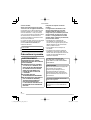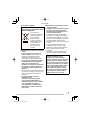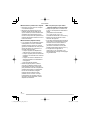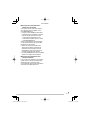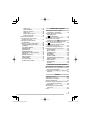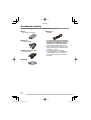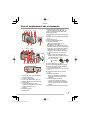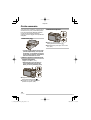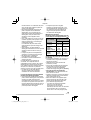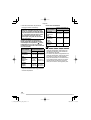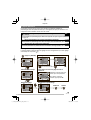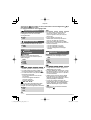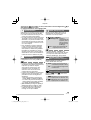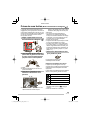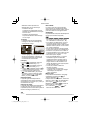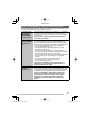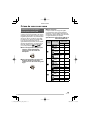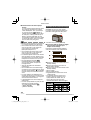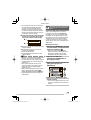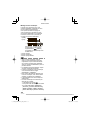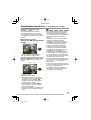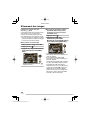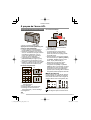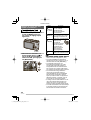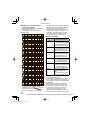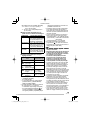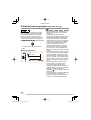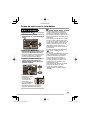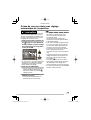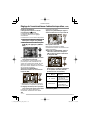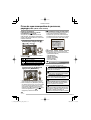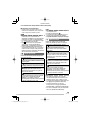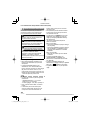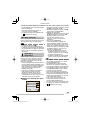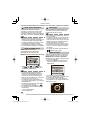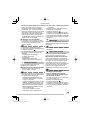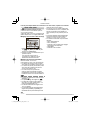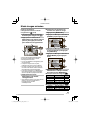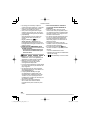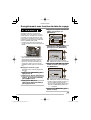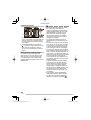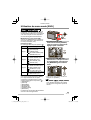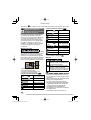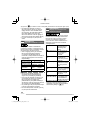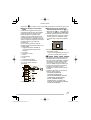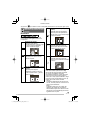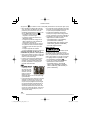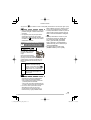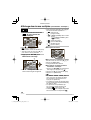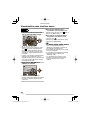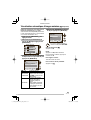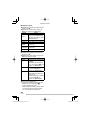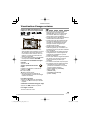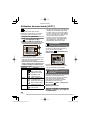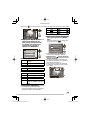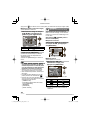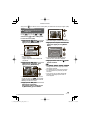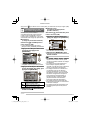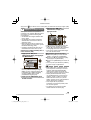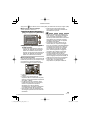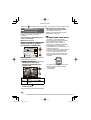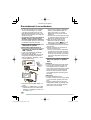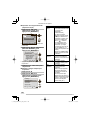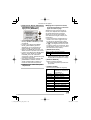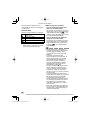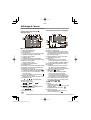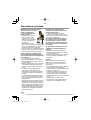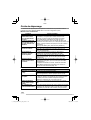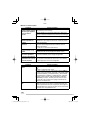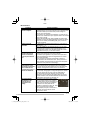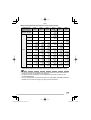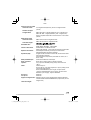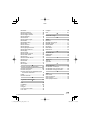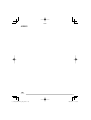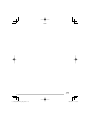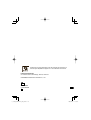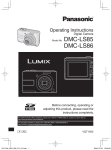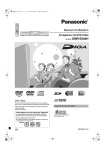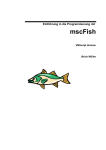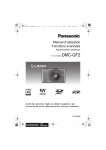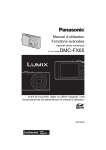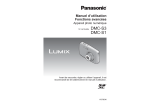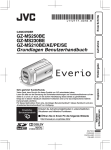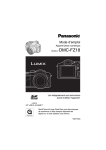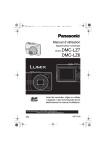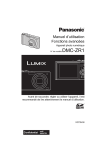Download Panasonic DMC-LZ8
Transcript
Manuel d’utilisation Appareil photo numérique Modèle DMC-LZ10 DMC-LZ8 Avant de raccorder, régler ou utiliser l’appareil, il est recommandé de lire attentivement le manuel d’utilisation. Pour toute assistance au Canada, veuillez appeler au : 1-800-99-LUMIX (1-800-995-8649) ou envoyer un courriel à: [email protected] PC VQT1L88_DMC-LZ10-8_PC_CF.indb 1 VQT1L88-2 2008/01/31 15:46:18 Avant utilisation À notre clientèle, Nous vous remercions d’avoir arrêté votre choix sur cet appareil Panasonic ! Cet appareil est l’un des produits les plus évolués et fiables sur le marché. Utilisé selon les directives, il vous procurera, à vous et à votre famille, de longues années de divertissement. Veuillez inscrire le numéro de modèle et le numéro de série dans la case ci-dessous. Le numéro de série est inscrit sur la plaque apposée sur le dessous de l’appareil photo. Conservez ce manuel pour référence ultérieure. Nº de modèle Nº de série Précautions à prendre AVERTISSEMENT: POUR RÉDUIRE TOUT RISQUE D’INCENDIE, DE CHOC ÉLECTRIQUE OU DE DOMMAGE, * N’EXPOSEZ PAS CET APPAREIL À LA PLUIE, À L’HUMIDITÉ, AUX GOUTTES OU ÉCLABOUSSURES ET ASSUREZ-VOUS QU’AUCUN OBJET OU VASE REMPLI DE LIQUIDE NE SOIT PLACÉ SUR L’APPAREIL. * N’UTILISEZ QUE LES ACCESSOIRES RECOMMANDÉS. * NE RETIREZ PAS LE COUVERCLE (OU LE PANNEAU ARRIÈRE) ; AUCUNE PIÈCE INTERNE NE PEUT ÊTRE RÉPARÉE PAR L’UTILISATEUR. CONFIEZ TOUTE RÉPARATION À UN TECHNICIEN QUALIFIÉ. Il importe de respecter les droits d’auteur. L’enregistrement de bandes ou de disques préenregistrés ou de tout matériel publié ou diffusé pour un usage autre que strictement personnel peut enfreindre les lois sur les droits d’auteur. L’enregistrement de certain matériel, même à des fins personnelles, peut aussi être interdit. • Remarquez que notamment les commandes, les composants et les menus de votre appareil photo peuvent différer quelque peu de ceux illustrés dans le présent manuel. • Le logo SDHC est une marque de commerce. • Les autres noms, raisons sociales et appellations de produits cités dans ce manuel sont des marques de commerce ou des marques déposées de leurs détenteurs respectifs. LA PRISE DE COURANT DOIT SE TROUVER À PROXIMITÉ DE L’APPAREIL ET ÊTRE FACILEMENT ACCESSIBLE. MISE EN GARDE Une pile de remplacement inappropriée peut exploser. Ne remplacez qu’avec une pile identique ou d’un type recommandé par le fabricant. L’élimination des piles usées doit être faite conformément aux instructions du manufacturier. Une plaque signalétique se trouve endessous de l’appareil. Cet appareil numérique de la classe B est conforme à la norme NMB-003 du Canada. 2 VQT1L88 VQT1L88_DMC-LZ10-8_PC_CF.indb 2 2008/01/31 15:46:19 Avant utilisation -Si ce symbole apparaît- Information sur la mise au rebut dans les pays n’appartenant pas à l’Union européenne Ce symbole est uniquement valide dans l’Union Européenne. Si vous désirez mettre ce produit au rebut, contactez l’administration locale ou le revendeur et informez-vous de la bonne façon de procéder. ■ Précautions à prendre avec l’appareil photo • Prenez soin de ne pas secouer ni heurter l’appareil. Cela pourrait en affecter le fonctionnement normal, empêcher toute prise de vues ou endommager l’objectif et l’écran ACL. • Le sable ou la poussière peut causer des problèmes de fonctionnement. Veillez à ce que le sable ou la poussière ne s’infiltre pas à l’intérieur de l’objectif, du flash ou des bornes lorsque vous utilisez l’appareil à la plage, etc. • Si vous utilisez l’appareil photo par temps pluvieux ou à la plage, prenez soin que l’eau ne pénètre pas à l’intérieur de l’appareil. • Cet appareil photo n’est pas à l’épreuve de l’eau. Advenant le cas où des gouttes d’eau seraient éclaboussées sur l’appareil, essuyez-le avec un chiffon sec. Si l’appareil ne fonctionne pas normalement, contactez votre détaillant ou le centre de service le plus proche. ■ Précautions à prendre avec l’écran à cristaux liquides • N’appliquez pas de pression trop forte sur l’écran; cela pourrait entraîner des distorsions chromatiques ou un mauvais fonctionnement. • Si l’appareil est rangé ou utilisé dans un endroit où surviennent de brusques changements de température, il pourrait se former de la condensation sur l’écran à cristaux liquides. Dans une telle éventualité, essuyez-le avec un linge sec et doux. • Si l’appareil est extrêmement froid lorsqu’il est mis en marche, l’image affichée sur l’écran à cristaux liquides sera, au début, plus sombre que d’ordinaire. Toutefois, à mesure que l’appareil se réchauffe, l’image redevient normale. Une technologie de très grande précision est utilisée pour la production de l’écran à cristaux liquides. Cependant il peut y avoir des points lumineux ou sombres (rouge, bleu ou vert) à l’écran. Ce n’est pas un mauvais fonctionnement. Il en résulte que le taux de pixels efficients atteint 99,99 % avec seulement 0,01 % de pixels inactifs ou toujours éclairés. Les points ne seront pas enregistrés sur les photos se trouvant dans la mémoire interne ou sur la carte. 3 VQT1L88 VQT1L88_DMC-LZ10-8_PC_CF.indb 3 2008/01/31 15:46:19 Avant utilisation ■ Précautions à prendre avec l’objectif • N’appuyez pas avec force sur l’objectif ou le barillet d’objectif. • Ne laissez pas l’appareil photo avec l’objectif orienté vers le soleil car les rayons solaires pourraient entraîner des problèmes de fonctionnement. Aussi convient-il de prendre des précautions si l’appareil est laissé à l’extérieur ou sur le bord d’une fenêtre. ■ Condensation (Objectif embué) • Il y a formation de condensation lorsque la température ou le taux d’humidité ambiants change comme suit. Prenez garde à la condensation car elle pourrait causer des taches sur l’objectif ou un mauvais fonctionnement. – Lorsque l’appareil est déplacé d’un endroit froid à un autre plus chaud. – Lorsque l’appareil photo est amené de l’extérieur vers l’intérieur d’un véhicule climatisé. – Lorsque l’air frais d’un climatiseur ou dispositif similaire arrive directement sur l’appareil. – Dans les endroits humides. • Gardez l’appareil photo à l’intérieur d’un sac en plastique jusqu’à ce que la température de celui-ci soit la plus près possible de celle de la température ambiante afin d’éviter la condensation. En cas de condensation, éteignez l’appareil photo et laissez-le ainsi pendant environ 2 heures. Lorsque la température de l’appareil photo se rapproche de celle ambiante, la buée disparaît naturellement. ■ Si vous prévoyez ne pas utiliser l’appareil pendant un certain temps • Rangez les piles dans un endroit frais et sec, à une température relativement stable. [Température recommandée : 15 °C à 25 °C (59 °F à 77 °F), Humidité recommandée : 40 % à 60 %] • Retirez toujours les piles et la carte mémoire de l’appareil. • Si les piles sont laissées dans l’appareil photo, elles vont se décharger à cause du faible courant constant, même si le contact est coupé sur l’appareil. [Consultez l’information sur les piles Ni-MH (nickel-métal-hydrure) à la P12.] • Si l’appareil est rangé dans un garde-robe ou une commode, il est recommandé de le ranger accompagné du gel dessiccatif. 4 VQT1L88 VQT1L88_DMC-LZ10-8_PC_CF.indb 4 2008/01/31 15:46:20 Avant utilisation ■ À propos des cartes mémoire à utiliser avec cet appareil Vous pouvez utiliser une carte mémoire SD, une carte mémoire SDHC ou une carte MultiMediaCard. • Lorsque le terme carte est utilisé dans le présent manuel d’utilisation, il signifie l’une des cartes mémoire suivantes. – Carte mémoire SD (8 Mo à 2 Go) – Carte mémoire SDHC (4 Go à 16 Go) – Carte MultiMediaCard Autres renseignements plus spécifiques sur les cartes mémoire qui peuvent être utilisées avec cet appareil. • Seules les cartes sur lesquelles est apposé le logo SDHC (confirmant la conformité aux normes SD) peuvent être utilisées si des cartes 4 Go ou de capacité supérieure sont utilisées. • La carte MultiMediaCard n’est compatible qu’avec les images fixes seulement. ■ À propos des illustrations de ce manuel d’utilisation Il est à noter que l’illustration de l’appareil et des menus à l’écran est quelque peu différente de leur apparence réelle. Les illustrations de ce manuel d’utilisation présentent le modèle DMC-LZ10. 5 VQT1L88 VQT1L88_DMC-LZ10-8_PC_CF.indb 5 2008/01/31 15:46:20 Table des matières Avant utilisation Fonctions de base Précautions à prendre .............................. 2 Prises de vues faciles (Mode d’automatisation intelligente [ ]) ...... 27 Prises de vues (Mode réglage automatique de l’exposition ( )) ....... 30 Éléments de la photographie – exposition, mise au point, couleur .... 31 Prises de vues avec zoom...................... 33 Utilisation du zoom optique / zoom optique étendu (EZ) ......................... 33 Utilisation de la touche zoom facile .... 34 Utilisation du zoom numérique .......... 35 Visualisation de photos (Q mode de lecture normale) ........... 37 Effacement des images .......................... 38 Préparatifs Accessoires fournis .................................. 8 Nom et emplacement des composants .... 9 Guide sommaire ..................................... 10 À propos des piles .................................. 11 Mise en place/retrait des piles/carte (en option)........................................... 15 À propos de la mémoire interne/la carte .................................... 16 Réglage de l’horloge (Lors de la mise sous tention initiale de l’appareil) ............................ 17 Vérification du réglage de l’horloge .... 17 Changement du réglage de l’horloge.. 17 Sélection du mode et des menus ........... 18 À propos de la sélection du mode ...... 18 À propos des menus ........................... 19 Paramétrages de base (menu de configuration) ...................... 20 TYPE BATT ........................................ 21 RÉGL.HORL. ...................................... 21 HEURE MOND. .................................. 21 MONITEUR......................................... 21 MODE ACL ......................................... 21 BIP ...................................................... 21 VOLUME............................................. 21 GRILLE DE RÉF. ................................ 21 HISTOGRAMME................................. 22 DATE VOYAGE .................................. 22 ÉCONOMIE ........................................ 22 PRÉV.AUTO ...................................... 22 RENUM.FICHIER ............................... 23 RESTAURER...................................... 23 MODE USB......................................... 23 SORTIE VIDÉO .................................. 23 FORMAT TV ....................................... 23 mètre/pied ........................................... 24 MENU SCÈNE .................................... 24 AFFICHAGE DOUBLE ....................... 24 FORMATER ....................................... 24 LANGUE ............................................. 24 MODE DÉMO ..................................... 25 Écran ACL et modifications à l’affichage............................................ 26 Fonctions avancées À propos de l’écran ACL......................... 40 Changement des informations affichées ...................... 40 Réglages de l’écran ACL pour faciliter la visualisation ............ 42 Prises de vues avec le flash incorporé ... 43 Prises de vues en gros plan (Mode MPA macro w) ........................... 46 Prises de vues avec le retardateur ......... 47 Compensation de l’exposition................. 48 Prises de vues en rafale avec réglage automatique de l’exposition ................ 49 Réglage de l’ouverture/vitesse d’obturation/exposition (A/S/M)........... 50 Prises de vues remarquables de personnes, paysages, etc. (Mode scène avancé)52 Mode PORTRAIT................................ 52 Mode PAYSAGE................................. 53 Mode SPORTS ................................... 53 Mode PORTRAIT NOCTURNE .......... 54 Mode scène ............................................ 55 Mode nourriture............................... 56 Mode fête ........................................ 56 Mode lumière bougie ...................... 56 Mode autoportrait ............................ 56 Mode crépuscule............................. 57 Mode bébé 1 ................................... 57 Mode bébé 2 ................................... 57 Mode animal domestique ................ 58 Mode sensibilité élevée................... 58 6 VQT1L88 VQT1L88_DMC-LZ10-8_PC_CF.indb 6 2008/01/31 15:46:20 Mode plage ..................................... 58 Mode ciel étoilé ............................... 58 Mode feu d’artifice........................... 59 Mode neige ..................................... 59 Mode photo aérienne ...................... 59 Mode rafale rapide .......................... 60 Mode images animées ........................... 61 Enregistrement avec fonction de date de voyage .............................. 63 Affichage de l’heure du lieu de destination ..................................... 65 Utilisation du menu mode [ENR.] ........... 67 [TAILLE IMAGE]/[QUALITÉ] ............... 68 [FORMAT]........................................... 69 [ISO INTELLIGENT] ........................... 69 [SENSIBILITÉ] .................................... 70 [ÉQ.BLANCS] ..................................... 70 [MESSMETHODE].............................. 72 [MODE MPA] / [MPA RAPIDE] ........... 73 [RAFALE] ............................................ 75 [MODE COULEUR] ............................ 75 [RÉGL. IMAGE] .................................. 76 [STABILISAT.] ................................... 76 [VIT. OBT. MIN.] ................................. 76 [LAMPE D’ASS. MPA] ........................ 77 Visualisation avancée Affichage des écrans multiples (Visualisation “mosaïque”) .................. 78 Affichage des images par date d’enregistrement ( CALENDRIER)............................ 79 Visualisation avec fonction zoom ........... 80 Visualisation automatique d’images animées (a Diaporama) . 81 Recherche par données enregistrées ( Lecture par catégorie) ................. 83 Visionnement des photos favorites (★ Lecture des favoris) ...................... 84 Visualisation d’images animées ............. 85 Utilisation du menu mode [LECT.] .......... 86 [CALENDRIER]................................... 86 [ÉDIT. TITRE] ..................................... 86 [TIMBRE CAR.]................................... 88 [REDIMEN.] ........................................ 90 [CADRAGE] ........................................ 92 [CONV. FORM.] .................................. 93 [TOURNER]/[ROTATION AFF]........... 94 [MES FAVORIS] ................................. 95 [IMPR.DPOF] ...................................... 96 [PROTÉGER]...................................... 98 [COPIE]............................................... 99 Connexion à un autre appareil Raccordement à un ordinateur ............. 100 Raccordement à une imprimante conforme aux normes PictBridge...................... 103 Visualisation des images sur l’écran d’un téléviseur .......................................... 107 Autres Affichage à l’écran ................................ 108 Précautions à prendre .......................... 110 Affichage des messages ...................... 112 Guide de dépannage ............................ 114 Nombre d’images enregistrables et durée d’enregistrement disponible .............. 120 Spécifications ....................................... 124 Accessoires pour appareil photo numérique ......................................... 127 Index ..................................................... 128 7 VQT1L88 VQT1L88_DMC-LZ10-8_PC_CF.indb 7 2008/01/31 15:46:20 Préparatifs Accessoires fournis Avant d’utiliser l’appareil, vérifiez qu’il ne manque aucun accessoire. ■ Piles Piles alcalines AA (LR6) ■ Dragonne VFC4297 ■ Câble AV K1HA08CD0008 • Les cartes mémoire sont facultatives. Vous pouvez enregistrer ou visualiser des images sur la mémoire interne lorsque vous n’utilisez pas de carte. • Pour plus de renseignements sur les accessoires en option, référez-vous à la page «Accessoires pour appareil photo numérique». (P127) • Si l’un des accessoires est perdu, veuillez téléphoner au 1 800 99-LUMIX (1-8-995-8649) pour plus de détails sur la manière d’obtenir des pièces de rechange. ■ Câble de connexion USB K1HA08CD0007 ■ CD-ROM 8 VQT1L88 VQT1L88_DMC-LZ10-8_PC_CF.indb 8 2008/01/31 15:46:20 Préparatifs Nom et emplacement des composants 1 23 4 5 6 9 AV OUT DIGITAL 7 11 8 10 12 13 14 15 23 16 17 18 19 20 21 22 24 25 1 Touche de zoom facile [E.ZOOM] (Zoom facile) (P34) 2 Levier du zoom (P33) 3 Touche du déclencheur (P27, 61) 4 Molette de sélection du mode (P18) 5 Flash (P43) 6 Voyant du retardateur (P47) Lampe d’assistance pour la mise au point automatique (P77) 7 Objectif 8 Barillet d’objectif 9 Haut-parleur 10 Prise de sortie vidéo/numérique [AV OUT/DIGITAL] (P100, 103, 107) 11 Écran à cristaux liquides (P40,108) 12 Microphone (P61) 13 Commutateur d’enregistrement/lecture (P18) 14 Touche de menu/réglage [MENU/SET] (P17) 15 Interrupteur (P17) 16 Touche [EXPOSURE] (P50) 17 Touches de curseur w /Touche du retardateur (P47) r /Touche macro (P46) q /Sélecteur de mode du flash (P43) e /Compensation de l’exposition (P48)/ Prises de vues en rafale avec réglage automatique de l’exposition(P49)/ Réglage fin de la balance des blancs (P72)/Compensation de contre-jour (P29) • Dans ce manuel d’utilisation, les actions effectuées à l’aide du curseur sont décrites comme suit. Ex. : Sur pression de la touche r. 18 Voyant d’état (P15, 22, 26) 19 Touche d’affichage [DISPLAY] (P40) 20 Touche de réglage rapide [Q.MENU] (P67)/Effacement (P38) 21 Couvercle du coupleur c.c. (P100, 103, 127) 22 Couvercle du logement de la carte (P15) 23 Oeillet de la dragonne • Nous recommandons d’attacher la dragonne à l’appareil lors de son utilisation. 24 Prise de fixation de trépied • Lorsque vous utilisez un trépied, assurez-vous que celui-ci est stable lorsque l’appareil photo est installé dessus. 25 Couvercle du logement des piles (P15) 9 VQT1L88 VQT1L88_DMC-LZ10-8_PC_CF.indb 9 2008/01/31 15:46:21 Préparatifs Guide sommaire Vous trouverez ci-dessous un aperçu de la marche à suivre pour prendre des photos. Pour des instructions détaillées relatives à chacune des opérations décrites, reportez-vous aux pages correspondantes indiquées. 1 Insérez les piles. 3 Visionnez les photos. 1 2 1 Réglez le commutateur d’enregistrement/lecture à [Q]. 2 Sélectionnez la photo que vous voulez voir. (P37) • Lorsque vous n’utilisez pas la carte (vendue séparément), vous pouvez enregistrer ou visualiser les images sur la mémoire interne. Consultez la P16 avant d’utiliser une carte. 2 Mettez l’appareil en marche pour prendre des photos. • Réglez l’hordateur. (P17) • Sélectionnez le type de piles en cours d’utilisation sous [TYPE BATT] au menu [CONFIG.]. (P21) 2 1 1 Réglez le commutateur d’enregistrement/lecture [ ]. 2 Appuyez sur le déclencheur pour prendre une photo. (P30) 10 VQT1L88 VQT1L88_DMC-LZ10-8_PC_CF.indb 10 2008/01/31 15:46:22 Préparatifs À propos des piles ■ Piles recommandées Piles alcalines AA (fournies) Piles rechargeables Ni-MH (nickel-métalhydrure) AA (en option) Piles Oxyride AA (en option) • L’un des messages suivants apparaît lorsque vous insérez des piles pour la première fois, remplacez les piles lorsqu’elles sont épuisées, etc. [SÉLECTION TYPE BATT/PILE ACTUELLE: ALCALINE/Ni-MH] / [SÉLECTION TYPE BATT/PILE ACTUELLE: OXYRIDE] Si les piles insérées diffèrent du type affiché dans le message, réglez [TYPE BATT] au menu [CONFIG.]. (P21) • Le type de piles réglé se reconnaît par la couleur de l’indicateur de l’état des piles (blanc ou bleu). P 10 M 19 A: B: A Lorsque les piles alcalines/Ni-MH sont sélectionnées L’indicateur de l’état des piles passe au blanc. B Lorsque les piles Oxyride sont sélectionnées L’indicateur de l’état des piles passe au bleu. • Nous recommandons d’utiliser des piles Panasonic. • Le rendement des piles dépend grandement de la marque, de la durée d’entreposage et des conditions des piles. • Le rendement des piles se détériore temporairement à basse température [10 °C (50 °F) ou moins]. Toutefois, les piles récupèrent lorsque la température revient à la normale. • Selon la température et les conditions d’utilisation, il est possible que l’appareil photo ne fonctionne pas correctement et que les piles s’épuisent sans avertissement parce que l’indicateur de l’état des piles ne s’affiche pas correctement. Ce n’est pas un mauvais fonctionnement. • Il est recommandé de couper le contact souvent sur l’appareil photo pendant l’enregistrement afin de conserver l’énergie des piles et en prolonger la durée. Si vous prévoyez utiliser l’appareil photo pendant une période prolongée, il est recommandé d’utiliser des piles rechargeables au Ni-MH. • Des piles épuisées peuvent récupérer un peu de puissance si elles ne sont pas utilisées pendant un certain temps. Cependant, elles ne pourront pas être utilisées pendant une période prolongée. Assurez-vous de les remplacer par des nouvelles piles. ■ Piles non recommandées Piles au manganèse Piles au lithium Piles au nickel Piles Ni-Cd • Le fonctionnement n’est pas garanti lorsque le type de piles ci-dessus est utilisé. Il y a risque de fuite des piles et de mauvais fonctionnement comme suit : – La durée restante de la puissance des piles n’est pas affichée avec précision. – L’appareil ne peut pas être mis en marche. – Les données enregistrées dans la mémoire interne ou sur la carte seraient endommagées et les photographies seraient perdues. 11 VQT1L88 VQT1L88_DMC-LZ10-8_PC_CF.indb 11 2008/01/31 15:46:23 Préparatifs ■ Forme de piles qui ne peuvent pas être utilisées • Les piles de forme inhabituelle peuvent fuire, générer de la chaleur ou une explosion si elles sont insérées dans l’appareil photo. • Les piles dont l’enveloppe est partiellement ou entièrement enlevée. N’utilisez jamais ce genre de piles. (Consultez l’illustration ci-dessous.) • Toute ou une partie de l’enveloppe de la pile est enlevée. • La borne ) de la pile est plate. • Le rendement des piles se détériore et la durée d’enregistrement/lecture diminue à basse température [10 °C (50 °F) ou moins]. Cela est particulièrement vrai avec des piles alcalines ou Oxyride; réchauffez-les dans votre poche etc. avant de les utiliser. Assurez-vous qu’aucun objet en métal, comme un briquet, est placé avec les piles pendant qu’elles se réchauffent dans votre poche. • En présence de graisse ou de saletés sur les bornes des piles, la durée d’enregistrement/lecture peut être très courte. Avant d’insérer les piles, nettoyez les bornes avec un linge doux et sec. S’il y a fuite des piles, retirez-les et essuyez à fond le compartiment des piles. Insérez de nouvelles piles ou des piles Ni-MH pleinement chargées. ■ Soin et entretien des piles Une mauvaise manipulation des piles peut produire une fuite, de la chaleur ou une explosion. Respectez les consignes suivantes. • N’exposez pas les piles à la flamme ou à la chaleur. • Ne laissez pas la ou les batteries dans un véhicule exposé au soleil avec vitres et portes fermées pendant une longue période de temps. • N’aspergez pas les piles avec de l’eau ou de l’eau de mer et ne mouillez pas les bornes. • Ne retirez pas et n’éraflez pas l’enveloppe des piles. • Évitez d’échapper, de jeter ou de soumettre les piles à des impacts violents. • N’utilisez pas des piles qui montrent des signes de fuite, de déformation, de décoloration, etc. • Ne rangez pas les piles dans un endroit très humide ou à haute température. • Tenez les piles éloignées des enfants. • Lors du remplacement, utilisez toujours 2 nouvelles piles de même type. • Enlevez les piles si vous n’utiliserez pas l’appareil pendant une période prolongée. • Les piles peuvent dégager de la chaleur après le début de l’utilisation de l’appareil. Coupez le contact et laissez refroidir les piles avant de les retirer de l’appareil. En cas de fuite de l’électrolyte des piles sur les mains ou les vêtements, lavezles soigneusement à l’eau. L’électrolyte des piles peut causer la cécité s’il entre en contact avec les yeux. Évitez de vous frotter les yeux. Lavez-les immédiatement avec de l’eau claire et consultez un médecin. ■ Piles Ni-MH (nickel-métal-hydrure) Vous pouvez utiliser des piles Ni-MH après les avoir rechargées à l’aide du chargeur de piles au nickel-métal-hydrure. Toutefois, une mauvaise manipulation des piles peut produire une fuite, de la chaleur ou une explosion. Respectez les consignes suivantes. • Si vous songez à utiliser des piles rechargeables, les piles fabriquées par Panasonic sont recommandées. • Si les bornes des piles sont sales, il est possible qu’il soit difficile de les charger correctement. Nettoyez les bornes des piles et du chargeur avec un linge doux et sec. • Il est possible que les piles ne se chargent pas entièrement lors de la première charge ou si elles n’ont pas été utilisées depuis un certain temps. Il s’agit d’une caractéristique des piles Ni-MH et non pas d’un défaut de 12 VQT1L88 VQT1L88_DMC-LZ10-8_PC_CF.indb 12 2008/01/31 15:46:23 Préparatifs fonctionnement. Le rendement des piles sera normal après quelques cycles de charge et de décharge. • Nous recommandons de charger les piles lorsqu’elles sont entièrement déchargées. Si vous rechargez les piles avant qu’elles soient entièrement déchargées, cela peut réduire leur rendement. Cela s’appelle “l’effet mémoire”. • Si un “effet mémoire” survient, continuez à utiliser l’appareil photo jusqu’à ce qu’il cesse de fonctionner, puis rechargez entièrement les piles. Le rendement des piles sera normal après quelques cycles de charge et de décharge. • Avec le temps, les piles Ni-MH se déchargent naturellement et leur capacité s’atténue, même si elles ne sont pas utilisées. • Lorsque les piles sont complètement chargées, ne continuez pas la charge. • Ne retirez pas et n’éraflez pas l’enveloppe des piles Ni-MH. • Consultez le manuel d’utilisation du chargeur de piles. Les piles Ni-MH ont une durée de vie limitée. Leur capacité diminue graduellement avec le temps. Si la durée d’utilisation de l’appareil photo est très court même après une recharge complète des piles, leur durée de vie peut être expirée. Procurez-vous de nouvelles piles. • La durée de vie des piles dépend de leurs conditions de rangement, d’utilisation et de l’environnement. Lorsque les piles ne sont pas utilisées pendant une période prolongée • Si les piles sont laissées dans l’appareil photo, elles se déchargent. Cela provient du fait qu’un faible courant circule continuellement même lorsque le contact est coupé sur l’appareil. Si les piles sont toujours laissées dans l’appareil, elles se déchargent de manière excessive et ne pourront plus être rechargées. • Lorsque les piles sont rangées pendant une période prolongée, il est recommandé de les recharger une fois l’an. Retirez les piles de l’appareil et rangez-les après qu’elles auront été complètement déchargées. ■ Autonomie des piles Nombre de photos enregistrables (selon les normes CIPA, en mode programme AE [ ]) Piles utilisées Nombre d’images enregistrables (Environ) DMC-LZ10 DMC-LZ8 Piles alcalines 160 photos 180 photos Panasonic (fournies (80 minutes) (90 minutes) ou en option) Piles Ni-MH 460 photos 470 photos Panasonic (230 (235 complètement minutes) minutes) chargées (en option) Piles Oxyride 260 photos 270 photos Panasonic (130 (135 (en option) minutes) minutes) Conditions des prises de vues établies par la CIPA • Température ambiante : 23 °C (73.4 °F)/ Humidité : 50%, avec écran à cristaux liquides en fonction*1. • Utilisation d’une carte mémoire SD Panasonic (16 Mo) • Amorce de l’enregistrement 30 secondes après la mise en marche de l’appareil. (Lorsque la fonction de stabilisateur optique de l’image est réglée sur [MODE2]) • Prise de vue une fois toutes les 30 secondes, avec déclenchement du flash une fois sur deux. • Rotation du levier du zoom de la position téléphoto à grand-angle et inversement pour chaque prise de vue. • Mise hors marche de l’appareil après chaque groupe de 10 prises de vues./ Attente du refroidissement des piles avant d’utiliser l’appareil photo. *1 Le nombre de photos enregistrables diminue lors de l’activation de l’accentuation de la luminosité automatique de l’écran ACL, de l’activation de l’accentuation de la luminosité de l’écran ACL ou du mode plongée. (P42) 13 VQT1L88 VQT1L88_DMC-LZ10-8_PC_CF.indb 13 2008/01/31 15:46:23 Préparatifs • CIPA est l’abréviation de [Camera & Imaging Products Association]. La quantité d’images enregistrables dépend de l’intervalle entre les prises de vues. Le nombre d’images est réduit proportionnellement à l’intervalle utilisé. (ex.: Lors d’une prise de vues à toutes les 2 minutes: environ le quart du nombre pour une prise de vue toutes les 30 secondes.) Nombre d’images enregistrables à basse température (en mode réglage automatique de l’exposition [ ] à une température de 0 °C (32 °F) et autres conditions de prises de vues conformes à la norme CIPA.) Piles utilisées Piles alcalines Panasonic (fournies ou en option) Piles Ni-MH Panasonic complètement chargées (en option) Piles Oxyride Panasonic (en option) Nombre d’images enregistrables (Environ) DMC-LZ10 DMC-LZ8 40 photos 45 photos (20 minutes) (23 minutes) 380 photos 390 photos (190 (195 minutes) minutes) Durée de la visualisation Piles utilisées Piles alcalines Panasonic (fournies ou en option) Piles Ni-MH Panasonic complètement chargées (en option) Piles Oxyride Panasonic (en option) Durée de visualisation en continu (Environ) DMC-LZ10 DMC-LZ8 420 minutes 420 minutes 610 minutes 610 minutes 430 minutes 430 minutes • Le nombre de photos enregistrables et la durée de visualisation varient selon les conditions d’utilisation et les conditions de rangement des piles. • Le nombre de photos enregistrables et la durée de visualisation varient aussi selon la marque et le type de piles utilisées. • Nous recommandons le mode économie ou de fréquemment mettre hors marche l’appareil photo pendant les prises de vues pour conserver la charge des piles. 50 photos 55 photos (25 minutes) (28 minutes) • Veuillez noter que le rendement des piles Oxyride et alcalines diminue grandement à basse température. 14 VQT1L88 VQT1L88_DMC-LZ10-8_PC_CF.indb 14 2008/01/31 15:46:23 Préparatifs Mise en place/retrait des piles/carte (en option) • Assurez-vous que l’appareil est hors marche. • Utilisez des piles alcalines (fournies), Ni-MH (nickel-métal-hydrure) (en option) ou Oxyride (en option). • Préparez une carte. • Vous pouvez enregistrer ou visualiser des images sur la mémoire interne lorsque vous n’utilisez pas de carte. (P16) 1 Faites glisser le couvercle du logement des piles A ou celui de la carte B pour l’ouvrir. • Ne touchez pas les bornes de raccordement sur l’endos de la carte. • Assurez-vous que la carte est insérée à fond; autrement, elle pourrait être endommagée. 3 1Fermez le couvercle du logement des piles ou celui de la carte mémoire. 2Faites glisser le couvercle du logement des piles ou celui de la carte jusqu’au bout, puis fermez-le à fond. 1 1 A 1 2 B 2 3 Maintenez une pression sur le levier et faites glisser le couvercle. 1 2 • Si le couvercle du logement de la carte ne peut pas être complètement refermé, retirez la carte, vérifiez la direction et remettez la carte en place. 2 Piles: Insérez les piles en vous assurant de respecter les bornes ( et ). Carte: Insérez la carte avec l’étiquette faisant face au dos de l’appareil photo jusqu’à ce qu’elle clique et soit verrouillée. Pour retirer la carte, poussez la carte jusqu’à l’émission d’un déclic, puis tirez vers le haut. • Sélectionnez le type de piles utilisé sous [TYPE BATT] au menu [CONFIG.]. (P21) • Retirez les piles après usage. • Retirez les piles après que l’écran ACL et le voyant d’état (vert) s’éteignent. Autrement, la configuration de l’appareil photo peut ne pas être sauvegardée correctement. • Évitez de retirer ou d’insérer les piles ou la carte pendant que l’appareil accède aux données dans la mémoire intégrée ou sur la carte mémoire. Cela pourrait endommager les données. • Nous recommandons l’utilisation d’une carte mémoire SD/SDHC de Panasonic. 15 VQT1L88 VQT1L88_DMC-LZ10-8_PC_CF.indb 15 2008/01/31 15:46:23 Préparatifs À propos de la mémoire interne/la carte La mémoire interne peut être utilisée comme un appareil de sauvegarde temporaire lorsque la carte utilisée est pleine. ■ Mémoire interne [ ] Vous pouvez enregistrer ou visualiser des images sur la mémoire interne lorsque vous n’utilisez pas de carte. (La mémoire interne ne peut pas être utilisée lorsqu’une carte est insérée.) • Vous pouvez copier des images de la mémoire interne vers une carte SD. (P99) • La mémoire interne a une capacité d’environ 20 Mo. • La taille de l’image est de QVGA (320 × 240 pixels) en enregistrant des images animées sur la mémoire interne. ■ Carte Vous pouvez enregistrer ou visualiser des images sur une carte. ■ Carte mémoire SD (en option), carte mémoire SDHC (en option) et carte MultiMediaCard (en option) • La carte mémoire SD, la carte mémoire SDHC et la carte MultiMediaCard sont de petites cartes externes, légères et amovibles. Consultez la P5 pour plus de détails sur les cartes pouvant être utilisées avec cet appareil. • La carte mémoire SDHC est un format devenu une norme soutenue par la SD Association en 2006 pour les cartes mémoire à haute capacité supérieure à 2 Go. • La vitesse de lecture/écriture d’une carte mémoire SD et d’une carte mémoire SDHC est rapide. La carte mémoire SD et la carte mémoire SDHC sont équipées d’une languette de protection en écriture A qui peut empêcher l’écriture et le formatage. (Quand la languette est déplacée vers le côté [LOCK], il n’est pas possible d’écrire ou d’effacer A les données de la carte ni de la formater. Lorsque la languette est déverrouillée, ces fonctions sont à nouveau disponibles.) • Cet appareil prend en charge les cartes mémoire SD formatées en FAT12 et en FAT16 basé sur les spécifications de la carte mémoire SD. Il prend également en charge les cartes mémoire SDHC formatées en FAT32. • Cet appareil (compatible avec la norme SDHC) prend en charge les cartes mémoire SD et les cartes mémoire SDHC. Vous pouvez utiliser les cartes mémoire SDHC sur les équipements qui les prennent en charge. Vous ne pouvez pas utiliser les cartes mémoire SDHC sur les équipements qui prennent uniquement en charge les cartes mémoire SD. (Lorsque vous utilisez les cartes mémoire SDHC sur d’autres équipements, assurez-vous de lire le manuel y afférent. Si vous prévoyez confier l’impression de vos photos à quelqu’un d’autre, vérifiez d’abord s’il peut travailler avec les cartes mémoire SDHC.) Veuillez prendre connaissance des plus récentes informations sur le site Web suivant. http://panasonic.co.jp/pavc/global/cs (Ce site est uniquement en anglais.) • Référez-vous à la P120 pour savoir le nombre de photos enregistrables et la durée d’enregistrement disponible sur une carte. • Utilisez les cartes mémoire SD à haute vitesse ou les cartes mémoire SDHC à haute vitesse pour l’enregistrement des images animées. • Sauvegardez également les données importantes de votre carte sur votre ordinateur. Les données de la carte peuvent être endommagées ou perdues à cause des ondes électromagnétiques, de l’électricité statique, d’une panne de l’appareil photo ou d’une carte défectueuse. • Si la carte a été formatée par un ordinateur ou par un autre appareil, formatez-la à nouveau avec l’appareil photo. (P24) • Conservez la carte mémoire hors de portée des enfants afin qu’ils ne puissent pas l’avaler. 16 VQT1L88 VQT1L88_DMC-LZ10-8_PC_CF.indb 16 2008/01/31 15:46:24 Préparatifs Réglage de l’horloge (Lors de la mise sous tention initiale de l’appareil) ■ Réglage initial L’horloge n’est pas réglée à la sortie d’usine de l’appareil. À la mise en marche de l’appareil, l’écran illustré ci-dessous s’affiche. (Ce message n’apparaît pas en mode lecture.) 3 Appuyez sur [MENU/SET]. Vérification du réglage de l’horloge Appuyez à plusieurs reprises sur [DISPLAY]. – L’heure et la date actuelles seront affichées dans le bas gauche de l’écran pendant environ 5 secondes. Changement du réglage de l’horloge MENU SET DISPLAY RÉGLER L’HORLOGE 3 RÉGL.HORL. 1 Appuyez sur [MENU/SET]. 2 Appuyez sur e/r/w/q pour sélectionner la date et l’heure. A: B: 3 RÉGL.HORL. 0 : 00 JAN / 1 / 2008 MM/JJ/AA C 1 Appuyez sur [MENU/SET]. 2 Appuyez sur e/r pour sélectionner [RÉGL.HORL.]. 3 Appuyez sur q et faites le réglage en effectuant les étapes 2 et 3 ci-dessus. 4 Appuyez sur [MENU/SET] pour fermer le menu. • Vous pouvez également régler l’horloge dans le menu [CONFIG.]. (P20) • Lorsque les piles ont été dans l’appareil photo pendant plus de 3 heures, la configuration de l’horloge est conservée dans l’appareil pendant environ 3 mois, même si les piles sont retirées. • Le calendrier s’étend de 2000 à 2099. Le système horaire de 24 heures est utilisé. • Réglez la date afin que la date correcte soit imprimée lorsque vous commandez des imprimés ou que vous utilisez la fonction de timbre dateur. • Si l’horloge a été réglée, la date correcte peut être imprimée même si la date n’est pas affichée dans le bas de l’écran de l’appareil. ANNUL. A SÉLECT. A Heure du lieu d’origine B Heure du lieu de destination (P65) C Apparence w/q: Sélectionnez l’élément désiré. e/r: Réglez la date, l’heure et l’ordre d’affichage de la date et de l’heure. A: Pour annuler sans avoir régler l’horloge. 17 VQT1L88 VQT1L88_DMC-LZ10-8_PC_CF.indb 17 2008/01/31 15:46:24 Préparatifs Sélection du mode et des menus À propos de la sélection du mode Sélection du mode enregistrement ou du mode lecture. Mode enregistrement Mode d’automatisation intelligente P27 Pour des prises de vues en toute facilité. Mode réglage automatique P30 de l’exposition Pour des prises de vues selon le réglage désiré. Mode A/S/M 1 2 Faites glisser le commutateur d’enregistrement/lecture A à (vers le haut) ou Q (vers le bas). : Mode enregistrement (a) Q : Mode lecture (b) Réglage du mode enregistrement/lecture a <Mode enregistrement> Tournez la molette pour régler le mode désiré sur (microphone). b <Mode lecture> Un autre mode que le mode de lecture normale [ ] peut être sélectionné. 1 Appuyez [MENU/SET]. 2 Appuyez sur q. 3 Sélectionnez le mode de lecture en utilisant e/r. 4 Appuyez sur [MENU/SET]. MODE LECTURE LECT. NORMALE Mode scène P55 Pour des prises de vues en fonction de la scène. i Mode images animées P61 Dans ce mode, il est possible d’enregistrer des séquences vidéo. Mode lecture Mode de lecture normale P37 Visionnement normal des images. Autres modes de lecture a Mode diaporama (P81) RÉG. P52 Pour des prises de vues remarquables de personnes, paysages, etc. T : PORTRAIT V : PAYSAGE U : SPORTS : PORTRAIT NOCTURNE LECT. CATÉG. SÉLECT. 18 Mode scène avancé DIAPORAMA LECT. FAV. P50 Ce mode permet de créer des images plus élaborées. A: Réglage automatique de l’exposition avec priorité à l’ouverture S: Réglage automatique de l’exposition avec priorité à la vitesse d’obturation M: Exposition manuelle ★ Mode lecture par catégorie (P83) Mode lecture des favoris (P84) • [LECT. FAV.] ne s’affiche pas quand [MES FAVORIS] est réglé sur [NON]. VQT1L88 VQT1L88_DMC-LZ10-8_PC_CF.indb 18 2008/01/31 15:46:25 Préparatifs À propos des menus Cet appareil comporte divers menus pour permettre à l’utilisateur d’établir les paramétrages selon ses préférences tant pour l’enregistrement que pour la lecture. Les rubriques de menu affichées varient selon les modes. Menu de configuration (Commun en mode enregistrement/en mode lecture) P20 Permet d’établir les paramétrages par défaut de l’appareil, tels que le type de piles, l’horloge, etc. Menu enregistrement (En mode enregistrement seulement) P67 Permet d’établir le paramétrage de la taille de l’image, de la sensibilité ISO, etc. Q Menu lecture (En mode lecture seulement) P86 Permet de paramétrer les préférences aux fins d’édition, de tirage (DPOF), etc. ■ Changements des paramétrages aux menus L’exemple illustré ci-dessous décrit le réglage du menu enregistrement (en mode réglage automatique de l’exposition [ ]) Appuyez sur [MENU/SET]. Affichage du menu de configuration CONFIG. ENR. ENR. TAILLE IMAGE QUALITÉ FORMAT ISO INTELLIGENT NON SENSIBILITÉ AUTO SÉLECT. SORT. Sélectionnez une rubrique ENR. TAILLE IMAGE QUALITÉ FORMAT ISO INTELLIGENT NON SENSIBILITÉ AUTO SÉLECT. SORT. SÉLECT. ENR. SORT. Sélectionnez Commutation de l’écran à la page suivante ou précédente. ENR. TAILLE IMAGE QUALITÉ FORMAT ISO INTELLIGENT NON SENSIBILITÉ AUTO SORT. Indique la première page d’un menu qui en comporte trois. Pour passer à la page suivante, appuyez sur r. Sélectionnez le paramétrage ENR. TAILLE IMAGE QUALITÉ FORMAT ISO INTELLIGENT SENSIBILITÉ SÉLECT. SÉLECT. SORT. Amenez le curseur sur les icônes du menu SÉLECT. Affichez le réglage TYPE BATT/PILE RÉGL.HORL. HEURE MOND. MONITEUR NON MODE ACL TAILLE IMAGE QUALITÉ FORMAT ISO INTELLIGENT NON SENSIBILITÉ AUTO RÉG. TAILLE IMAGE QUALITÉ FORMAT ISO INTELLIGENT SENSIBILITÉ SÉLECT. Confirmez Quittez RÉG. 19 VQT1L88 VQT1L88_DMC-LZ10-8_PC_CF.indb 19 2008/01/31 15:46:25 Préparatifs Paramétrages de base (menu de configuration) Paramétrage du type de piles, réglage de l’horloge, sélection du mode économie, etc. S’assurer de sélectionner [TYPE BATT/PILE]. • Si le type des piles utilisé et le type des piles sélectionné ne correspondent pas, l’indication des piles ne sera pas adéquatement affichée. De plus, la durée de vie des piles pourrait être abrégée. • Il est recommandé de vérifier les réglages de [RÉGL.HORL.], [PRÉV. AUTO] et [ÉCONOMIE]. 1 Appuyez [MENU/SET]. • Le menu affiché varie selon le mode d’enregistrement sélectionné. (Exemple : lors de la sélection du mode réglage automatique de l’exposition [ ].) 2 Appuyez sur w et sélectionnez l’icône au moyen de r. • Le menu de configuration s’affiche. 4 Appuyez sur q et sélectionnez les paramétrages au moyen de e/r. • Les rubriques qui suivent s’affichent (s’il y a lieu). Appuyez de nouveau sur q, puis sélectionnez les paramétrages au moyen de e/r. CONFIG. MONITEUR SÉLECT. RÉG. 5 Appuyez sur [MENU/SET] pour confirmer le paramétrage, puis appuyez de nouveau (à plusieurs reprises) sur la touche pour fermer le menu. CONFIG. TYPE BATT/PILE RÉGL.HORL. HEURE MOND. 0 MONITEUR NON MODE ACL SÉLECT. • Dans le mode d’automatisation intelligente [ ], le nombre de rubriques pouvant faire l’objet d’un paramétrage est limité. SORT. 3 Appuyez sur q et sélectionnez la rubrique au moyen de e/r. • Une pression de r sur la dernière rubrique permet de passer à la page suivante. Il est aussi possible de tourner les pages en tournant le levier du zoom. • Pour plus de détails sur les rubriques de menu, reportez-vous aux pages P21 à 25. CONFIG. TYPE BATT/PILE RÉGL.HORL. HEURE MOND. MONITEUR NON MODE ACL SÉLECT. SORT. 20 VQT1L88 VQT1L88_DMC-LZ10-8_PC_CF.indb 20 2008/01/31 15:46:26 Préparatifs Appuyez sur [ ] pour afficher le menu, entrez dans le menu Configuration [ sélectionnez la rubrique. (P20) Le réglage identifié “q” est le réglage initial. Sélection du type de piles insérées. TYPE BATT Sélectionnez le type de piles utilisées parmi les deux types suivants. ALCALINE (LR6)/Ni-MH OXYRIDE (ZR6) • Si le type de piles utilisées diffère du type de piles sélectionné, l’indicateur de l’état des piles ne s’affichera pas correctement. q 3 6 BIP 6 Volume du BIP 7 : Aucune tonalité de confirmation q 8 : Douce tonalité de confirmation 9 : Forte tonalité de confirmation Tonalité du BIP q Volume de l’activation du déclencheur Réglage de la date et l’heure. RÉGL.HORL. (P17) Réglez la date et l’heure. q : L’heure locale du lieu de destination du voyage est réglée. : L’heure de votre lieu d’origine MONITEUR Réglez la luminosité de l’écran à cristaux liquides d’après 7 niveaux. MODE ACL (P42) Sélectionnez le mode offrant la meilleure visibilité de l’affichage. q NON : ACCENTU. ACL AUTO : ACCENTU. ACL : PLONGÉE • En mode visualisation, seulement [NON] ou [ACCENTU. ACL] peut être sélectionné. Pas de son d’obturation Son d’obturation faible Son d’obturation fort q HEURE MOND. (P65) Réglez la date et l’heure à domicile et à la destination d’un voyage. ] et Ton d’obturation q 9 VOLUME Réglez le volume du haut-parleur sur 7 paliers. • Le volume du haut-parleur ne peut pas être modifié lors du raccordement à un téléviseur. GRILLE DE RÉF. (P40) INFO ENREG. Sélectionnez si les informations sur l’enregistrement seront affichées ou non. q NON OUI MODÈLE Sélectionnez le motif de la grille de référence. q 21 VQT1L88 VQT1L88_DMC-LZ10-8_PC_CF.indb 21 2008/01/31 15:46:26 Préparatifs Appuyez sur [ ] pour afficher le menu, entrez dans le menu Configuration [ sélectionnez la rubrique. (P20) Le réglage identifié “q” est le réglage initial. ] et HISTOGRAMME (P41) Réglez pour sélectionner l’affichage de l’histogramme avec les informations d’enregistrement. q NON OUI DATE VOYAGE (P63) Réglez les dates de départ et de retour. q NON RÉG. Limitation de la consommation d’énergie ÉCONOMIE ÉNERGIE Après un certain délai d’inactivité, l’appareil est mis hors marche après la durée préréglée. NON 2 MIN. q 5 MIN. 10 MIN. • Enfoncez le déclencheur à mi-parcours ou remettez l’appareil en marche pour annuler. • Le mode énergie est fixé à [5 MIN.] en mode d’automatisation intelligente [ ]. • Le mode économie n’est pas activé dans les situations suivantes. – Lors du raccordement à un PC/une imprimante – Lors de l’enregistrement/lecture d’images animées – Lors d’un diaporama DÉS. ACL AUTO L’écran ACL s’éteint automatiquement après un certain délai d’inactivité selon la durée préréglée. (En mode enregistrement seulement) q NON 15 S 30 S • Le voyant d’état s’allume tandis que l’écran ACL s’éteint. Appuyez sur n’importe quelle touche pour rallumer l’écran ACL. • Si vous réglez la fonction de désactivation automatique de l'écran LCD sur [15 S]/[30 S], la fonction d'économie d'énergie devient [2 MIN.] • Cette fonction n’est pas activée dans les situations suivantes. – Lors de l’affichage d’un menu – Lors du réglage du retardateur – Lors de l’enregistrement d’images animées P Affichage des images captées. PRÉV.AUTO Réglez la durée automatique des images enregistrées pour l’affichage à l’écran. NON 1S q2S FIXE ZOOM • Lorsque [FIXE] est sélectionné, l’image demeure affichée. Appuyez sur [MENU/SET] pour annuler. • Lorsque [ZOOM] est sélectionné, l’image est affichée pendant 1 seconde, puis est affichée agrandie d’un facteur 4 pendant une autre seconde. • [PRÉV. AUTO] est activé même si [NON] a été sélectionné sous [RAFALE AUTO], [RAFALE] ou [RAFALE RAPIDE]. Toutefois, [FIXE] et [ZOOM] sont désactivés. • Il n’est pas possible de changer les paramétrages dans les modes [RAFALE AUTO], [RAFALE], [AUTOPORTRAIT], [RAFALE RAPIDE] et images animées [i]. • Fixé à [2 S] en mode d’automatisation intelligente [ ]. 22 VQT1L88 VQT1L88_DMC-LZ10-8_PC_CF.indb 22 2008/01/31 15:46:27 Préparatifs Appuyez sur [ ] pour afficher le menu, entrez dans le menu Configuration [ sélectionnez la rubrique. (P20) Le réglage identifié “q” est le réglage initial. 2 RENUM.FICHIER Sélectionnez ce mode pour que le numéro de fichier de la photo suivante soit 0001. • Le numéro de dossier est mis à jour, et le numéro du premier fichier est 0001. • Le numéro de dossier peut être réglé entre 100 et 999. Lorsque le numéro de dossier atteint 999, il ne peut être réinitialisé. Il est recommandé de reformater la carte après en avoir sauvegardé le contenu sur un PC ou un autre support. • Pour réinitialiser le numéro de dossier à 100, vous devez d’abord reformater la mémoire interne ou la carte. Après cette opération, sélectionnez [RENUM. FICHIER] pour réinitialiser le numéro de fichier, après quoi un écran s’affiche demandant si vous voulez réinitialiser le numéro de dossier. Sélectionnez [OUI]. 1 RESTAURER Les paramètres initiaux sont rétablis pour l’enregistrement et le menu [CONFIG.] . • Lorsque le paramétrage [RESTAURER] est sélectionné pendant l’enregistrement, l’opération qui restaure l’objectif s’accomplit en même temps. Vous entendrez le bruit de l’objectif qui s’actionne mais cela est normal et n’indique pas une dysfonction. • Lorsque vous rétablissez les paramètres initiaux du menu de configuration, les paramètres suivants sont également réinitialisés. – Date d’anniversaire et nom dans les modes [BÉBÉ] et [ANIMAL DOMES.] – Le nombre de jours écoulés depuis la date de départ pour [DATE VOYAGE] – Le réglage de [HEURE MOND.] • [MES FAVORIS] est réglé sur [NON] et [ROTATION AFF] est réglé sur [OUI]. • Le paramétrage du type des piles, le numéro du dossier et le réglage de l’horloge ne sont pas modifiés. ] et MODE USB (P100, 103) Réglez le mode USB à utiliser lors du raccordement de l’appareil photo à un ordinateur ou à une imprimante. SÉLECT. CONNEX. PictBridge (PTP) : Permet le raccordement de l’appareil photo à une imprimante compatible avec PictBridge PC : Permet le raccordement de l’appareil photo à un PC q • Lorsque [SÉLECT. CONNEX.] est sélectionné et que la connexion est faite au moyen d’un câble USB, l’écran de sélection [PictBridge] / [PC] s’affiche. X SORTIE VIDÉO (P107) (Mode visualisation seulement) Réglez à [NTSC] ou à [PAL] selon la norme utilisée dans votre pays. q NTSC: Le signal vidéo est réglé selon la norme NTSC (Amérique du Nord). PAL: Le signal vidéo est réglé selon la norme PAL. FORMAT TV (P107) (Mode visualisation seulement) Réglez à [j] ou à [h] selon votre téléviseur. j: Sélectionnez ceci si vous raccordez l’appareil photo à un téléviseur 16:9. q h: Sélectionnez ceci si vous raccordez l’appareil photo à un téléviseur 4:3. 23 VQT1L88 VQT1L88_DMC-LZ10-8_PC_CF.indb 23 2008/01/31 15:46:27 Préparatifs ] et Appuyez sur [ ] pour afficher le menu, entrez dans le menu Configuration [ sélectionnez la rubrique. (P20) Le réglage identifié “q” est le réglage initial. • Ne mettez pas l’appareil hors marche mètre/pied avant la fin du formatage. Réglez l’unité de mesure pour afficher la portée • Le formatage de la mémoire interne peut disponible pour l’enregistrement. prendre plus de temps que celui d’une carte mémoire (environ 15 secondes au m: Affichée en mètres maximum). q ft: Affichée en pieds • Il n’est pas possible de formater une carte mémoire SD ou SDHC si sa languette de MENU SCÈNE (P52, 55) protection en écriture est réglée sur [LOCK]. • Si la carte a été formatée sur un PC ou un Appelez l’affichage du mode scène. autre équipement, il sera nécessaire de NON : Affiche le mode scène sélectionné. refaire le formatage au moyen de l’appareil. q AUTO : Affiche l’écran de sélection du • S’il n’est pas possible de formater la mémoire mode scène. interne ou une carte mémoire, communiquez avec un centre de service. AFFICHAGE DOUBLE Réglez pour sélectionner l’affichage de la molette de sélection de mode lors de la rotation de la molette. NON q OUI Initialisation de la mémoire intégrée ou de la carte mémoire. FORMATER En règle générale, il n’est pas nécessaire de formater la mémoire interne ou la carte mémoire. Effectuez le formatage lorsque le message [ERREUR MÉMOIRE INTERNE] ou [ERREUR CARTE MÉMOIRE] s’affiche. Lors du formatage, assurez-vous d’utiliser des piles ayant suffisamment d’énergie. • Le formatage terminé, toutes les données – y compris les images protégées – sont supprimées. Sauvegardez toute image que vous voudriez conserver sur un autre support avant de lancer le formatage. • Pour formater la mémoire interne, il ne doit pas y avoir de carte mémoire en place. Pour formater une carte mémoire, la mettre en place dans le lecteur de l’appareil. Pour toute assistance au Canada, veuillez appeler au : 1-800-99-LUMIX (1-800-995-8649) ou envoyer un courriel à: [email protected] { LANGUE Sélectionnez la langue dans l’écran de menu à partir des langues suivantes. q [ENGLISH]: Anglais [DEUTSCH]: Allemand [FRANÇAIS]: Français [ESPAÑOL]: Espagnol [ITALIANO]: Italien [繁體中文]: Chinois (Traditionnel) * [日本語]: Japonais * Disponible au Canada seulement • Si vous réglez par erreur une autre langue, sélectionnez [ { ] à partir des icônes de menu pour régler la langue désirée. 24 VQT1L88 VQT1L88_DMC-LZ10-8_PC_CF.indb 24 2008/01/31 15:46:27 Préparatifs Appuyez sur [ ] pour afficher le menu, entrez dans le menu Configuration [ ] et sélectionnez la rubrique. (P20) Le réglage identifié “q” est le réglage initial. [PORTRAIT INTÉRIEUR], [SPORTS MODE DÉMO NORMAUX], [SPORTS EXTÉRIEURS], Appelez l’affichage d’une démonstration. [SPORTS INTÉRIEURS], [BÉBÉ] et [ANIMAL DOMES.]. DÉMO STAB. OPTIQUE IMAGE (ci-dessous) DÉMO AUTO : Affichage sous la forme d’un diaporama • [DÉMO STAB. OPTIQUE IMAGE] fonctionne uniquement en mode enregistrement. • Appuyez sur [DISPLAY] pour mettre fin à la démonstration [DÉMO STAB. OPTIQUE IMAGE]. • Appuyez sur [MENU/SET] pour mettre fin à [DÉMO AUTO]. • Lorsque le câble AV est raccordé à l’appareil photo, [DÉMO AUTO] n’est pas disponible. À propos de l’écran de démonstration de stabilisation optique de l’image L’appareil détecte automatiquement l’instabilité et le mouvement du sujet, puis les affiche. (Aucune prise de vue n’est possible pendant l’affichage de cette démonstration.) DÉMO STAB. OPTIQUE IMAGE A B AFFICHAGE IMPOSSIBLE PENDANT ENREGISTREMENT SORT. DISPLAY A Indicateur d’instabilité B Indicateur de mouvement • Les présentations peuvent également s’afficher à partir de la configuration rapide (P67). Sélectionnez le stabilisateur et appuyez sur [DISPLAY]. • Les démonstrations ne sont que des exemples. • Le réglage automatique de la sensibilité ISO à l’aide de la fonction de détection de mouvement ne fonctionne qu’en mode ISO intelligent et dans les modes 25 VQT1L88 VQT1L88_DMC-LZ10-8_PC_CF.indb 25 2008/01/31 15:46:28 Préparatifs Écran ACL et modifications à l’affichage ■ Affichage en mode image normale [ ]. (Lors de l’achat) 1 2 14 13 3 4 P 5 6 7 10 M 19 2 8 9 10 F3.3 1/30 ISO 100 12 11 1 Mode d’enregistrement 2 Mode du flash (P43) • L’icône du flash devient rouge lorsque le flash est activé et que vous enfoncez sur le déclencheur à mi-course. 3 Zone de mise au point automatique • La zone de mise au point automatique affichée est plus grande que d’habitude lors de la prise de vue dans un endroit sombre. 4 Mise au point (P27) 5 Taille de l’image (P68) 6 Qualité (P68) 7 Indicateur de l’état des piles • L’indicateur de l’état des piles devient rouge et clignote. (Le vogant d’état clignote lorsque l’écran à cristaux liquides est désactivé.) Insérez des nouvelles piles ou des piles Ni-MH pleinement chargées. 8 Nombre restant d’images enregistrables (P120) 9 Indicateur d’enregistrement / Carte 10 Mémoire interne ( ou s’éclaire en rouge pendant l’accès à la mémoire.) • N’effectuez pas les opérations suivantes lorsque l’indicateur d’accès est allumé. – Mise hors marche de l’appareil photo. – Retrait des piles ou de la carte. – Secousse de l’appareil photo. – Débranchement de l’adaptateur secteur (en option). • Observez également les précautions ci-dessus pendant la visualisation ou la suppression des images ou pendant le formatage de la mémoire interne ou de la carte. • Le temps d’accès à la mémoire interne peut être plus long que le temps d’accès à la carte (environ 7 secondes maximum). 11 Vitesse d’obturation (P30) 12 Valeur de l’ouverture (P30) • Si l’exposition n’est pas correcte, la valeur de l’ouverture et la vitesse d’obturation s’affichent en rouge. (Elles ne passent pas au rouge si le flash est activé.) 13 Mode photométrique (P72) 14 Stabilisateur optique de l’image (P76) • Pour plus de détails sur les autres affichages, reportez-vous à la P108. ■ Modification de l’affichage Appuyez sur [DISPLAY] pour modifier l’affichage. Sélectionnez si vous désirez afficher ou non l’information comme le nombre de pixels et le nombre possible d’images pour l’enregistrement pendant la prise de vues. Pour plus de détails, reportez-vous à la P40. 26 VQT1L88 VQT1L88_DMC-LZ10-8_PC_CF.indb 26 2008/01/31 15:46:28 Fonctions de base Prises de vues faciles (Mode d’automatisation intelligente [ L’appareil effectue automatiquement les réglages les plus appropriés en fonction du sujet et des conditions de prise de vue. Ce mode est recommandé pour les débutants, ce qui leur permettra de réussir toutes leurs prises de vues. 1 Réglez l’appareil dans le mode d’automatisation intelligente [ ]. 2 Tenez l’appareil des deux mains en prenant soin de garder les bras contre le corps; ouvrez les jambes quelque peu pour assurer un bon équilibre. ]) clignote, cela signifie que le sujet se situe à l’extérieur de la plage de mise au point. D Zone AF • La zone AF est automatiquement affichée sur le visage de la personne lorsque l'on utilise la détection de visage. Autrement, la zone AF s'affiche sur les points de mise au point adéquats. E Valeur de l’ouverture • L’appareil émet deux bips lorsque la mise au point est complétée sur le sujet. • La plage de la mise au point s’étend de 5 cm (0,17 pied) à Z. Toutefois, plus le facteur d’agrandissement est élevé, plus la distance possible entre l’appareil et le sujet devient grande (jusqu’à 1 m (3,28 pied) à Z). 4 Enfoncez le déclencheur à fond pour prendre la photo. Les fonctions suivantes sont automatiquement activées. A B A Flash B Lampe d’assistance pour la mise au point automatique 3 Orientez la composition puis enfoncez le déclencheur à miparcours. C D Distinction automatique des scènes L’appareil photo distingue la scène qui correspond aux conditions d’enregistrement et sélectionne automatiquement la scène appropriée. L’icône de la scène sélectionnée est affichée dans le coin supérieur gauche de l’écran. i-PORTRAIT i PAYSAGE i MACRO i PORTRAIT NOCT. i PAYSAGE NOCT. E F3.3 C L’indication de mise au point s’allume en vert. • Quand le témoin de mise au point • Si aucune des scènes n'est sélectionnée, l'appareil photo passe à [ ] (réglage normal). • Selon les conditions ci-dessous, 27 VQT1L88 VQT1L88_DMC-LZ10-8_PC_CF.indb 27 2008/01/31 15:46:28 Fonctions de base différentes scènes peuvent être sélectionnées pour le même sujet. – Conditions du sujet Luminosité du visage/Taille du sujet/ Distance du sujet/Mouvement du sujet/ Taux du zoom – Conditions d’enregistrement Crépuscule/Aube/Avec faible éclairage/ Lors du bougé (exemple) L’appareil photo ne peut pas détecter le visage en raison de l’affichage trop volumineux du visage. • Dans tous les cas, l’appareil effectue le meilleur réglage. Pour des prises de vues de scènes particulières, l’utilisation du mode d’enregistrement correspondant aux besoins est recommandé. (exemple) • Lorsque [ ] (i-PORTRAIT) change à [ ] mode [PORTRAIT] (P52) • Lorsque [ ] (i-PAYSAGE) change à [ ] mode [PAYSAGE] (P53) • Lorsque [ ] (i-MACRO) change à [ ] mode d’enregistrement macro (P46) • Lorsque le flash est réglé à AUTO [ ], [i-PAYSAGE NOCT.] ne peut pas être utilisé. Lorsque le flash est réglé à Toujours désactivé [ ], [i-PORTRAIT NOCT.] ne peut pas être utilisé. ISO INTELLIGENT L’appareil règle automatiquement la sensibilité ISO et la vitesse d’obturation appropriées au mouvement (s’il y a lieu) et à l’éclairement du sujet. Détection de visage L’appareil photo détecte automatiquement le visage du sujet. La mise au point et l’exposition peuvent ensuite être ajustés en fonction du visage. (maximum :15) MPA RAPIDE La mise au point sera plus rapide lors d’une pression sur le déclencheur étant donné que l’appareil photo règle la mise au point au moment où le bougé est faible. STABILISAT. L’appareil détecte et compense automatiquement le bougé (le mouvement de l’appareil). • Il est possible d’afficher automatiquement les images à la verticale si la prise de vue a été faite à la verticale (P32, 94). • Sur pression du déclencheur, il se peut que l’écran devienne clair ou sombre pendant quelques instants. Cette fonction facilite la mise au point et n’a aucun effet sur l’image enregistrée. • Prenez soin à maintenir l’appareil stable lorsque vous appuyez sur le déclencheur. • Prenez soin à ne pas recouvrir le flash ou la lampe d’assistance pour la mise au point automatique avec un doigt ou un objet. • Ne touchez pas à l’objectif. • Avec [i-PAYSAGE NOCT.], la vitesse d’obturation s’ajuste à 8 secondes uniquement lorsque l’appareil photo a déterminé qu’il n’y a pas beaucoup de bougé comme lors de l’utilisation d’un trépied. Ne déplacez pas l’appareil photo lors de prises de vues. • Il n’est pas possible d’utiliser les fonctions suivantes. – Compensation de l’exposition – Prises de vues en rafale avec réglage automatique de l’exposition – Zoom numérique ■ Flash (P43) Il est possible de sélectionner le réglage automatique du flash AUTO [ ] ou Toujours désactivé [ ]. Lorsque AUTO est sélectionné, le flash est réglé sur i AUTO [ ], i AUTO/Réduction yeux rouges [ ], ou i Sync. lente/ Réduction yeux rouges [ ] suivant le type de sujet ou la luminosité. • En mode flash [ ] ou [ ], le flash est activé deux fois. 28 VQT1L88 VQT1L88_DMC-LZ10-8_PC_CF.indb 28 2008/01/31 15:46:29 Fonctions de base ■ Compensation de l’éclairage en contre-jour (Mode d’automatisation intelligente [ ] seulement) Appuyez sur e pour compenser l’éclairage en contre-jour qui fait apparaître le sujet comme étant mal éclairé. (Appuyez de nouveau pour annuler.) 10 M 2 19 C/ JOUR Cette icône s’affiche pour confirmer l’activation de l’éclairage en contre-jour. ■ Réglages dans le mode d’automatisation intelligente [ (fixes) ] Qualité : Fine (Lorsque la taille de l’image est 0,3 M : Standard) Équilibre des blancs : ÉAB Mode photométrique : Multiple SENSIBILITÉ : ISO intelligent Mode MPA : Détection de visage (Si aucun visage n’est détecté : mise au point sur 9 points) MPA RAPIDE : OUI LAMPE ASS.MPA : OUI ÉNERGIE : 5 MIN. RETARDATEUR : [NON] ou [10 S] seulement peut être sélectionné. ■ Modification des réglages Appuyez sur [MENU/SET] pour faire les paramétrages dans les menus d’enregistrement et de configuration suivants. Reportez-vous à la page indiquée pour plus de détails sur chaque paramétrage. Menu Rubriques TAILLE IMAGE* (P68) FORMAT (P69) Menu du RAFALE (P75) mode [ENR.] MODE COULEUR* (P75) STABILISAT.* (P76) TYPE BATT/PILE (P21) RÉGL. HORL. (P17) Menu HEURE MOND. (P65) [CONFIG.] BIP (P21) LANGUE (P24) * Les rubriques disponibles varient des autres modes d’enregistrement. • Les paramétrages dans le menu du mode enregistrement (sauf [RAFALE]) indiqués ci-dessus ne sont disponibles que dans le mode d’automatisation intelligente [ ]. Les paramétrages dans le menu CONFIG. s’appliquent dans tous les modes. ■ Paramétrage rapide Au moyen des touches [Q.MENU] et du curseur, il est possible d’effectuer les paramétrages suivants. STABILISAT. (P76) RAFALE (P75) TAILLE IMAGE (P68) MODE ACL (P42) DÉMO. SÉLECT. SORT. Pour de plus amples détails sur le paramétrage rapide, reportez-vous à la P67. 29 VQT1L88 VQT1L88_DMC-LZ10-8_PC_CF.indb 29 2008/01/31 15:46:30 Fonctions de base Prises de vues (Mode réglage automatique de l’exposition ( Ce mode permet des prises de vues avec plus de souplesse grâce une plus grande variété de configuration que le mode d’automatisation intelligente [ ]. 1 Sélectionnez le mode AE [ ]. 2 Tenez l’appareil photo délicatement avec les deux mains, tenez vos bras immobiles sur les deux côtés et tenez-vous debout, les pieds légèrement écartés. )) E Valeur de l’ouverture F Vitesse d’obturation • L’appareil émet deux bips lorsque la mise au point est complétée sur le sujet. • L’appareil peut faire la mise au point entre 50 cm (1,64 pied) (grand angle)/1 m (3,28 pied) (téléobjectif) et Z. (quand le mode macro n’est pas utilisé) • Ce qui suit indique que le sujet n’est pas au point. – L’indication de mise au point clignote (vert). – La zone de mise au point passe du blanc au rouge ou est absente. – 4 bips. • L’indication de mise au point peut s’allumer même si le sujet n’est pas correctement au point ou s’il est hors de portée. 4 Enfoncez le déclencheur à fond pour prendre la photo. A B A Flash B Lampe d’assistance 3 Orientez la zone D de MPA sur le point devant servir de référence à la mise au point, puis enfoncez le déclencher à mi-parcours. D C P F3.3 1/30 ISO 100 E F C L’indication de mise au point s’allume en vert. D Zone de mise au point automatique: blanc l vert ■ Utilisation du flash Si le flash est réglé sur AUTO [ ], sur UTO/Réduction yeux rouges [ ] ou Synchro lente/ Réduction yeux rouges [ ], le flash fonctionne lorsque vous enfoncez le déclencheur si l’appareil photo détermine que la zone à photographier est trop sombre. • Vous pouvez modifier les réglages du flash (P43). • Lorsque vous appuyez sur le déclencheur, l’écran peut s’illuminer ou s’assombrir pendant un moment. Cette fonction permet de régler facilement la mise au point et l’image enregistrée n’en sera pas affectée. • Prenez soin à ne pas faire bouger l’appareil lorsque vous enfoncez le déclencheur. • Ne couvrez pas le flash ou la lampe d’assistance pour la mise au point automatique avec vos doigts ou tout autre objet. • Ne touchez pas l’objectif. 30 VQT1L88 VQT1L88_DMC-LZ10-8_PC_CF.indb 30 2008/01/31 15:46:30 Fonctions de base Éléments de la photographie – exposition, mise au point, couleur Une connaissance élémentaire de l’exposition, de la mise au point et de la couleur peut s’avérer très utile lorsqu’une image est difficile à prendre. Les images sontelles sombres? Problèmes d’exposition Passez à la P48 En mode réglage automatique de l’exposition [ ], l’exposition automatique (EA) règle normalement la bonne exposition à votre place, mais l’image peut être sombre si elle est éclairée en contre-jour. Dans un tel cas, utilisez la compensation d’exposition pour éclaircir les images. Problèmes de mise au point En mode réglage automatique de l’exposition [ ], la mise au point automatique (MPA) règle normalement la bonne mise au point à votre place, mais il peut arriver que des images ne soient pas au point dans les cas suivants. L’appareil peut faire la mise au point entre 50 cm (1,64 pied) (grand angle)/ 1 m (3,28 pied) (téléobjectif) et Z. – Lors de la prise de vue d’un objet éloigné et d’un objet rapproché en même temps. – Lors de la prise de vue à travers une fenêtre malpropre. – Lorsqu’il y a des objets miroitants ou brillants autour du sujet. – Lors de la prise de vue dans un endroit sombre. – Lors de la prise de vue d’un sujet qui se déplace rapidement. – Lors de la prise de vue d’une scène avec un contraste minimal. – Lors de la prise de vue d’un objet très lumineux. – Lors de la prise de vue en gros plan du sujet. – Lorsque l’appareil est secoué. Utilisez le verrou MPA/EA ou macro dans de tels cas. Consultez la P73 pour plus de renseignements sur la fonction de détection de visage. Problèmes de couleur L’apparence du sujet sur la photo dépend du type d’éclairage, et les couleurs sont différentes sous des éclairages différents. Cet appareil règle automatiquement les couleurs pour obtenir un résultat plus naturel. (Équilibre des blancs automatique) Vous pouvez également régler la balance des blancs de sorte qu’elle s’adapte à différentes situations, afin de reproduire les couleurs naturelles. il est possible d’effectuer un réglage fin de la balance des blancs séparément pour chaque élément de la balance des blancs. Passez aux P32, 46 Passez à la P70 31 VQT1L88 VQT1L88_DMC-LZ10-8_PC_CF.indb 31 2008/01/31 15:46:31 Fonctions de base ■ Prise de vue d’un sujet hors de la zone MPA (verrou MPA/EA) Lors de la prise de vue de personnes avec une composition semblable à celle cidessous, vous ne pouvez pas faire la mise au point sur le sujet parce que les personnes se trouvent hors de la zone de MPA. P 10 M 19 le haut ou vers le bas. • Les images animées prises avec l’appareil photo tenu verticalement ne sont pas affichées verticalement. ■ Prévention de vacillement (l’appareil photo est secoué) • Prenez garde de faire bouger l’appareil en appuyant sur le déclencheur. • Lorsque l’instabilité de l’appareil risque de gâcher l’image à cause d’une vitesse d’obturation lente, l’indicateur d’instabilité 1 s’affiche. 1 Dans un tel cas, 1 Orientez la zone de mise au point automatique vers le sujet. 2 Enfoncez le déclencheur à mi-course pour fixer la mise au point et l’exposition. • L’indication de mise au point s’allume lorsque le sujet est au point. 3 Enfoncez le déclencheur à mi-course en déplaçant l’appareil pour composer l’image. 4 Enfoncez le déclencheur à fond. • Vous pouvez refaire ce réglage du verrou MPA/EA plusieurs fois avant d’enfoncer à fond le déclencheur. P P F3.3 1/125 F3.3 1/125 • Il est recommandé d'utiliser la détection de visage lorsque l'on photographie une personne. (P73) ■ Fonction de détection du sens de l’appareil Si vous prenez des photos en tenant l’appareil verticalement, l’information sur la rotation des images est automatiquement ajoutée et enregistrée sur les photos. Lorsque [ROTATION AFF] (P94) est réglée à [OUI], vous pouvez pivoter et afficher les images à l’écran ou sur un téléviseur selon les informations de rotation des photos. • Cette fonction peut ne pas fonctionner correctement sur des images enregistrées en dirigeant l’appareil vers P F3.3 1/10 • Lorsque l’indicateur d’instabillité apparaît, utilisez un trépied pour de meilleurs résultats. L’utilisation combinée d’un trépied et du retardateur (P47) évite les secousses causées par la pression du déclencheur. • La vitesse d’obturation ralentira particulièrement dans les cas suivants. Gardez l’appareil photo immobile à partir du moment où le déclencheur est appuyé jusqu’à ce que l’image apparaisse à l’écran. Nous vous recommandons l’utilisation d’un trépied. – En mode [PORTRAIT NOCT.], [PAYSAGE NOCT.], [FÊTE], [LUMIÈRE BOUGIE], [CIEL ÉTOILÉ], [FEU D’ARTIFICE]. – Lors du ralentissement de la vitesse d’obturation 32 VQT1L88 VQT1L88_DMC-LZ10-8_PC_CF.indb 32 2008/01/31 15:46:31 Fonctions de base Prises de vues avec zoom Utilisation du zoom optique / zoom optique étendu (EZ) Le zoom optique peut faire sembler les sujets 5 fois plus rapprochés et les vastes paysages peuvent être couverts au grand angulaire (équivalent à une pellicule photo de 35 mm: 30 mm à 150 mm pour DMCLZ10/32 mm à 160 mm pour DMC-LZ8). Pour des enregistrements avec un agrandissement plus élevé (zoom optique étendu) sans distorsion, ne réglez pas la taille de l’image au niveau le plus élevé pour chaque format (h/ /j) ■ Pour faire apparaître les sujets plus proches, utilisez (téléobjectif) Tournez le levier du zoom vers téléobjectif. ■ Pour faire apparaître les sujets plus éloignés, utilisez (grand angle) Tournez le levier du zoom vers grand angle. ■ Zoom maximum Lorsque la taille de l’image est réglée à une résolution autre que la résolution maximum, le zoom optique passe dans le mode zoom optique étendu pour permettre un agrandissement plus poussé. Agrandissement: maximum 8,9x (DMC-LZ10) maximum 8x (DMC-LZ8) Zoom maximum Format (téléobjectif) Pixels (P68) (P69) DMC-LZ10 DMC-LZ8 DMC-LZ10 — (10M) x 5 DMC-LZ8 — x5 (8M) DMC-LZ10 — h (7M EZ) x 5,9 (5M EZ) x 7,1 x 6,4 (3M EZ)/ (3M EZ)/ x 8,9 x8 (0.3M EZ) DMC-LZ10 x5 — (9M) DMC-LZ8 — x5 (7M) DMC-LZ10 — (6M EZ) x 5,9 (4.5M EZ) x 7,1 x 6,4 (2.5M EZ) x 8,9 x8 DMC-LZ10 — (7.5M) x 5 DMC-LZ8 — x5 (6M) j DMC-LZ10 — (5.5M EZ) x 5,9 (3.5M EZ) x 7,1 x 6,4 (2M EZ) x 8,9 x8 33 VQT1L88 VQT1L88_DMC-LZ10-8_PC_CF.indb 33 2008/01/31 15:46:32 Fonctions de base ■ Fonctionnement du zoom optique étendu Le zoom optique étendu extrait le centre de l’image et l’agrandit pour produire l’effet de téléphoto. Ainsi, par exemple, si vous avez choisi [ ] (3M EZ) (3 millions de pixels), avec le capteur DCC de 10M (10,1 millions) (DMC-LZ10) ou 8M (8,1 millions) (DMC-LZ8), la zone est recadrée au centre de la zone de 3M (3 millions de pixels), offrant une image avec un effet zoom plus grand. • Le zoom optique est placé sur grand-angle (1×) lorsque l’appareil photo est allumé. • Si vous utilisez la fonction zoom après avoir mis au point le sujet, mettez au point le sujet une nouvelle fois. (Exemple: 0,99 pied et Z) • Si vous utilisez la fonction zoom après avoir mis au point le sujet, mettez au point le sujet une nouvelle fois. • Le barillet d’objectif s’étend et se rétracte selon la position du zoom. Attention à ne pas interrompre le mouvement du barillet d’objectif en tournant le levier du zoom. • En mode d’images animées [i], l’agrandissement du zoom est fixé sur une valeur définie au départ de l’enregistrement. • “EZ” est l’abréviation de “Extended optical Zoom”. • Si vous sélectionnez une taille d’image qui active le zoom optique étendu, l’icône du zoom optique étendu [ ] est affichée à l’écran lorsque vous utilisez la fonction zoom. • Le zoom arrêtera son déplacement un moment près de [W] (1×) lorsque le zoom optique étendu est utilisé. Il ne s’agit pas d’un mauvais fonctionnement. • L’agrandissement du zoom indiqué est approximatif. • Le zoom optique étendu ne peut pas être utilisé dans les modes suivants. – En mode images animées [i] – [SENS. ÉLEVÉE] – [RAFALE RAPIDE] Utilisation de la touche zoom facile Appuyez sur la touche du zoom facile [E.ZOOM] pour faire un zoom rapide. Le facteur d’agrandissement dépend du paramètre d’enregistrement des pixels. A A Touche du zoom facile [E.ZOOM] ■ Lorsque la taille de l’image est réglée à la plus haute résolution pour chaque format d’image La résolution est temporairement réduite et vous pouvez utiliser le zoom optique étendu. 1 W 2 EZ W 3 EZ W 1 1 T A 3 T B C T C 1 1 Appuyez une fois sur la touche du zoom facile [E.ZOOM]. 2 Appuyez deux fois sur la touche du zoom facile [E.ZOOM]. 3 Appuyez trois fois sur la touche du zoom facile [E.ZOOM]. A Zoom optique B Zoom optique étendu C Agrandissement maximal avec zoom optique étendu • La résolution diminue comme il est indiqué ci-dessous lorsque le zoom optique étendu est utilisé. Alors, la couleur de la barre de zoom et la résolution affichées à l’écran changent. Format h j Taille des images DMC-LZ10 DMC-LZ8 34 VQT1L88 VQT1L88_DMC-LZ10-8_PC_CF.indb 34 2008/01/31 15:46:32 Fonctions de base • Si vous appuyez trois fois sur la touche du zoom facile [E.ZOOM], la position du zoom revient à grand-angle et la résolution revient à la valeur d’origine. La résolution revient aussi à la normale lorsque vous ramenez le levier du zoom à la position du zoom optique. ■ Lorsque la taille de l’image est réglée à toute autre résolution sauf la plus haute pour chaque format d’image 4 EZ W 5 EZ W 1 1 T D E T E 4 Appuyez une fois sur la touche du zoom facile [E.ZOOM]. 5 Appuyez deux fois sur la touche du zoom facile [E.ZOOM]. D Zoom optique étendu E Agrandissement maximal avec zoom optique étendu • Appuyez sur la touche facile [E.ZOOM] jusqu’à ce que le zoom commence à fonctionner. • Le zoom facile est aussi activé lorsque la position du levier du zoom est autre que grand angle. • Vous pouvez étendre encore plus le zoom en passant sur la plage du zoom numérique, cela en réglant [ZOOM NUM.] sur [OUI]. • Seul le zoom numérique peut être activé dans le mode images animées [i], [SENS. ÉLEVÉE] et [RAFALE RAPIDE]. • L’agrandissement du zoom indiqué est approximatif. Utilisation du zoom numérique O Pour augmenter encore plus le zoom Un zoom maximal de 20× peut être effectué avec le zoom optique de 5× et le zoom numérique de 4× lorsque [ZOOM NUM.] est réglé sur [OUI] au menu [MODE ENR.]. Cependant, si une taille d’image pouvant être utilisée par le zoom optique étendu est sélectionnée, un zoom maximal de 35,6 × peut être effectué avec le zoom optique étendu de 8,9× et le zoom numérique de 4×. (DMC-LZ10) ■ Utilisation du menu 1 Appuyez sur [MENU/SET] lorsque le commutateur d’enregistrement/ lecture est réglé sur [ ]. • Quand un mode A/S/M, un mode scène avancé ou un mode scène est sélectionné, sélectionnez le menu d'enregistrement et appuyez sur q. 2 Appuyez sur e/r pour sélectionner [ZOOM NUM.] et puis appuyez sur q. 3 Appuyez sur r pour sélectionner [OUI], puis appuyez sur [MENU/SET]. ENR. ZOOM NUM. EFFET COUL. RÉGL.IMAGE STABILISAT. VIT. OBT. MIN. SÉLECT. MON OUI MODE2 RÉG. 1/8 MENU SET 4 Appuyez sur [MENU/SET] pour fermer le menu. • Vous pouvez également appuyer à micourse sur le déclencheur pour fermer le menu. 35 VQT1L88 VQT1L88_DMC-LZ10-8_PC_CF.indb 35 2008/01/31 15:46:33 Fonctions de base ■ Plage du zoom numérique Lorsque vous poussez le zoom à la position téléobjectif, l’affichage du zoom peut s’arrêter momentanément. Vous pouvez accéder à la plage du zoom numérique en poussant le zoom à la position téléobjectif ou en relâchant le levier du zoom et en le poussant à nouveau à la position téléobjectif. • [NON]: W • [OUI]: W 1 EZ W 1 T 1 3 5 2 8.9 T 20 2 T 35.6 Par exemple : Lorsque le zoom numérique et le zoom optique supplémentaire [ ] (3M EZ) sont utilisés en même temps avec le DMC-LZ10. 1 Zoom optique 2 Zoom numérique 3 Zoom optique étendu • Avec le zoom numérique, l’aire de mise au point automatique est réglée uniquement au point central de l’écran sur une aire plus large que d’habitude. Aussi, la fonction du stabilisateur peut ne pas être efficace. • La qualité de l’image agrandie au moyen du zoom numérique est réduite. • Lorsque en utilisant le zoom numérique, nous recommandons de régler [STABILISAT.] à [MODE1]. • Pour obtenir de meilleurs résultats avec le zoom numérique, il est recommandé d’utiliser un trépied et le retardateur. • L’agrandissement du zoom indiqué est approximatif. • Le zoom numérique ne fonctionne pas dans les cas suivants. – In intelligent auto mode [ ] – Lorsque le mode ISO intelligent est activé – En mode [PORTRAIT INTÉRIEUR], [SPORTS], [SPORTS INTÉRIEURS], [BÉBÉ1]/[BÉBÉ2], [ANIMAL DOMES.], [SENS. ÉLEVÉE] et [RAFALE RAPIDE] 36 VQT1L88 VQT1L88_DMC-LZ10-8_PC_CF.indb 36 2008/01/31 15:46:33 Fonctions de base Visualisation de photos (Q mode de lecture normale) Sélectionnez le mode de lecture normale [Q] (P18). Les données image de la mémoire interne apparaissent s’il n’y a pas de carte insérée. Les données image de la carte apparaissent lorsqu’il y a une carte insérée. ■ Visualisation de photos Appuyez sur w/q pour sélectionner l’image. 10 M 100-0001 1/19 10:00 JAN.15.2008 w: Pour afficher l’image précédente q: Pour afficher l’image suivante. ■ Avance rapide/marche arrière rapide Maintenez w/q enfoncée pendant la lecture. B A 10 M 100-0001 1/19 • Cet appareil fonctionne conformément aux normes du système DCF (Design rule for Camera File system) établies par la Japan Electronics and Information Technology Industries Association (JEITA). • L’écran ACL peut ne pas être capable d’afficher les détails des images enregistrées. Vous pouvez utiliser la visualisation avec fonction zoom (P80) pour vérifier les détails des images. • Lorsque vous visualisez des images prises avec d’autres appareils, il est possible que la qualité soit dégradée. (Les images sont affichées sous forme d’imagettes avec le message [LA VIGNETTE EST AFFICHÉE] à l’écran.) • Si vous changez un nom de dossier ou un nom de fichier avec votre ordinateur, les images peuvent ne plus pouvoir être visualisées avec l’appareil photo. • Si le fichier d’image n’est pas conforme aux normes, le numéro du dossier/fichier est indiqué par [—] et l’écran peut devenir noir. • Vous ne pouvez pas entendre le signal audio des images fixes enregistrées avec du son sur un autre appareil. • Le barillet de l’objectif se rétracte 15 secondes environ après être passé du mode [ENR.] au mode [LECT.]. 10:00 JAN.15.2008 q: Avance rapide w: Marche arrière rapide • Le numéro de fichier A et le numéro de l’image B peuvent uniquement être changés un par un. Relâchez w/q lorsque le numéro de l’image désirée apparaît pour la visualiser. • Si vous maintenez enfoncé w/q, vous pouvez effectuer une avance rapide/ marche arrière rapide. • En mode visualisation “mosaïque” (P78), les photos ne peuvent défiler qu’une à la fois. 37 VQT1L88 VQT1L88_DMC-LZ10-8_PC_CF.indb 37 2008/01/31 15:46:33 Fonctions de base Effacement des images Sélectionnez le mode de lecture normale [Q] (P18). Les données image de la mémoire interne sont effacées s’il n’y a pas de carte insérée. Les données image de la carte sont effacées lorsqu’une carte est insérée. • Une fois effacées, les images ne peuvent plus être récupérées. Vérifiez les images une par une avant de les effacer. ■ Pour effacer une seule image 1 Sélectionnez l’image avec w/q. 2 Appuyez sur [ EFF. VUE PAR VUE NON EFFACEM. MULTIPLE MENU EFFACER TOUT SÉLECT. RÉG. ]. 2 Appuyez sur e/r pour sélectionner [EFFACEM. MULTIPLE] ou [EFFACER TOUT], pour sélectionner [MENU/SET]. EFFACER OUI EFFACER ANNUL.A 1 Appuyez sur [ EFF. VUE PAR VUE ]. 3 Appuyez sur w pour sélectionner [OUI], puis appuyez sur [MENU/ SET]. OUI ■ Pour effacer de plusieurs images [EFFACEM. MULTIPLE] (jusqu’à 50 images) ou toutes les images [EFFACER TOUT] MENU SET • Pendant que l’image est effacée, [A] apparaît à l’écran. NON EFFACEM. MULTIPLE EFFACER TOUT ANNUL.A SÉLECT. MENU RÉG. MENU SET • Si vous sélectionnez [EFFACEM. MULTIPLE], effectuez les opérations à partir de l’étape 3. • Si vous sélectionnez [EFFACEM. MULTIPLE], effectuez les opérations à partir de l’étape 5. Quand [MES FAVORIS] (P95) est réglé sur [OUI], [EFFACER TOUT] et [TOUT EFFACER SAUF ★] sont affichés. Sélectionnez l’une ou l’autre des options à l’aide des touches e/r, appuyez sur [MENU/SET] puis passez à l’étape 5. Quand aucune photo n’est définie dans Mes favoris, l’option [TOUT EFFACER SAUF ★] n’est pas disponible. 38 VQT1L88 VQT1L88_DMC-LZ10-8_PC_CF.indb 38 2008/01/31 15:46:34 Fonctions de base 3 Appuyez sur e/rw/q pour sélectionner l’image, puis appuyez sur [DISPLAY] pour la définir. (Uniquement lors de la sélection de [EFFACEM. MULTIPLE]) EFFACEM. MULTIPLE 7 8 10 11 ANNUL.A SÉLECT. 9 EXÉC. RÉG./ANNUL. • Recommencez l’étape décrite plus haut. • [ ] apparaît sur les images sélectionnées. Si [DISPLAY] est à nouveau appuyé, le réglage est annulé. • L’icône [c] clignote en rouge si l’image sélectionnée est protégée et ne peut pas être effacée. Annulez le réglage de protection et puis effacez l’image. (P98) TOUT] ou [TOUT EFFACER SAUF ★], l’effacement est interrompu. • Ne mettez pas l’appareil photo hors marche lors de l’effacement des images. • En supprimant les images, utilisez des piles ayant suffisamment d’énergie ou l’adaptateur secteur (en option). • Plus grand est le nombre d’images plus cela prendra de temps pour les effacer. • Dans les cas suivants, les photos ne sont pas effacées même si [EFFACER TOUT] ou [TOUT EFFACER SAUF ★] est sélectionné. – Lorsque la languette de protection en écriture de la carte mémoire SD ou de la carte mémoire SDHC est réglée sur la position [LOCK] – Lorsque des fichiers ne sont pas conformes à la norme DCF – Lorsque les photos sont protégées [ c ] 4 Appuyez sur [MENU/SET]. 5 Appuyez sur e pour sélectionner [OUI], puis appuyez sur [MENU/ SET]. (Uniquement lors de la sélection de [EFFACEM. MULTIPLE]) EFFACEM. MULTIPLE EFFACER LES IMAGES MARQUÉES ? OUI NON ANNUL. A SÉLECT. MENU RÉG. SET • Lorsque vous supprimez des images, seules les images de la mémoire interne ou de la carte peuvent être supprimées. (Vous ne pouvez pas supprimer les images de la mémoire interne et de la carte en même temps.) • Si vous appuyez sur la touche [MENU/SET] pendant l’effacement des images au moyen de la fonction [EFFACEM. MULTIPLE], [EFFACER 39 VQT1L88 VQT1L88_DMC-LZ10-8_PC_CF.indb 39 2008/01/31 15:46:34 Fonctions avancées À propos de l’écran ACL Changement des informations affichées En mode visualisation G 10 M 100 0001 1/19 1ER JOUR 1 mois 1 jour 10:00 JAN.1.2008 I 1 2 3 H 10 M 100 0001 1/19 A [DISPLAY] A Écran à cristaux liquides (ACL) Appuyez sur la touche [DISPLAY] pour choisir le mode d’affichage. • Lorsque l’écran de menu apparaît, la touche [DISPLAY] n’est pas activée. • Pendant la visualisation avec fonction zoom, la visualisation d’images animées et pendant un diaporama, vous ne pouvez que sélectionner “Affichage normal” ou “Aucun affichage”. • L’histogramme F s’affiche quand [HISTOGRAMME] est réglé sur [OUI] dans le menu de configuration (P 22). • L'indication E apparaît lorsque l'option [INFO ENREG.] de [GRILLE DE RÉF.] est réglée sur [OUI] dans le menu CONFIG. (P21). En mode enregistrement E B 10 M 10 M 19 19 F D ou F C B Affichage normal (Informations d’enregistrement) C Aucun affichage D Affichage de la grille de référence E Affichage normal (Informations d’enregistrement) + Aucun affichage F Histogramme F2.8 1/200 10:00 JAN.1.2008 ISO AWB WB 200 G Affichage normal H Affichage normal avec Informations d’enregistrement I Aucun affichage 1 * Le nombre de jours écoulé depuis la date de départ est affiché si une photo est prise avec le réglage [DATE VOYAGE] activé. *2 S’affiche lorsque vous réglez le réglage de l’anniversaire pour [BÉBÉ1]/[BÉBÉ2] ou [ANIMAL DOMES.] dans le mode scène, et que [AVEC ÂGE] est sélectionné en prenant les photos. *3 Lorsque des caractères ont été enregistrés sous [BÉBÉ] ou [ANIMAL DOMES.] dans le mode scène ou [ÉDIT. TITRE] dans le menu du mode [LECT.], la date et l’heure de l’enregistrement apparaît après l’affichage des caractères enregistrés pendant quelques secondes. ■ Grille de référence Lors de prises de vues, une grille de référence peut être affichée pour faciliter la composition. Il est possible de choisir le motif de la grille de référence dans le menu de configuration (P21). : Pour diviser l’écran en zones 3 x 3 en vue d’obtenir une composition bien équilibrée. : Pour aligner le sujet au centre de l’écran. 40 VQT1L88 VQT1L88_DMC-LZ10-8_PC_CF.indb 40 2008/01/31 15:46:35 Fonctions avancées ■ Histogramme Un histogramme est un graphique qui affiche la luminosité le long de l’axe horizontal et le nombre de pixels à chaque niveau de luminosité sur l’axe vertical. Il vous permet de vérifier facilement l’exposition d’une image selon la forme de l’histogramme (distribution graphique). • Si le graphique forme une montage avec le dessus au centre A, les valeurs de l’histogramme sont distribuées de façon égale, l’exposition est correcte et la luminosité est bien équilibrée. L’image est correctement exposée. • Lorsque les valeurs sont concentrées vers la gauche B, l’image est sousexposée avec des sections trop sombres. Ce type d’histogramme se produit, par exemple, lorsque des parties très sombres occupent la majorité de l’écran comme avec des paysages nocturnes. • Lorsque les valeurs sont concentrées vers la droite C, l’image est surexposée avec des sections trop claires. Ce type d’histogramme se produit, par exemple, lorsque des parties blanches occupent la majorité de l’écran. • Si l’image enregistrée et l’histogramme ne correspondent pas entre eux lors de l’enregistrement dans des endroits sombres, compensez manuellement l’exposition ou utiisez le flash. L’histogramme est affiché en orange. • L’histogramme en mode enregistrement est approximatif. • Les histogrammes d’enregistrement et de lecture peuvent différer. • L’histogramme de l’appareil photo peut différer de ceux des logiciels de traitement d’image des ordinateurs, etc. • L’histogramme ne s’affiche pas dans les conditions suivantes : – Mode d’automatisation intelligente [ ] – En mode images animées [i] – En visualisation “mosaïque” – Lors de la lecture du calendrier – En visualisation avec fonction zoom 10 M 100 0001 1/19 A ISO F2.8 1/100 10:00 JAN. 1. 2008 ÉAB 200 * 10 M 100 0001 1/19 B F2.8 1/200 ISO ÉAB 200 10:00 JAN. 1. 2008 * 10 M 100 0001 1/19 C F2.8 1/50 10:00 JAN. 1. 2008 ISO * ÉAB 200 A Appropriée B Sombre C Claire 41 VQT1L88 VQT1L88_DMC-LZ10-8_PC_CF.indb 41 2008/01/31 15:46:36 Fonctions avancées Réglages de l’écran ACL pour faciliter la visualisation Mode ACCENTU. ACL AUTO 1 Maintenez une pression sur la touche [Q.MENU] jusqu’à ce que l’écran de réglage rapide apparaisse. ACCENTU. ACL PLONGÉE Q.MENU 2 Sélectionnez l’indication à la droite (réglage initial : [ ]) au moyen de q, sélectionnez le mode avec e/r, puis appuyez sur [MENU/SET]. 2 ÉAB AUTO 10M MENU SÉLECT. SORT. MENU SET Description La luminosité de l’écran ACL est modifiée automatiquement selon la luminosité de l’environnement. La luminosité de l’écran ACL s’intensifie pour rendre l’affichage plus facile à voir même sous un fort éclairage. Cette fonction s’avère utile lorsqu’il n’est pas possible de s’approcher du sujet en raison de la présence d’un obstacle (plus difficile de voir l’écran lorsque l’image est perçue à angle droit). La luminosité de l’écran est rétablie à son intensité normale. • Il est possible de régler le mode ACL dans le menu de configuration. (P21) • Le mode PLONGÉE est désactivé si l’appareil est mis hors marche. (Il en va de même dans le mode [ÉNERGIE].) • La luminosité de l’écran ACL est automatiquement rétablie à son niveau normal après 30 secondes pendant un enregistrement dans le mode ACCENTU. ACL. Appuyez sur n’importe quelle touche pour réactiver l’accentuation de la luminosité. • La luminosité de l’image affichée à l’écran ACL est ajustée lorsque le mode ACCENTU. ACL ou PLONGÉE est activé. Par conséquent, certains sujets pourraient revêtir une apparence différente à l’écran. Toutefois, cela n’a aucun effet sur l’image enregistrée. • Si l’image à l’écran s’avère difficile à voir en raison d’une lumière intense (soleil, etc.), utilisez une main ou un autre objet pour bloquer la lumière incidente frappant l’écran. • Le mode d’accentuation ACL automatique et le mode plongée ne peuvent pas être activés dans les conditions suivantes. 42 VQT1L88 VQT1L88_DMC-LZ10-8_PC_CF.indb 42 2008/01/31 15:46:36 Fonctions avancées Prises de vues avec le flash incorporé ■ Réglage du flash A :AUTO Le flash se déclenche automatiquement en fonction des conditions de prise de vue. : AUTO/Réduction yeux rouges*1 (blanc) Le flash se déclenche automatiquement en fonction des conditions de prise de vue. • Utilisez cette fonction lorsque la prise de vue se fait dans un endroit sombre. A Flash • Ne couvrez pas le flash avec vos doigts ou tout autre objet. ■ Choix des réglages du flash Réglez le flash selon la scène à enregistrer. 1 Appuyez sur q [ < ]. 2 Appuyez sur e/r ou q [ < ] pour commuter le réglage du flash. FLASH AUTO AUTO/Y.ROUGES FLASH ACTIVÉ SY. L./Y. ROUG. DÉSACTIVÉ SÉLECT. RÉG. • Consultez le contenu des réglages du flash sous «Réglage du flash». Consuttez les choix offerts des réglages du flash sous «Réglages de flash disponibles en mode enregistrement» (P44). 3 Appuyer sur [MENU/SET]. • Vous pouvez également appuyer à micourse sur le déclencheur pour finir. • Si aucune opération n’est effectuée dans un délai de 5 secondes, le réglage en cours est automatiquement adopté. :Toujours activé Le flash se déclenche obligatoirement, à chaque prise de vue. • Utilisez ce réglage lorsque la scène est éclairée à contre-jour ou avec de la lumière fluorescente. : Toujours activé/Réduction yeux rouges*1 • Avec [FÊTE] ou [LUMIÈRE BOUGIE] dans le mode scène, le mode flash est réglé à Toujours activé/Réduction yeux rouges. : Synchro lente/Réduction yeux rouges*1 (orange) Lors d’une prise de vue lorsque le sujet est sur fond sombre, ce réglage ralentit la vitesse d’obturation alors que le flash se déclenche, afin d’éclaircir l’arrière-plan. En même temps, le phénomène des yeux rouges est réduit. • Permet la prise de vues de personnes dans des endroits sombres. : Toujours désactivé Le flash ne se déclenche jamais. • Utilisez ce réglage pour prendre des photos là où l’usage du flash est interdit. *1 Le flash se déclenche à deux reprises afin d’éviter que les yeux des sujets ne soient rouges. Le sujet ne devra pas bouger jusqu’à ce que le second flash soit activé. 43 VQT1L88 VQT1L88_DMC-LZ10-8_PC_CF.indb 43 2008/01/31 15:46:37 Fonctions avancées ■ Réglages de flash disponibles en mode enregistrement Les paramètres disponibles varient selon le mode de prise de vue. (○: Disponible, —: Non disponible, ◎ : Réglage initial) *2 • Le réglage du flash peut changer lorsque vous modifiez le mode d’enregistrement. Modifiez le réglage du flash à nouveau au besoin. • Les réglages du flash sont conservés même si vous mettez l’appareil à hors marche. Cependant, le réglage du flash en mode scène retournent aux réglages d’usine lorsque vous changez le mode scène. ■ Portée utile du flash Sensibilité ISO AUTO ISO100 ISO200 ISO400 ISO800 ISO1600 *2 Lorsque AUTO est sélectionné, le flash ], i AUTO/ est réglé sur i AUTO [ Réduction yeux rouges [ ], ou i Sync. lente/Réduction yeux rouges [ ] suivant le type de sujet ou la luminosité. 44 Portée utile du flash 50 cm (1,64 pied) à 6,8 m (22,31 pieds) (Grand-angle) 1,0 m (3,28 pied) à 3,8 m (12,47 pieds) (Téléobjectif) 50 cm (1,64 pied) à 2,1 m (6,88 pieds) (Grand-angle) 1,0 m (3,28 pied) à 1,2 m (3,94 pieds) (Téléobjectif) 50 cm (1,64 pied) à 3,0 m (9,84 pieds) (Grand-angle) 1,0 m (3,28 pied) à 1,7 m (5,58 pieds) (Téléobjectif) 60 cm (1,97 pied) à 4,3 m (14,11 pieds) (Grand-angle) 1,0 m (3,28 pied) à 3,4 m (11,16 pieds) (Téléobjectif) 80 cm (2,62 pieds) à 6,0 m (19,69 pieds) (Grand-angle) 1,0 m (3,28 pied) à 3,4 m (11,16 pieds) (Téléobjectif) 1,15 cm (3,77 pieds) à 8,6 m (28,22 pieds) (Grandangle) 1,0 m (3,28 pieds) à 4,8 m (15,75 pieds) (Téléobjectif) • La plage de mise au point change selon le mode d’enregistrement. • Si vous utilisez le flash alors que vous avez réglé la sensibilité ISO sur [AUTO], la sensibilité ISO passe automatiquement à [ISO1000]. • Les bords de l’image peuvent sembler sombre si vous prenez une photo très rapprochée du sujet avec le flash alors que le levier du zoom est proche de la position W (grand-angle). Le cas échéant, faites un léger zoom rapproché. • La portée du flash varie selon la sensibilité VQT1L88 VQT1L88_DMC-LZ10-8_PC_CF.indb 44 2008/01/31 15:46:37 Fonctions avancées ISO sélectionnée sous [SENS. ÉLEVÉE]. – W : environ 1,15 m (3,77 pieds) à 17,2 m (56,43 pieds) – T: environ 1,0 m (3,28 pieds) à 9,6 m (31,50 pieds) ■ Plage du flash disponible pour la prise de vues en mode ISO intelligent LIMITE ISO Portée utile du flash ISO MAX400 60 cm (1,97 pied) à 4,3 m (14,11 pieds) (Grand-angle) 1,0 m (3,28 pied) à 2,4 m (7,88 pieds) (Téléobjectif) ISO MAX800 80 cm (2,62 pieds) à 6,0 m (19,69 pieds) (Grand-angle) 1,0 m (3,28 pied) à 3,4 m (11,16 pieds) (Téléobjectif) ISO 1,15 m (3,77 pieds) à 8,6 m MAX1600 (28,22 pieds) (Grand-angle) 1,0 m (3,28 pieds) à 4,8 m (15,75 pieds) (Téléobjectif) ■ Vitesse d’obturation pour chaque réglage du flash Mode d’utilisation du flash : AUTO : AUTO/Réduction yeux rouges Vitesse d’obturation (s) 1/30 à 1/2000 1/30 à 1/2000 : Toujours activé 1/30 à 1/2000 : Toujours activé/ Réduction yeux rouges : Synchro lente/ 1/8 ou Réduction yeux 1 à 1/2000*1 1/4 à 1/2000*2 rouges 1/8 ou 1 à 1/2000*3 : Toujours 1/4 ou 1 à 1/2000*4 désactivé *1 En mode [PORTRAIT NOCT.] ou [LUMIÈRE BOUGIE] *2 En mode [FÊTE] *3 En mode ISO intelligent /en mode [SPORTS], [PORTRAIT NOCT.], [LUMIÈRE BOUGIE], [BÉBÉ], et [ANIMAL DOMES.]. • La vitesse d’obturation atteint son maximum de 1 seconde pour *1 et *3 lorsque: – Le stabilisateur optique d'image est sur [NON] – En mode intelligent automatique [ ] ou lorsque le stabilisateur optique d’image est réglé sur [MODE1] ou [MODE2] et que l’appareil photo détermine qu’il existe une possibilité minimale de flou. • Consultez la P50 pour plus de renseignements sur le réglage automatique de l’exposition à priorité à l’ouverture, le réglage automatique de l’exposition à priorité à la vitesse d’obturation et l’exposition manuelle. • La vitesse d’obturation diffèrera de celle indiquée au tableau ci-dessus dans les modes scène suivants. – [PAYSAGE NOCT.] : 8 à 1/2000 de seconde – [CIEL ÉTOILÉ] : 15 secondes, 30 secondes, 60 secondes – [FEU D’ARTIFICE] : 1/4, 2 secondes • En mode d’exposition automatique programmée [ ], la valeur de la vitesse d’obturation la plus grande varie selon le réglage de [VIT. OBT. MIN.]. • Ne regardez pas de trop près le flash lorsqu’il est activé. • N’approchez pas le flash trop près des objets ou ne fermez pas le flash pendant qu’il est activé. Les objets peuvent être déformés ou décolorés par sa charleur ou son ampoule. • L’écran ACL s’éteint pendant que le flash est chargé et vous ne pouvez pas prendre de photos. Le voyant d’état s’allume. Si la puissance des piles est faible, l’écran peut s’éteindre pendant une durée plus prolongée. • Lorsque vous prenez une photo au-delà de la portée utile du flash, l’exposition peut ne pas être correctement réglée et l’image peut s’éclaircir ou s’assombrir. • Lors de la recharge du flash, l’icône du flash clignote en rouge et il n’est pas possible de prendre une photo même lors d’une pression à fond sur le déclencheur. • Il est possible que l’équilibre des blancs ne puisse pas être réglé si le flash est insuffisant pour la photo. • Lorsque la vitesse d’obturation est rapide, l’effet flash peut ne pas être suffisant. • Lorsque vous reprenez la prise de vue, l’enregistrement peut être désactivé même si le flash est activé. Prenez la photo après que l’indicateur d’accès ait disparu. • L’effet de réduction des yeux rouges est différent selon les personnes. Par conséquent, si le sujet était loin de l’appareil photo ou s’il ne regardait pas le premier flash, l’effet peut ne pas être visible. • Il n’est pas possible d’utiliser le flash en mode prises de vues en rafale et prises de vues en rafale avec réglage automatique de l’exposition. 45 VQT1L88 VQT1L88_DMC-LZ10-8_PC_CF.indb 45 2008/01/31 15:46:38 Fonctions avancées Prises de vues en gros plan (Mode MPA macro w) Ce mode permet de prendre des sujets (des fleurs, par exemple) en gros plan. Il est possible de placer l’appareil aussi près que 5 cm (0,17 pied) du sujet en tournant le levier du zoom au bout de sa course dans la direction grand-angle (1×). 1 Appuyez sur r (w) • Le mode de prise de vues macro est activé. ■ Plage de mise au point W T 5 cm (0,17 pied) Varie graduellement 1,0 m (3,28 pied) • Nous recommandons l’utilisation d’un trépied et du retardateur pour prendre des photos. • Lorsque le sujet est très près de l’appareil, la profondeur de champ (plage de variation de la distance focale) est réduite. Par conséquent, il sera difficile d’effectuer la mise au point si la distance entre le sujet et l’appareil est modifiée à la suite d’une première mise au point. • Lorsque l’objectif se trouve à une distance hors de la plage de variation de la distance focale, il se pourrait que la mise au point ne soit pas adéquate même si le voyant de la mise au point est allumé. • Le mode macro donne à l’appareil photo la priorité à un sujet proche de l’appareil photo. Cependant, si la distance entre l’appareil photo et le sujet est de plus de 50 cm (1,64 pieds), cela prendra plus de temps de faire la mise au point en mode macro qu’en mode normal de prises de vues. • La portée disponible du flash s’étend d’environ 50 cm (1,64 pied) à 6,8 m (22,31 pieds) (grand-angle). (Cela s’applique lorsque la sensibilité ISO est réglée à [AUTO].) Nous vous conseillons le réglage du flash sur Toujours désactivé [ ] en prenant des photos de sujets proches. • Lors de la prise de vue à courte distance, il est possible que la résolution au pourtour des photos soit plus basse. Ce n’est pas un mauvais fonctionnement. 46 VQT1L88 VQT1L88_DMC-LZ10-8_PC_CF.indb 46 2008/01/31 15:46:38 Fonctions avancées Prises de vues avec le retardateur 1 Appuyez sur w [ ]. 2 Sélectionnez la vitesse d’obturation au moyen de e/r ou w [ ]. RETARDATEUR NON 10 S 2S RÉG. SÉLECT. 3 Appuyer sur [MENU/SET]. • Vous pouvez également appuyer à micourse sur le déclencheur pour finir. • Si aucune opération n’est effectuée dans un délai de 5 secondes, le réglage en cours est automatiquement adopté. 4 Enfoncez le déclencheur à micourse pour faire la mise au point et enfoncez-le à fond pour prendre la photo. P 10 M 19 ANNUL. • Lorsque vous utilisez un trépied ou une autre méthode pour immobiliser l’appareil, un réglage du retardateur à 2 secondes est approprié pour annuler le mouvement causé par la pression sur le déclencheur. • Si on appuie sur le déclencheur à fond, la mise au point s’effectue juste avant la prise de vue. Dans un lieu sombre, le voyant du retardateur clignote et peut ensuite s’illuminer en tant que lampe d’assistance pour la mise au point automatique afin de faciliter la mise au point du sujet. • En mode d’automatisation intelligente [ ], [10 S] ou [NON] peut être sélectionné. • En mode [AUTOPORTRAIT], seulement [2 S] ou [NON] peut être sélectionné. • Lorsque le retardateur est activé en mode prises de vues en rafale, la première image est enregistrée 2 ou 10 secondes après une pression sur le déclencheur. Trois images sont enregistrées à la fois. • Il est recommandé d’utiliser un trépied lorsque le retardateur est utilisé. • Il n’est pas possible d’utiliser le retardateur dans le mode [RAFALE RAPIDE]. MENU • L’indication du retardateur A clignote et l’obturateur est activé après 10 secondes (ou 2 secondes). • Si la touche [MENU/ SET] est enfoncée alors que le retardateur est activé, le réglage du retardateur sera annulé. A 47 VQT1L88 VQT1L88_DMC-LZ10-8_PC_CF.indb 47 2008/01/31 15:46:38 Fonctions avancées Compensation de l’exposition Utilisez cette fonction lorsque vous ne pouvez réaliser l’exposition juste en raison de la différence de luminosité entre le sujet et l’arrière-plan. 1 Appuyez sur e [C] pour afficher [EXPOSITION], puis w/q pour compenser l’exposition. EXPOSITION Surexposition SÉLECT. Compense l’exposition vers la valeur positive. Exposition adéquate Compense l’exposition vers la valeur négative. SORT.. MENU A A La valeur de compensation de l’exposition • Vous pouvez compenser de -2 EV à +2 EV à intervalles de 1/3 EV. • Sélectionnez [0 EV] pour revenir à l’exposition d’origine. 2 Appuyez sur [MENU/SET] pour terminer. • Vous pouvez également appuyer à micourse sur le déclencheur pour finir. Sous-exposition • EV est l’abréviation de «Exposure Value». Il s’agit de la quantité de lumière détectée par le capteur d’images DCC en fonction de la valeur de l’ouverture et de la vitesse d’obturation. • La valeur de la compensation de l’exposition s’affiche dans le coin inférieur gauche. • La valeur de l’exposition est conservée en mémoire même quand l’appareil est mis hors marche. • L’étendue de la compensation de l’exposition sera limitée en fonction de la luminosité du sujet. • L’exposition ne peut pas être corrigée en mode [CIEL ÉTOILÉ]. 48 VQT1L88 VQT1L88_DMC-LZ10-8_PC_CF.indb 48 2008/01/31 15:46:39 Fonctions avancées Prises de vues en rafale avec réglage automatique de l’exposition Trois photos sont prises consécutivement à des expositions différentes. Les prises de vues sont effectuées sur la base de la plage de compensation choisie à la suite du réglage de l’exposition. (P48) 1 Appuyez à plusieurs reprises sur e (C) jusqu’à ce que [RAFALE AUTO] s’affiche et réglez la plage de compensation de l’exposition au moyen de w/q. PRISE RAFALE AUTO SÉLECT. SORT. • Vous pouvez sélectionner NON, ±1/3 EV, ±2/3 EV ou ±1 EV. (Si le réglage des prises de vues en rafale avec réglage automatique de l’exposition n’est pas désiré, sélectionnez [NON].) 2 Appuyez sur [MENU/SET]. • Lors du réglage des prises de vues en rafale avec réglage automatique de l’exposition, l’icône de ce mode [B] s’affiche à l’écran. • Le réglage automatique de l’exposition est annulé si l’appareil est mis hors marche ou que le mode d’économie d’énergie est activé. • Il n’est pas possible d’utiliser cette fonction dans les modes [CIEL ÉTOILÉ] et [RAFALE RAPIDE]. • Si le nombre d’images enregistrables est 2 ou moins, la fonction de prise de vues en rafale avec réglage automatique de l’exposition ne peut pas être activée. • L’exposition peut ne pas se compenser avec le réglage automatique de l’exposition en raison de la luminosité du sujet. • Lorsque la prise de vues en rafale avec réglage automatique de l’exposition est activée, le mode [FLASH] est réglé à Forcé NON [ ]. • La fonction de prise de vues en rafale avec réglage automatique de l’exposition est désactivée lors du réglage de la vitesse d’obturation à plus d’une seconde. • Le mode rafale est annulé, quand [PRISE RAFALE AUTO] est activé. 3 Appuyez sur le déclencheur pour prendre les photos. • La fonction de prévisualisation est activée après les prises de vues. 49 VQT1L88 VQT1L88_DMC-LZ10-8_PC_CF.indb 49 2008/01/31 15:46:40 Fonctions avancées Réglage de l’ouverture/vitesse d’obturation/exposition Réglez le commutateur d’enregistrement/lecture au mode enregistrement [ ] (P18). Il est possible de prendre une photo en effectuant chacun de ces réglages manuellement. Consultez la P51 pour les valeurs disponibles. (A/S/M) d’obturation plus lente. Appuyez sur [EXPOSURE] et réglez la vitesse d’obturation au moyen de e/r. S 10 M 19 1 Tournez la molette de sélection de mode pour l’aligner sur [A/S/M]. 2 Sélectionnez le mode au moyen de e/r, puis appuyez s [MENU/ SET]. MODE OUV./OBT./MAN. PRIORITÉ OUV. RÉG. SÉLECT. A: Réglage automatique de l’exposition avec priorité à l’ouverture Si vous désirez un arrière-plan mis au point de façon nette, sélectionnez une valeur de l’ouverture plus élevée. Si vous désirez un arrière-plan mis au point de façon plus douce, sélectionnez une valeur de l’ouverture plus basse. Appuyez sur [EXPOSURE] et déterminez la valeur de l’ouverture au moyen de w/q. A 10 M 19 F3.5 • Sélectionnez une valeur de l’ouverture plus élevée si le sujet est trop lumineux. S: Réglage automatique de l’exposition avec priorité à la vitesse d’obturation Lorsque vous désirez démontrer le mouvement, sélectionnez une vitesse 1/30 M: Exposition manuelle Déterminez l’exposition en réglant manuellement la valeur de l’ouverture et la vitesse d’obturation. 1 Appuyez sur [EXPOSURE], réglez la valeur de l’ouverture au moyen de w/q et réglez la vitesse d’obturation au moyen de e/r. M ISO 100 10 M 19 F3.5 1/30 2 Appuyez à mi-course sur le déclencheur et confirmez l’assistance de l’exposition manuelle (affichée pendant environ 10 secondes). L’exposition est adéquate. Réglez une vitesse d’obturation plus rapide ou une valeur de l’ouverture plus grande. Réglez une vitesse d’obturation plus lente ou une valeur de l’ouverture plus petite. 3 Prenez la photo. 50 VQT1L88 VQT1L88_DMC-LZ10-8_PC_CF.indb 50 2008/01/31 15:46:41 Fonctions avancées ■ Pour changer de mode Appuyez sur [MENU/SET], sélectionnez un mode au moyen de e/r, puis appuyez de nouveau sur [MENU/SET]. Vous pouvez passer au menu d’enregistrement ou de configuration. Sélectionnez l’icône [A/S/M] au moyen de w, puis sélectionnez [ ] (Menu d’enregistrement) ou [ ] (Menu de configuration) au moyen de r. ■ Valeur d’exposition manuelle Valeur de l’ouverture Vitesse d’obturation disponible (Par 1/3 disponible (S) (Par EV) 1/3 EV) F3.3 to F3.5 60 to 1/1000 F4.0 to F5.0 60 to 1/1300 F5.6 to F7.1 60 to 1/1600 F8.0 60 to 1/2000 ■ Valeur avec réglage automatique de l’exposition avec priorité à l’ouverture Valeur de l’ouverture Vitesse d’obturation disponible (Par 1/3 (S) EV) F3.5, F3.3 8 à 1/1000 F5.0, F4.5, F4.0 8 à 1/1300 F7.1, F6.3, F5.6 8 à 1/1600 F8.0 8 à 1/2000 • Les valeurs d’ouverture données sont celles lorsque le levier du zoom est tourné vers grand-angle. Selon la position du zoom, certaines valeurs ne peuvent pas être sélectionnées. • La luminosité de l’écran peut être différente de la luminosité réelle de l’image. Effectuez la lecture et confirmez. • Si l’exposition la plus élevée ne peut pas être obtenue, la valeur de l’ouverture et la valeur de la vitesse d’obturation sont indiquées en rouge. • Nous recommandons d’utiliser un trépied si la vitesse d’obturation est basse. • Vous ne pouvez pas sélectionner les éléments suivants lors du réglage automatique de l’exposition avec priorité à la vitesse d’obturation. – Flash : Synchro lente/Réduction yeux rouges – ISO Intelligent • Quand le réglage manuel de l’exposition est sélectionné, vous ne pouvez pas effectuer les réglages suivants. – Flash : Synchro lente/Réduction yeux rouges – ISO Intelligent – Compensation d’exposition (P48) • Lors du réglage de la sensibilité ISO à [AUTO] en mode d’exposition manuelle, l’appareil photo sélectionne automatiquement [ISO100]. ■ Valeur avec réglage automatique de l’exposition avec priorité à la vitesse d’obturation Vitesse d’obturation disponible (S) (Par Valeur de l’ouverture 1/3 EV) 8, 6, 5, 4, 3.2, 2.5, 2, 1.6, 1.3, 1, 1/1.3, 1/1.6, 1/2, 1/2.5, 1/3.2, 1/4, 1/5, 1/6, 1/8, 1/10, 1/13, 1/15, 1/20, 1/25, 1/30, F3.3 à F8.0 1/40, 1/50, 1/60, 1/80, 1/100, 1/125, 1/160, 1/200, 1/250, 1/320, 1/400, 1/500, 1/640, 1/800, 1/1000 1/1300 F4.0 à F8.0 1/1600 F5.6 à F8.0 1/2000 F8.0 51 VQT1L88 VQT1L88_DMC-LZ10-8_PC_CF.indb 51 2008/01/31 15:46:43 Fonctions avancées Prises de vues remarquables de personnes, paysages, etc. (Mode scène avancé) Réglez le commutateur d’enregistrement/lecture au mode enregistrement [ ]. (P18) Vous pouvez prendre de belles photos de sujets humains, de paysages, d’événements sportifs et de scènes nocturnes en fonction des conditions ambiantes. ■ Informations (Aide du mode scène) • Lors d’une pression sur [DISPLAY] pendant qu’un mode scène est sélectionné à l’étape 2, des explications au sujet du mode scène sélectionné sont affichées. (Appuyez de nouveau sur la touche pour retourner au menu du mode scène avancé.) INFORMATIONS 1 Tournez la molette de sélection de mode pour l’aligner sur [T], [V], [U], ou [X]. PORTRAIT CRÉATIF L’ouverture peut être changée en mode portrait normal, ce qui permet le déréglage de la mise au point de l’arrière-plan. PORTRAIT NORMAL ANNUL. RÉG. SÉLECT. L’écran illustré est un exemple lors de la sélection de [T]. T Mode PORTRAIT V Mode PAYSAGE U Mode SPORTS Mode PORTRAIT NOCTURNE 2 Sélectionnez le mode scène avancé au moyen de e/r, puis appuyez sur [MENU/SET]. PORTRAIT RÉG. • Les fonctions suivantes ne peuvent pas être sélectionnées en mode scène avancé. – [ISO INTELLIGENT] – [SENSIBILITÉ] – [MODE MESURE] – [MODE COULEUR] – [RÉGL.IMAGE] – [VIT. OBT. MIN.] T Mode PORTRAIT Améliore le teint des personnes pour donner une meilleure apparence. PORTRAIT NORMAL (standard) Améliore le teint des personnes avec l’arrière-plan non-focalisé. CARNATION Rend plus douce l’apparence de la peau. PORTRAIT EXTÉRIEUR CRÉATIF SÉLECT. RÉG. • Appuyez de nouveau sur [MENU/SET]) pour changer de mode scène avancé. • Quand vous appuyez sur [MENU/SET] (menu/rég.) pour afficher l’écran de menu, vous pouvez accéder au menu du mode d’enregistrement ou au menu de configuration. Sélectionnez l’icône [A SCN] à l’aide de la touche w puis sélectionnez [ ] (menu du mode d’enregistrement) ou [ ] (menu de configuration) à l’aide de la touche r. 52 Empêche l’assombrissement du visage lors de prises de vues à l’extérieur durant le jour. PORTRAIT INTÉRIEUR Règle la sensibilité ISO sur le paramétrage approprié afin d’empêcher le flou du sujet en raison de la prise de vue à l’intérieur. PORTRAIT CRÉATIF Vous pouvez modifier le montant de flou dans l’arrière-plan en modifiant la valeur d’ouverture (Consultez le réglage automatique de l’exposition avec priorité à l’ouverture à la P50). VQT1L88 VQT1L88_DMC-LZ10-8_PC_CF.indb 52 2008/01/31 15:46:43 Fonctions avancées Pour sélectionner chaque mode scène avancé (P52) ■ Technique d’enregistrement • Placez le levier du zoom aussi loin que possible vers téléobjectif (T) et rapprochezvous du sujet pour prendre la photo. • La sensibilité ISO est fixée à [ISO100]. (Cependant, lors de la sélection de [PORTRAIT INTÉRIEUR], la sensibilité ISO intelligente est réglée sur [ISO MAX400].) • Le réglage initial du mode MPA est réglé à[ ] (Détection de visage). • L’équilibre des blancs ne peut pas être ajusté lors du réglage à [PORTRAIT INTÉRIEUR] ou [PORTRAIT EXTÉRIEUR]. • Lorsque [CARNATION] est sélectionné, si une partie de l’arrière-plan etc. a une couleur proche de celle de la peau, cette partie sera également adoucie. Cependant, l’efficacité de cet effet varie selon la luminosité. V Mode PAYSAGE Ceci vous permet de prendre des photos d’un large paysage. PAYSAGE NORMAL La mise au point s’effectue d’abord sur les sujets éloignés. NATURE Le réglage optimal pour les photos de nature. ARCHITECTURE Ce réglage capte des prises de vues d’architecture bien définies. La grille de référence est affichée. PAYSAGE CRÉATIF La vitesse d’obturation peut être modifiée comme dans le réglage [PAYSAGE NORMAL]. (Consultez le réglage automatique de l’exposition avec priorité à la vitesse d’obturation à la P50). • La plage de mise au point est de 5 m (16,41 pieds) à Z. • Le flash est désactivé [ ]. • Le réglage de la lampe d’assistance pour la mise au point automatique est désactivé. • L’équilibre des blancs ne peut pas être réglé. U Mode SPORTS Utilisez ce réglage pour prendre des photos de scènes sportives ou d’autres évènements à déplacements rapides. SPORTS NORMAUX Contrôle la sensibilité ISO tout en figeant l’action avec une haute vitesse d’obturation. SPORTS EXTÉRIEURS Fourni une vitesse d’obturation rapide pour figer l’action lors de prises de vues à l’extérieur sous de bonnes conditions atmosphériques. SPORTS INTÉRIEURS Augmente la sensibilité ISO et la vitesse d’obturation pour minimiser le flou des prises de vues intérieures. SPORTS CRÉATIFS Vous pouvez modifier la vitesse d’obturation comme dans [SPORTS NORMAUX]. (Consultez le réglage automatique de l’exposition avec priorité à la vitesse d’obturation à la P50). • Ce mode est pratique pour prendre des photos de sujets se trouvant à une distance de 5 m (16,41 pieds) ou plus. • Le réglage ISO intelligent est activé dans tous les réglages sauf [SPORTS CRÉATIFS]. • L’équilibre des blancs ne peut pas être ajusté lors du réglage à [SPORTS EXTÉRIEURS] ou [SPORTS INTÉRIEURS]. • Le zoom numérique n’est pas disponible sauf pour [SPORTS CRÉATIFS]. 53 VQT1L88 VQT1L88_DMC-LZ10-8_PC_CF.indb 53 2008/01/31 15:46:44 Fonctions avancées Pour sélectionner chaque mode scène avancé (P52) Mode PORTRAIT NOCTURNE Ce mode vous permet de prendre des photos d’un sujet et d’un paysage avec une luminosité proche de la vie réelle. • PORTRAIT NOCTURNE • Permet la prise de vues de personnes dans des endroits sombres. PAYSAGE NOCTURNE • Permet des prises de vues nocturnes lumineuses avec une vitesse maximum d’obturation ralentie de 8 secondes. ÉCLAIRAGE L’éclairage est capté de façon superbe. PAYSAGE NOCTURNE CRÉATIF Vous pouvez modifier la vitesse d’obturation comme dans [PAYSAGE NORMAL]. (Consultez le réglage automatique de l’exposition avec priorité à l’ouverture à la P50.) ■ Technique d’enregistrement • Nous recommandons l’utilisation d’un trépied et du retardateur pour prendre des photos. • Lorsque [PORTRAIT NOCT.] est sélectionné, nous recommandons de tourner le levier du zoom sur grand-angle (W) et de vous tenir à environ 1,5 m (4,92 pieds) du sujet pour la prise de vue. Gardez le sujet immobile pendant environ 1 seconde après la prise de vue. • • • signal, mais ce n’est pas un mauvais fonctionnement. Des parasites peuvent devenir visibles lorsque vous prenez des photos dans des endroits sombres. Le flash (fixé sur ([ Synchro lente/ Réduction yeux rouges]) ne peut être réglé que lorsque [PORTRAIT NOCT.] est sélectionné. La vitesse d’obturation adopte les valeurs suivantes : Maxi. 8 secondes : – Lorsque la stabilisation optique d'image est sur [NON] – Lorsque la stabilisation optique d'image est sur [MODE1] ou [MODE2] et que l’appareil photo détermine une faible instabilité Maxi. 1/8 seconde : – Dans les cas autres que ceux décrits ci-dessus. Lorsque [PAYSAGE NOCT.] ou [PAYSAGE NOCT. CRÉATIF] est sélectionné, la sensibilité ISO est fixée sur [ISO100]. Lorsque [PORTRAIT NOCT.] est sélectionné, le réglage initial pour [MODE MPA] est [ ] (Détection de visage). L’équilibre des blancs ne peut pas être réglé. • La plage de la mise au point est ajustée comme suit : – [PORTRAIT NOCT.] : 1.2 m (3,94 pieds) à 5 m (16,41 pieds) – Autres réglages : 5 m (16,41 pieds) à Z • Pour la portée utile du flash, consultez la P44. • L’obturateur peut rester fermé (max. d’environ 8 secondes) après avoir pris une photo à cause du traitement du 54 VQT1L88 VQT1L88_DMC-LZ10-8_PC_CF.indb 54 2008/01/31 15:46:44 Fonctions avancées Mode scène Réglez le commutateur d’enregistrement/lecture au [ ] (P18). Lorsque vous sélectionnez un mode scène faisant correspondre le sujet et la situation de l’enregistrement, l’appareil photo sélectionne l’exposition et la teinte optimales pour obtenir l’image désirée. • Consultez les détails concernant les modes aux P56 à 60. 1 Tournez la molette de sélection de mode pour l’aligner sur [SCN]. • Si vous avez réglé [MENU SCÈNE] dans le menu CONFIG. sur [NON], le mode scène précédent est activé. 2 Appuyez sur e/r/w/q pour sélectionner le mode scène. MODE SCÈNE BÉBÉ1 SÉLECT. DISPLAY RÉG. 3 Appuyez sur [MENU/SET]. Appuyez sur [MENU/SET] et q, et effectuez les étapes 2 et 3 pour changer le mode scène. ■ Aide du mode scène [ INFORMATIONS] • Pour afficher les explications au sujet des modes scène, appuyez sur [DISPLAY] pendant qu’un mode scène est sélectionné à l’étape 2. Appuyez de nouveau sur la touche pour retourner au menu du mode scène. INFORMATIONS BÉBÉ1 Pour prendre des photos d’un bébé. L’âge peut être affiché avec les images si l’anniversaire est réglé. ANNUL. RÉG. • Reportez-vous à la P45 pour plus de détails sur la vitesse d’obturation. • Les réglages du flash en mode scène retournent aux réglages d’usine lorsque vous changez le mode scène. • La couleur de la photo pourrait sembler anormale si le mode scène sélectionné ne convient pas à la prise de vue. • Lorsque la touche [MENU/SET] est appuyée pour afficher l’écran menu, vous pouvez passer au menu d’enregistrement, au menu de configuration, etc. Sélectionnez l’icône [ ] à l’aide de la touche w puis sélectionnez [ ] (menu du mode ENG.) ou [ ] (menu de configuration) à l’aide de la touche r. Ensuite, appuyez sur q. (Les menus d’enregistrement varient selon les scènes.) • Les fonctions suivantes ne peuvent pas être sélectionnées en mode scène. – [ISO INTELLIGENT] – [SENSIBILITÉ] – [MODE MESURE] – [MODE COULEUR] – [RÉGL.IMAGE] 55 VQT1L88 VQT1L88_DMC-LZ10-8_PC_CF.indb 55 2008/01/31 15:46:44 Fonctions avancées Pour de plus amples détails sur la sélection d’un menu scène, reportez-vous à la P55. f Mode nourriture Utilisez ce mode pour prendre des photos de la nourriture dans les restaurants, sans égard à la lumière ambiante, pour obtenir un sujet avec une teinte naturelle. • La plage de mise au point est de 5 cm (0,17 pied) (grand-angle)/1 cm (3,28 pied) (téléobjectif) à Z. • Vous ne pouvez pas modifier l’équilibre des blancs. a Mode fête Sélectionnez ce mode pour prendre des photos à des réceptions de mariages, des réceptions à l’intérieur, etc. Il est possible d’obtenir une luminosité naturelle de l’arrière plan et des personnes avec le flash et une vitesse lente de l’obturateur. ■ Technique pour le mode fête • Utilisez le flash. • Nous recommandons l’utilisation d’un trépied et du retardateur pour de meilleurs résultats. • Tournez le levier du zoom à la position W (1 ×), à environ 1,5 m (4,92 pieds) du sujet. • Le mode flash peut être réglé sur Toujours activé/Réduction yeux rouges [ ] ou Synchro lente/Réduction yeux rouges [ ]. • Vous ne pouvez pas modifier l’équilibre des blancs. • Le réglage par défaut du mode MPA est [ ] (Détection de visage). g Mode lumière bougie Utilisez ce mode pour créer l’ambiance de l’éclairage à la chandelle. ■ Technique pour le mode lumière de bougie • N’utilisez pas le flash. • Nous recommandons l’utilisation d’un trépied et du retardateur pour de meilleurs résultats. • La plage de mise au point est de 5 cm (0,17 pied) (grand-angle)/1 m (3,28 pied) (téléobjectif) à Z. • Le mode flash peut être réglé sur Toujours activé/Réduction yeux rouges [ ] ou Synchro lente/Réduction yeux rouges [ ]. • Vous ne pouvez pas modifier l’équilibre des blancs. • Le réglage par défaut du mode MPA est [ ] (Détection de visage). Mode autoportrait Pour faciliter la prise de photos de vous-même. ■ Technique du mode autoportrait • Enfoncez le déclencheur à mi-course. L’indicateur du retardateur s’allume pour indiquer que la mise au point a été faite. En prenant soin de tenir l’appareil bien stable, appuyez sur le déclencheur à fond pour prendre la photo. • La mise au point n’est pas faite si l’indicateur du retardateur clignote. Enfoncez à nouveau le déclencheur à micourse pour effectuer la mise au point. • L’image enregistrée s’affiche automatiquement à l’écran ACL. (pendant 10 secondes) • Si l’image est floue en raison d’une vitesse d’obturation trop lente, il est recommandé de régler le retardateur à 2 s. (P47) • La plage de la mise au point est d’environ 30 cm (0,99 pied) à 70 cm (2,29 pieds). (grand-angle) • Lorsque [AUTOPORTRAIT] est sélectionné, le taux du zoom est automatiquement réglé sur grand-angle. • Le retardateur ne peut être réglé qu’à [2 S] ou [NON]. S’il est réglé sur 2 secondes, ce réglage sera conservé jusqu’à ce que l’appareil soit mis hors marche, que le mode scène soit changé ou que l’appareil soit commuté au mode lecture. 56 VQT1L88 VQT1L88_DMC-LZ10-8_PC_CF.indb 56 2008/01/31 15:46:45 Fonctions avancées Pour de plus amples détails sur la sélection d’un menu scène, reportez-vous à la P55. • Le paramétrage de la lampe d’assistance 1. Sélectionnez [ÂGE] ou [NOM] au moyen de e/r, puis appuyez sur q. MPA est désactivé. 2. Sélectionnez [RÉG.] au moyen de e/r, • La fonction de stabilisation optique de puis appuyez sur [MENU/SET]. l’image est réglée sur [MODE2]. 3. Réglage de l’âge [ÂGE]: • Le réglage par défaut du mode MPA est Sélectionnez l’année/le mois/le jour au moyen [ ] (Détection de visage). de w/q puis réglez-les au moyen de e/r. Réglage du [NOM] : Entrez le nom Mode crépuscule (reportez-vous à la P86 pour les instructions relatives à la saisie des Sert à prendre des photos du coucher de caractères). soleil. Les couleurs du crépuscule peuvent 4. Appuyez sur [MENU/SET] être reproduites dans leur état naturel. Les rubriques [ÂGE] et [NOM] sont automatiquement activées et affichées à l’écran lorsque l’âge et le nom ont été • Le flash est désactivé [ ]. réglés. Pour modifier l’affichage ou non, • Le réglage de la lampe d’assistance pour sélectionnez [OUI] ou [NON] sous [ÂGE] la mise au point automatique est désactivé. ou [NOM] à l’étape 1 ci-dessus, puis • La sensibilité ISO est réglée sur [ISO100]. appuyez sur [MENU/SET]. • Vous ne pouvez pas modifier l’équilibre • Si [OUI] est sélectionné alors que des blancs. la date de naissance ou le nom n’a pas été enregistré, l’écran du réglage Mode bébé 1 apparaît automatiquement. Mode bébé 2 • Si [ÂGE] ou [NOM] est réglé à [NON], l’âge ou le nom ne sera pas affiché. Ce mode règle l’exposition et le ton pour assurer une couleur saine de la peau de votre bébé. Lorsque le flash est utilisé, • La plage de la mise au point est de 5 cm la lumière provenant de celui-ci est plus (0,17 pieds) (grand-angle) / 1 m (3,28 faible que d’habitude. pieds) (téléobjectif) à Z. • Vous pouvez régler deux différentes dates et • La sensibilité est la même que celle noms en utilisant [BÉBÉ1] et [BÉBÉ2]. Vous utilisée lors du réglage de la limite ISO pouvez afficher les informations réglées lors en mode ISO intelligent à [ISO MAX400]. de la visualisation des images et imprimer • Si l’appareil est mis en marche dans le l’âge sur les images enregistrées avec mode [BÉBÉ1]/[BÉBÉ2], l’âge s’affiche [TIMBRE CAR.] (P88). pendant environ 5 secondes. • L’âge peut être également imprimé sur • Le format de l’affichage de l’âge varie chaque photo en utilisant le logiciel [PHOTOfunSTUDIO-viewer-] du CDselon la langue d’affichage sélectionnée. ROM (fourni). (Pour de plus amples • Si l’âge n’est pas adéquatement affiché, renseignements, reportez-vous au manuel vérifiez les programmations de l’horloge d’utilisation (fichier pdf) du logiciel.) et de la date d’anniversaire. • Pour corriger la programmation de ■ Réglage de l’affichage de l’âge et la date d’anniversaire, recourez à la du nom fonction [RESTAURER] (P23). • Le zoom numérique ne peut pas être utilisé. BÉBÉ1 • Le réglage par défaut du mode MPA est NON ÂGE OUI [ ] (Détection de visage). NOM 1 RÉG. SÉLECT. RÉG. 57 VQT1L88 VQT1L88_DMC-LZ10-8_PC_CF.indb 57 2008/01/31 15:46:45 Fonctions avancées Pour de plus amples détails sur la sélection d’un menu scène, reportez-vous à la P55. Mode animal domestique Pour prendre des photos de votre animal domestique. Ceci vous permet de régler la date d’anniversaire (âge) et le nom de votre animal domestique. Consultez les détails sur la manière de régler l’âge et l’anniversaire sous [BÉBÉ1]/[BÉBÉ2]. • La sensibilité est la même que celle utilisée lors du réglage de la limite ISO en mode ISO intelligent à [ISO MAX 800]. • La lampe d’assistance de mise au point automatique est réglée sur [NON]. • Le mode MPA est réglé sur [1 POINT]. • Pour plus de détails, reportez-vous à [BÉBÉ]. Mode sensibilité élevée La sensibilité ISO commute automatiquement de [ISO1600] à [ISO6400] lors de prises de vues. ■ Réglage du format et de la taille de l’image SENS. ÉLEVÉE TAILLE IMAGE ANNUL. A SÉLECT. RÉG. 1. Sélectionnez [h 3M], [i 2.5M] ou [j 2M] au moyen de e/r, puis appuyez sur [MENU/SET]. • La résolution de l’image enregistrée diminue considérablement à cause du traitement de la sensibilité élevée. Ce n’est pas un mauvais fonctionnement. • Cette fonction est pratique pour l’impression au format 4 po x 6 po/10 x15 cm. • La plage de mise au point est de 5 cm (0,17 pied) (grand-angle)/1 m (3,28 pied) (téléobjectif) à Z. • Le flash peut être réglé sur AUTO [ ] ou sur Toujours activé [ ]. • La qualité d’image est réglée sur [H]. • Les fonctions suivantes ne peuvent pas être utilisées : – Zoom optique étendu – Zoom numérique 58 Mode plage Ce mode prévient la sous-exposition du sujet sous la forte lumière du soleil pour prendre des photos à la plage. • Ne touchez pas l’appareil photo avec les mains mouillées. • Le sable ou l’eau de mer peut causer des problèmes de fonctionnement. Veillez à ce que le sable ou l’eau de mer ne touche pas l’appareil photo, particulièrement son objectif, son flash ou ses bornes. • Les problèmes causés par le sable ou l’eau de mer ne sont pas couverts sous la garantie. • Vous ne pouvez pas modifier l’équilibre des blancs. • Le réglage par défaut du mode MPA est ] (Détection de visage). [ d Mode ciel étoilé Obtenez des photos claires en prenant un sujet extrêmement foncé ou le ciel étoilé. ■ Réglage de la vitesse d’obturation Sélectionnez une vitesse d’obturation entre 15, 30 ou 60 secondes. 1 Appuyez sur e/r pour sélectionner la vitesse d’obturation, puis appuyez sur [MENU/SET]. CIEL ÉTOILÉ VITESSE OBTURATION 15 S 30 S 60 S ANNUL. A SÉLECT. RÉG. • Pour modifier la vitesse d’obturation, appuyez sur [MENU/SET], puis sélectionnez à nouveau [CIEL ÉTOILÉ] avec q. • La vitesse d’obturation peut également être modifiée lors du réglage rapide (P67). 2 Prenez une photo. 10 M NON 15 ANNUL. MENU VQT1L88 VQT1L88_DMC-LZ10-8_PC_CF.indb 58 2008/01/31 15:46:46 Fonctions avancées Pour de plus amples détails sur la sélection d’un menu scène, reportez-vous à la P55. compensée. • L’écran du compte à rebours apparaît. Ne déplacez pas l’appareil. L’indication • Prises de vues en rafale avec réglage [ATTENDRE SVP...] apparaît pendant le automatique de l’exposition nombre de secondes choisi pour la vitesse • Le flash est désactivé [ ]. d’obturation, après le compte à rebours. • Le réglage de la lampe d’assistance pour Cela permet à l’appareil de traiter l’image. la mise au point automatique est désactivé. • Pour annuler la prise de vue, appuyez • La sensibilité ISO est réglée sur [ISO100]. sur [MENU/SET] pendant que l’écran du • Vous ne pouvez pas modifier l’équilibre compte à rebours est affiché. des blancs. ■ Technique du mode ciel étoilé b Mode neige • L’obturateur s’ouvre pendant 15, 30 ou 60 secondes; il est recommandé d’utiliser L’exposition et l’équilibre des blancs sont un trépied et le retardateur pour de réglés de manière à faire ressortir le blanc meilleurs résultats. de la neige. • • • • • L’histogramme est affiché en orange. L’écran ACL s’assombrit automatiquement. Le flash est désactivé [ ]. La sensibilité ISO est réglée sur [ISO100]. As seguintes funções não podem ser utilizadas. – Compensação de exposição – Equilíbrio de brancos – Estabilizador – Disparo sequencial (Burst) – Réglage automatique de l’exposition Z Mode feu d’artifice Prenez de belles photos des feux d’artifices sur un ciel de nuit. ■ Technique pour le mode feux d’artifices • Comme la vitesse d’obturation est ralentie, utilisez un trépied. • Ce mode est plus efficace avec des sujets à 10 m (32,8 pieds) ou plus de l’appareil photo. • La vitesse d’obturation devient: – Lorsque [NON] est sélectionné pour la fonction de stabilisation optique de l’image : 2 secondes – Lorsque le stabilisateur optique d’image [MODE1] ou [MODE2] est activé : 1/4e ou 2 secondes (La vitesse d’obturation passe à 2 secondes lorsque l’appareil détecte l’absence d’instabilité, comme avec un trépied, etc.) Vous pouvez modifier la vitesse d’obturation lorsque l’exposition est • Vous ne pouvez pas modifier l’équilibre des blancs. Mode photo aérienne Ce mode vous permet de prendre des photos à travers le hublot d’un avion. ■ Technique du mode photo aérienne Utilisez cette technique s’il est difficile de faire la mise au point en prenant des photos de nuages, etc. Orientez l’appareil photo vers quelque chose ayant un contraste élevé, enfoncez à mi-course le déclencheur pour fixer la mise au point, puis orientez l’appareil vers le sujet et enfoncez le déclencheur à fond pour prendre la photo. • Éteignez l’appareil photo durant le décollage et l’atterrissage. • Lors de l’utilisation de l’appareil photo, suivez toutes les instructions du personnel de cabine. • La plage de mise au point se situe entre 5 m (16,41 pieds) et Z. • Attention aux reflets du hublot. • Le flash est désactivé [ ]. • Le réglage de la lampe d’assistance pour la mise au point automatique est désactivé. • Vous ne pouvez pas modifier l’équilibre des blancs. 59 VQT1L88 VQT1L88_DMC-LZ10-8_PC_CF.indb 59 2008/01/31 15:46:46 Fonctions avancées Pour de plus amples détails sur la sélection d’un menu scène, reportez-vous à la P55. cadence devient plus rapide.) Mode rafale rapide • La mise au point, la vitesse d’obturation, Ce mode s’avère très pratique pour des la sensibilité ISO, le zoom, l’équilibre des prises de vues d’un mouvement rapide ou blancs et l’exposition sont établis aux d’un moment important. valeurs fixées pour la première prise de Vitesse de rafale : Environ 5 images/seconde vue. (DMC-LZ10)/Environ 5,5 images (DMC-LZ8) • L’image enregistrée devient légèrement moins lisse (convient à des tirages au ■ Réglage du format et de la taille de l’image format 4 po x 6 po /10 cm x 15 cm) RAFALE RAPIDE • Les fonctions suivantes ne peuvent être TAILLE IMAGE utilisées : – Zoom optique étendu – Zoom numérique – Prises de vues en rafale avec réglage automatique de l’exposition A ANNUL. RÉG. SÉLECT. – Retardateur – Prises de vues en rafale 1. Sélectionnez [h 2M], [i 2.5M] ou [j 2M] au moyen de e/r, puis appuyez sur [MENU/SET]. 2. Appuyez à fond sur le déclencheur pour prendre la photo. Les prises de vues se font en succession (en rafale) tant que le déclencheur demeure enfoncé. ■ Nombre de photos enregistrables Mémoire interne : environ 25 Carte mémoire : entre 15 et 100 (maximum) • La vitesse des prises de vues en rafale varie selon les conditions de prise de vue. • Le nombre de photos pouvant être prises varie selon les conditions de prise de vue, la carte mémoire, etc. • Le nombre de photos pouvant être prises en rafale pourrait être plus élevé immédiatement à la suite du formatage de la mémoire interne ou de la carte mémoire. • Le flash est réglé dans le mode Toujours désactivé [ ]. • La qualité d’image est réglée sur [H]. • La plage de la mise au point s’étend de 5 cm (0,17 pied) (grand-angle) / 1 m (3,28 pied) (téléobjectif) à Z. • La vitesse d’obturation est réglée entre 1/8 s et 1/2000 s • La sensibilité ISO est automatiquement réglée entre [ISO500] et [ISO800]. (La sensibilité ISO est plus élevée quand la 60 VQT1L88 VQT1L88_DMC-LZ10-8_PC_CF.indb 60 2008/01/31 15:46:46 Fonctions avancées Mode images animées Réglez le commutateur d’enregistrement/lecture au mode enregistrement [ ]. (P18) ■ Changement de paramétrage du format et de la qualité de l’image 1 Tournez la molette de sélection de mode pour l’aligner sur [i]. 2 Appuyez sur e/r pour sélectionner [FORMAT] et puis appuyez sur q. 2 Appuyez à mi-course sur le déclencheur pour faire la mise au point et puis appuyez-le à fond pour démarrer l’enregistrement. 1 Appuyez sur [MENU/SET]. ENR. MODE IMAGE FORMAT ÉQ.BLANCS MODE MESURE MODE MPA A 30fps VGA 1 R10S SÉLECT. 30fps VGA 4:3 16:9 RÉG. 3 Appuyez sur e/r pour sélectionner la rubrique désirée, puis appuyez sur [MENU/SET]. C 5S B A Durée d’enregistrement disponible B Temps d’enregistrement écoulé C Enregistrement sonore • Le son est égálement enregistré à partir du microphone. • Lorsque le sujet est mis au point, l’indicateur de mise au point s’allume. • La valeur de mise au point, du zoom et de l’ouverture sont fixées à celles du début de l’enregistrement (à la première image). • Lors d’une pression sur le déclencheur, les images animées sont enregistrées sans son pendant quelques secondes. 3 Appuyez à fond sur le déclencheur pour arrêter l’enregistrement. • Si la mémoire interne ou la carte devient pleine en cours d’enregistrement, l’enregistrement s’arrête automatiquement. 4 Appuyez sur e/r pour sélectionner [MODE IMAGE] et puis appuyez sur q. ENR. MODE IMAGE FORMAT ÉQ.BLANCS MODE MESURE MODE MPA SÉLECT. 30fps 30fps VGA VGA 10fps VGA 30fps QVGA 10fps QVGA RÉG. 5 Appuyez sur e/r pour sélectionner la rubrique désirée, puis appuyez sur [MENU/SET]. ■ Lorsque le format de l’image est [h] Rubrique Taille des images fps 30fpsVGA 10fpsVGA 30fpsQVGA 10fpsQVGA 640 × 480 pixels 640 × 480 pixels 320 × 240 pixels 320 × 240 pixels 30 fps 10 fps 30 fps 10 fps ■ Lorsque le format de l’image est [j] Rubrique Taille des images fps 30fps16:9 10fps16:9 848 × 480 pixels 848 × 480 pixels 30 fps 10 fps 61 VQT1L88 VQT1L88_DMC-LZ10-8_PC_CF.indb 61 2008/01/31 15:46:47 Fonctions avancées • fps (image par seconde); indique le nombre d’images utilisées en 1 seconde. • Vous pouvez enregistrer des images animées plus lisses avec 30 fps. • Vous pouvez enregistrer des images animées plus longues avec 10 fps bien que la qualité de l’image soit plus basse. • [10fpsQVGA]: Cette petite taille convient mieux aux images devant être transmises par courriel. * Réglez [ASPECT] à [h] et [MODE IMAGE] à [30fpsQVGA] ou [10fpsQVGA] (320 x 240 pixels) lors de l’enregistrement d’images animées sur la mémoire interne. 6 Appuyez sur [MENU/SET] pour fermer le menu. • Vous pouvez également appuyer à mi-course sur le déclencheur pour fermer le menu. • Nous recommandons l’utilisation d’une carte mémoire SD/SDHC de Panasonic. • Selon le type de la carte, le voyant d’accès à la carte peut apparaître pour un certain temps après l’enregistrement d’images animées. Il ne s’agit pas d’un mauvais fonctionnement. • Le volume d’images animées est limité à 2 Go par session d’enregistrement. La durée maximale d’enregistrement disponible jusqu’à 2 Go seulement est affichée à l’écran. • Lorsque la luminosité du sujet est modifiée, le bruit du positionnement de l’objectif peut être enregistré. • En mode images animées [i] les fonctions suivantes ne peuvent pas être utilisées. – Fonction de détection du sens – [MODE2] de la fonction de stabilisation optique de l’image –[ ] (face detection) on the AF mode • Lorsque vous utilisez la fonction de stabilisation, seul le mode [MODE1] est disponible en mode images animées. • Référez-vous à la P123 pour des informations à propos de la durée d’enregistrement disponible. • Le temps d’enregistrement restant affiché sur l’écran ACL peut ne pas diminuer de façon régulière. • Cet appareil photo ne peut enregistrer des images animées si vous utilisez une carte MultiMediaCard. • Lorsque [MODE IMAGE] est réglé sur [30fpsVGA] ou [30fps16:9], nous recommandons l’utilisation de carte de “10 Mo/s” ou plus rapide (imprimé sur l’emballage ou quelque part d’autre) pour de meilleurs résultats. • Selon le type de la carte mémoire SD ou de la carte mémoire SDHC, l’enregistrement peut s’arrêter en plein milieu. 62 VQT1L88 VQT1L88_DMC-LZ10-8_PC_CF.indb 62 2008/01/31 15:46:47 Fonctions avancées Enregistrement avec fonction de date de voyage Si vous avez paramétré les dates de départ et de retour, vous pouvez enregistrer le jour de vacances où vous prenez la photo. Lorsque vous visionnez une image, le jour de vacances où vous l’avez prise A est affiché et vous pouvez l’ajouter à la photo imprimée à l’aide de la fonction [TIMBRE CAR.] (P88). • Lorsque vous visionnez une image, le jour de vacances où vous l’avez prise est affiché. 10 M 100-0001 1/19 1ER JOUR A 4 Appuyez sur r pour sélectionner [RÉG], puis appuyez sur [MENU/SET]. CONFIG. BIP NIVEAU3 VOLUME GRILLE DE RÉF. HISTOGRAMME NON DATE VOYAGE RÉG. SÉLECT. ■ Réglage de la date de voyage (Exemple pour le mode de programme AE [ ]) 1 Appuyez sur [MENU/SET], puis appuyez sur w. 2 Appuyez sur r pour sélectionner l’icône [ ] du menu [CONFIG.], puis appuyez sur q. 3 Appuyez sur e/r pour sélectionner [DATE VOYAGE] et puis appuyez sur q. SET 5 Appuyez sur e/r/w/q pour sélectionner la date de départ, puis appuyez sur [MENU/SET]. DATE VOYAGE RÉGLER LA DATE DE DÉPART 10:00 JAN.15. 2008 • Le nombre de jours passés depuis la date de départ peut être imprimé sur chaque photo en utilisant le logiciel ou [PHOTOfunSTUDIO-viewer-] sur le CD fourni. (Pour des informations sur l’impression, référez-vous au manuel d’utilisation (fichier pdf) sur la connexion PC.) RÉG. MENU DÉC / 15 / 2008 ANNUL.A SÉLECT. RÉG. w/q : Sélectionnez l’élément désiré. e/r : Sélectionnez l’année, le mois et la date. 6 Appuyez sur e/r/w/q pour régler la date du retour, puis appuyez sur [MENU/SET]. DATE VOYAGE RÉGLER LA DATE DE RETOUR – – – /– – /– – – – ANNUL.A SÉLECT. RÉG. w/q : Sélectionnez l’élément désiré. e/r : Sélectionnez l’année, le mois et la date. • La date de voyage est annulée si la date du jour en cours est ultérieure à la date de retour. • Si vous n’avez pas réglé la date de retour, appuyez sur [MENU/SET] pendant que “– – – ” est affiché. 7 Appuyez sur [MENU/SET] pour quitter le menu. 63 VQT1L88 VQT1L88_DMC-LZ10-8_PC_CF.indb 63 2008/01/31 15:46:47 Fonctions avancées 8 Prenez une photo. P 1 A 10 M 19 1ER JOUR 10:00 JAN.15. 2008 • Le jour de vacance A est affiché pendant environ 5 secondes après le réglage des dates du voyage et si l’appareil est mis en marche lorsque les dates de voyage sont réglées. • Si [DATE VOYAGE] est sélectionné, [ ] apparaît en bas à droite de l’écran. (Elle n’est pas affichée si la date du jour en cours est ultérieure à la date de retour.) ■ Annulation de la date de voyage La date de voyage est annulée si la date du jour en cours est ultérieure à la date de retour. Si vous désirez annuler le paramétrage en cours, sélectionnez [NON] à l’étape 4 et appuyez deux fois sur [MENU/SET]. • La date de début du voyage est établie sur la base de la date entrée au moment du réglage de l’horloge et de la date de départ réglée. Si vous réglez [HEURE MOND.] en fonction du lieu de la destination, la date de voyage est calculée en utilisant les réglages de la date de l’horloge et du lieu de la destination du voyage. • Le réglage de la date de voyage est mémorisé même si l’appareil photo est éteint. • Si, après avoir réglé une date de départ, vous prenez une photo avant cette date, le signe moins [-] est affiché en orange et la journée de vacances à laquelle la photo a été prise n’est pas enregistrée. • Si, après avoir réglé une date de départ, vous modifiez le réglage de l’horloge à la date et à l’heure de votre destination, le signe moins [-] est affiché en blanc et la date de la journée de vacances à laquelle la photo a été prise est enregistrée lorsque la date de votre destination est, par exemple, antérieure d’une journée à la date de départ. • Si [DATE VOYAGE] est réglé à [NON], le nombre de jours écoulés depuis la date de départ ne sera pas enregistré même si vous avez réglé la date de voyage. Même si [DATE VOYAGE] est activée (réglée sur [RÉG]) après la prise de photos, la journée de vacances à laquelle les photos ont été prises n’est pas affichée. • Si le message “VEUILLEZ RÉGLER HORLOGE” apparaît, réglez l’horloge. • Les dates de voyage sont également utilisées en mode auto intelligent [ ]. 64 VQT1L88 VQT1L88_DMC-LZ10-8_PC_CF.indb 64 2008/01/31 15:46:48 Fonctions avancées Affichage de l’heure du lieu de destination Si vous réglez l’heure locale et l’heure mondiale en voyageant à l’étranger, etc., l’heure locale en voyageant peut être affichée à l’écran et enregistrée lors de prises de vues. • Sélectionnez [RÉGL.HORL.] pour définir à l’avance la date et l’heure en cours. (P17) (Exemple pour le mode de programme AE [ ]) 1 Appuyez sur [MENU/SET], puis appuyez sur w. 2 Appuyez sur r pour sélectionner l’icône [ ] du menu [CONFIG.], puis appuyez sur q. 3 Appuyez sur e/r pour sélectionner [HEURE MOND.] et puis appuyez sur q. CONFIG. TYPE BATT/PILE RÉGL.HORL. HEURE MOND. 0 MONITEUR MODE ACL NON SÉLECT. SORT. MENU • Lorsque vous réglez l’heure mondiale pour la première fois, le message [RÉGLER LA ZONE DE DÉPART] apparaît. Le cas échéant, appuyez sur [MENU/SET], puis réglez à partir du menu à l’écran tel qu’illustré à l’étape 2 sous “Réglage du lieu d’origine [DÉPART]”. ■ Réglage du lieu d’origine [DÉPART] (Effectuez les étapes 1, 2 et 3.) 1 Appuyez sur r pour sélectionner [DÉPART] et puis appuyez sur [MENU/SET]. HEURE MOND. ARRIVÉE DÉPART 10:00 JAN.1.2008 ANNUL.A SÉLECT. RÉG. MENU SET 2 Appuyez sur w/q pour sélectionner le lieu d’origine, puis appuyez sur [MENU/ SET] pour définir. 10:00 Toronto New York Miami Lima MENU GMT -5:00 ANNUL.A SÉLECT. RÉG. SET • L’heure du lieu sélectionné apparaît en haut à gauche de l’écran et la différence d’heure entre le lieu sélectionné et le temps universel (GMT) apparaît en bas à gauche de l’écran. • Si l’heure d’été [ ] est utilisée dans le lieu d’origine, appuyez sur e. Appuyez de nouveau sur e pour revenir à l’heure d’origine. • Le réglage de l’heure d’été du lieu d’origine n’avance pas l’horloge d’une heure. Avancez l’horloge d’une heure. Finir le réglage du lieu d’origine • Lorsque vous réglez l’heure du lieu d’origine pour la première fois, l’écran revient à celui affiché à l’étape 1 sous “Réglage du lieu d’origine [DÉPART]” après que vous avez appuyé sur [MENU/SET] pour régler l’heure du lieu d’origine. Appuyez sur [A] pour retourner à l’écran montré à l’étape 3, puis appuyez sur [MENU/SET] pour fermer le menu. • Lorsque vous réglez l’heure du lieu d’origine par la suite, l’écran revient à celui affiché à l’étape 3 après que vous avez appuyé sur pour [MENU/SET] régler l’heure du lieu d’origine. Appuyez de nouveau sur [MENU/ SET] pour fermer le menu. 65 VQT1L88 VQT1L88_DMC-LZ10-8_PC_CF.indb 65 2008/01/31 15:46:49 Fonctions avancées ■ Réglage du lieu de destination (Effectuez les étapes 1, 2 et 3 à la P65.) 1 Appuyez sur e pour sélectionner [ARRIVÉE], puis appuyez sur [MENU/ SET]. 3 Appuyez sur [MENU/SET] pour fermer le menu. CONFIG. HEURE MOND. ARRIVÉE ACL DÉPART SÉLECT. – –:– – – –.– –.– – – – ANNUL.A SÉLECT. RÉG. MENU SET A A Selon le réglage, l’heure du lieu de destination du voyage ou l’heure locale est affichée. • Lorsque vous réglez l’heure du lieu de destination pour la première fois, la date et l’heure sont affichés tel qu’illustré à l’écran ci-dessus. 2 Appuyez sur w/q pour sélectionner le lieu de destination du voyage et appuyez sur [MENU/SET] pour mémoriser. 10:00 SORT. MENU • L’icône passe de [ ] à [ ] après le réglage du lieu de destination. • Lorsque les vacances sont terminées, remettez le réglage sur [DÉPART] en effectuant les étapes 1, 2 et 3 puis ensuite les étapes 1 et 2 sous “Réglage du lieu d’origine [DÉPART]” (P65). • Si vous ne trouvez pas le lieu de destination parmi ceux affichés à l’écran, sélectionnez par la différence d’heure du lieu d’origine. • Maintenant, lorsque vous visionnez les photos prises pendant vos vacances, ] s’affiche. l’icône de voyage [ 0:30 Adelaide MENU +14:30 ANNUL.A SÉLECT. TYPE BATT/PILE RÉGL.HORL. HEURE MOND. 0 MONITEUR MODE ACL NON RÉG. SET • L’heure actuelle du lieu de destination sélectionné est affichée en haut à droite de l’écran et la différence d’heure à partir du lieu d’origine est affichée en bas à gauche de l’écran. • Si l’heure d’été [ ] est utilisée dans le lieu de destination, appuyez sur e. (L’horloge avance d’une heure.) Appuyez à nouveau sur e pour revenir à l’heure d’origine. 66 VQT1L88 VQT1L88_DMC-LZ10-8_PC_CF.indb 66 2008/01/31 15:46:50 Fonctions avancées Utilisation du menu mode [ENR.] Les réglages de la teinte, de la qualité de l’image, etc., vous permettent de profiter d’une grande souplesse pour vos prises de vues. Les rubriques du menu dépendent du mode d’enregistrement sélectionné. ■ Utilisation du menu mode [ENR.] Appuyez sur [MENU/SET] pour afficher le menu d’enregistrement, puis sélectionner la rubrique à modifier (P19). Rubriques à régler En mode réglage automatique de l’exposition [ ]) Page du menu Z Q Page 1 i J K R Page 2 O T Page 3 Page 4 U N 3 Rubrique TAILLE IMAGE (P68) QUALITÉ (P68) FORMAT (P69) ISO INTELLIGENT (P69) SENSIBILITÉ (P70) ÉQ.BLANCS (P70) MODE MESURE (P72) MODE MPA (P73) MPA RAPIDE (P73) RAFALE (P75) ZOOM NUM. (P35) MODE COULEUR (P75) RÉGL.IMAGE (P76) STABILISAT. (P76) VIT. OBT. MIN. (P76) LAMPE D’ASS.MPA (P77) RÉGL.HORL. (P17) ■ Utilisation du réglage rapide Vous pouvez utiliser la touche [Q.MENU] pour régler facilement les rubriques suivantes à l’enregistrement. En mode réglage automatique de l’exposition [ ]). • [STABILISAT.] • [RAFALE] • [MODE MPA] • [ÉQ.BLANCS] • [SENSIBILITÉ] • [FORMAT IMAG] • [MODE ACL] Les éléments pouvant être définis diffèrent selon le mode d’enregistrement. MENU SET [Q.MENU] 1 En mode prise de vues, maintenez enfoncée [Q.MENU] jusqu’à ce que les rubriques de réglage rapide s’affichent. 2 ÉAB AUTO 10M ÉAB Q.MENU SÉLECT. SORT. MENU 2 Appuyez sur e/r/w/q pour sélectionner la rubrique du menu et le paramétrage, puis appuyez sur [MENU/SET] pour fermer le menu. 2 ÉAB AUTO 10M 10M 7M 5M 3M 2M TAILLE IMAGE 10 M MENU 19 SET • Vous pouvez aussi fermer le menu en appuyant sur [Q.MENU]. • Le paramètre [|] (Réglage blancs) pour l’équilibre des blancs ne s’affiche pas lorsque la configuration rapide est utilisée. 67 VQT1L88 VQT1L88_DMC-LZ10-8_PC_CF.indb 67 2008/01/31 15:46:50 Fonctions avancées Appuyez sur [ Z ] pour afficher le menu mode [ENR.] et sélectionnez la rubrique à régler. (P19) [TAILLE IMAGE]/[QUALITÉ] Réglage du format et de la Q qualité de l’image qui correspond à l’usage de vos photos Une image numérique est composée de nombreux points appelés pixels. Bien que vous ne pouvez pas voir la différence sur l’écran de l’appareil photo, plus il y a de pixels plus fine sera l’image quand elle sera imprimée sur une grande feuille de papier ou affichée sur l’écran d’un ordinateur. La qualité de l’image se réfère au taux de compression des images numériques. ■ Nombre de pixels Sélectionnez un nombre plus élevé de pixels pour obtenir une image imprimée plus claire. Sélectionnez un nombre moins élevé de pixels pour vous permettre de sauvegarder plus de photos. Plus le nombre de pixels est petit, plus il facile d’envoyer les photos par courriel ou de les afficher sur une page Web. A B A Beaucoup de pixels (Fin) B Peu de pixels (Rugueux) Ces photos sont présentées à titre d’exemple pour illustrer l’effet. Lorsque le format de l’image est [h] (DMC-LZ10) 3648 × 2736 pixels (10M) (8M) 3264 × 2448 pixels (DMC-LZ8) (DMC-LZ10) 3072 × 2304 pixels (7M EZ) (5M EZ) 2560 × 1920 pixels (3M EZ) 2048 × 1536 pixels (2M EZ) 1600 × 1200 pixels (0.3M EZ) 640 × 480 pixels Lorsque le format de l’image est [ ] (DMC-LZ10) 3648 × 2432 pixels (9M) DMC-LZ8 (7M) 3264 × 2176 pixels (DMC-LZ10) 3072 × 2048 pixels (6M EZ)* (4.5M EZ) 2560 × 1712 pixels (2.5M EZ) 2048 × 1360 pixels Lorsque le format de l’image est [j] (DMC-LZ10) (7.5M) (6M) DMC-LZ8 (DMC-LZ10) (5.5M EZ) (3.5M EZ) (2M EZ) 3648 × 2056 pixels 3264 x 1840 pixels 3072 × 1728 pixels 2560 × 1440 pixels 1920 × 1080 pixels * La qualité ne peut pas être réglé en mode d’automatisation intelligente [ ]. ■ Qualité G Fine (faible taux de compression): Donne la priorité à la qualité plutôt qu’à la quantité d’images. H Standard (compression standard): Donne la priorité à la quantité d’images pouvant être enregistrées; la qualité des images est ordinaire. • Le nombre de pixels qui peut être sélectionné est différent selon le format. Si vous changez le format, réglez la taille de l’image. • [EZ] est l’abréviation de [Extended optical Zoom] (zoom optique étendu). • Le zoom optique étendu ne peut être utilisé dans les modes [SENS. ÉLEVÉE] et [RAFALE RAPIDE] aussi, la taille de l’image pour [EZ] n’est pas affichée. • Les images peuvent apparaître en mosaïque selon le sujet ou les conditions d’enregistrement. • Consultez la P120 pour confirmer le 68 VQT1L88 VQT1L88_DMC-LZ10-8_PC_CF.indb 68 2008/01/31 15:46:51 Fonctions avancées Appuyez sur [ ] pour afficher le menu mode [ENR.] et sélectionnez la rubrique à régler. (P19) nombre d’images qu’il est possible d’enregistrer. • Le nombre d’images enregistrables dépend du sujet. • Le nombre d’images enregistrables affiché à l’écran ACL peut ne pas correspondre aux images enregistrées. i [FORMAT] Sélection du format d’image En changeant le format, vous pouvez choisir un angle de prise de vue adapté au sujet. Sélectionnez pour prendre des photos avec le même format qu’un téléviseur 4:3 ou un écran d’ordinateur. h Sélectionnez pour prendre des photos avec le même format 3:2 qu’une pellicule 35 mm. Cela convient aux paysages etc. où une vue étendue est préférable. Cela convient également pour la visualisation d’images sur un téléviseur grand écran, un j téléviseur haute définition etc. • Vous ne pouvez pas sélectionner [ en mode images animées [i]. • Les bords des images enregistrées peuvent être coupés à l’impression. ] [ISO INTELLIGENT] Réglage automatique de la sensibilité ISO L’appareil détecte le mouvement du sujet et établit automatiquement la sensibilité ISO et la vitesse d’obturation optimales en fonction du mouvement du sujet et de la luminosité du sujet. Les réglages indiqués ci-dessous donnent la plus haute sensibilité ISO pouvant être sélectionnée. OFF La fonction ISO intelligent est désactivée. ISO MAX400 [MAX] indique le niveau maximum de sensibilité ISO MAX800 ISO. La sensibilité ISO est automatiquement amenée ISO MAX1600 à son niveau maximum. •[ ] s’affiche sur pression du déclencheur à mi-course. Si le déclencheur est enfoncé à fond, la vitesse d’obturation et la sensibilité ISO sont alors affichées. • Le flou est évité lors de prises de vues à l’intérieur d’un sujet en mouvement en élevant la sensibilité ISO et en augmentant la vitesse d’obturation. (Toutefois, le bruit d’image est plus élevé.) • Tout bruit d’image est évité lors de prises de vues à l’intérieur d’un sujet immobile en diminuant la sensibilité ISO. • Selon l’éclairement et la vitesse du mouvement du sujet, il se pourrait qu’il ne soit pas possible d’éviter le flou d’image. – Lorsque le sujet est petit – Lorsque le sujet en mouvement est loin du centre de l’écran. – Lorsque le sujet se met à bouger au moment où le déclencheur est pressé à fond. 69 VQT1L88 VQT1L88_DMC-LZ10-8_PC_CF.indb 69 2008/01/31 15:46:52 Fonctions avancées Appuyez sur [ ] pour afficher le menu mode [ENR.] et sélectionnez la rubrique à régler. (P19) • En présence de parasites sur l’image, il est recommandé de diminuer le niveau du réglage maximum de la sensibilité ISO au plus bas niveau, de régler [RÉDUC.BRUIT] sous [RÉGL.IMAGE] à un niveau plus élevé ou de réduire le niveau du réglage de chacune des rubriques sauf [RÉDUC.BRUIT]. • Le zoom numérique ne peut pas être utilisé. J [SENSIBILITÉ] Réglage de la sensibilité à la lumière [ÉQ.BLANCS] K Réglage de la teinte pour une image plus naturelle Vous pouvez obtenir une couleur blanche naturelle sous un éclairage dont la teinte tend vers le rouge ou le bleu en raison du soleil, d’un éclairage halogène ou pour toute autre raison. Sélectionnez un réglage qui correspond aux conditions d’enregistrement. ÉAB Le réglage ISO établit la sensibilité de l’appareil à la lumière. Le réglage ISO peut être augmenté lorsque vous désirez prendre des photos dans des lieux sombres. • Avec le réglage [AUTO], la sensibilité ISO est automatiquement réglée à un maximum de [ISO400] selon la luminosité. (Lorsque le flash est utilisé, la plage de réglage passe à un maximum de [ISO1000].) Sensibilité ISO Les lieux éclairés (extérieur le jour) Les lieux sombres Vitesse d’obturation Bruit vidéo 100 Adéquate k (Lumière du jour) l (Temps couvert) 1600 Inadéquate (Ombre) Inadéquate Adéquate Lente Rapide Rare Fréquent m (Halogène) o (RÉG. BLANC ) • Dans le mode [SENS. ÉLEVÉE], la sensibilité ISO est automatiquement réglée entre [ISO1600] et [ISO6400]. • Pour éviter les parasites de l’image, il est recommandé de diminuer la sensibilité ISO, d’augmenter le réglage de la [RÉDUC.BRUIT] sous [RÉGL.IMAGE] ou de réduire le niveau du réglage de chacune des rubriques sauf [RÉDUC.BRUIT]. • Ce paramétrage n’est pas disponible lorsque la fonction ISO intelligent est utilisée. • En mode d’exposition manuelle, [AUTO] ne peut pas être sélectionné. p (Préréglage des blancs) pour effectuer automatiquement l’équilibrage des blancs pour des prises de vues à l’extérieur sous un ciel ensoleillé pour enregistrer à l’extérieur au cours d’une journée nuageuse pour enregistrer à l’extérieur à l’ombre lors d’une journée claire pour des prises de vues sous un éclairage à lampe halogène pour utiliser l’équilibre préréglé des blancs pour utiliser le mode de préréglage avec un mode différent d’équilibre des blancs • L’équilibre des blancs optimal sous un éclairage fluorescent dépend du type d’éclairage. Il est donc recommandé de sélectionner [AWB] ou [|]. 70 VQT1L88 VQT1L88_DMC-LZ10-8_PC_CF.indb 70 2008/01/31 15:46:53 Fonctions avancées Appuyez sur [ ] pour afficher le menu mode [ENR.] et sélectionnez la rubrique à régler. (P19) ■ Équilibre des blancs automatique (AWB) L’utilisation du réglage automatique de l’équilibre des blancs dans des conditions d’éclairage extrêmes peut donner des teintes bleuâtres ou rougeâtres aux images. Lorsque le sujet est entouré de nombreuses sources de lumière ou s’il n’y a pas d’objet blanc ou blanchâtre dans le cadre, le réglage de l’équilibre automatique des blancs peut ne pas s’effectuer correctement. Dans ce cas, choisissez le mode de réglage d’équilibre des blancs désiré, sauf le mode [AWB]. 1 Plage de lumières contrôlées par le mode d’équilibre des blancs de l’appareil 2 Ciel bleu 3 Ciel couvert (pluie) 4 Ombre 5 Écran de télé 6 Soleil 7 Tube fluorescent blanc 8 Ampoule à incandescence 9 Lever et coucher du soleil 10 Bougies 2) 1) 3) 6) 7) 8) 9) 10) K=Température de couleur 4) 5) ■ Réglage manuel de l’équilibre des blancs (Équilibre des blancs |) 1 Sélectionnez [ | ] (préréglage des blancs) et puis appuyez sur [MENU/SET]. 2 Orientez l’appareil photo vers une feuille de papier blanc etc. de façon à ce que le cadre du milieu soit entièrement rempli par l’objet blanc et appuyez sur [MENU/ SET]. RÉGLAGE BLANCS ANNUL.A RÉG. MENU 3 Appuyez sur [MENU/SET] deux fois pour fermer le menu. • Vous pouvez également appuyer à micourse sur le déclencheur pour finir. • Le réglage de l’équilibre des blancs est mémorisé même si l’appareil photo est mis hors marche. Cependant, le réglage de l’équilibre des blancs dans le mode scène avancé ou le mode scène est remis sur [AWB] lorsque le mode scène avancé ou le mode scène est modifié. • L’équilibre des blancs peut être inadéquat si le sujet est hors de portée du flash. • L’équilibre des blancs ne peut être fait dans les modes suivants : – [PORTRAIT INTÉRIEUR], [PORTRAIT EXTÉRIEUR], [SPORTS EXTÉRIEURS], [SPORTS INTÉRIEURS], [NOURRITURE], [FÊTE], [LUMIÈRE BOUGIE], [CRÉPUSCULE], [PLAGE], [CIEL ÉTOILÉ], [FEU D’ARTIFICE], [NEIGE] et [PHOTO AÉRIENNE] 71 VQT1L88 VQT1L88_DMC-LZ10-8_PC_CF.indb 71 2008/01/31 15:46:53 Fonctions avancées Appuyez sur [ ] pour afficher le menu mode [ENR.] et sélectionnez la rubrique à régler. (P19) ■ Réglage plus précis de l’équilibre des blancs Lors d’un réglage autre que [ÉAB], vous pouvez régler finement l’équilibre des blancs lors de l’affichage de l’écran d’enregistrement. Il est possible de régler l’équilibre des blancs séparément pour chacun des modes et la configuration du réglage de l’équilibre des blancs est mémorisée même si l’appareil photo est mis hors marche. 1 Appuyez à plusieurs reprises sur e jusqu’à ce que [RÉG. ÉQUIL. BL.] soit affiché. RÉG. ÉQUIL. BL. ROUGE AJUSTER BLEU SORT. MENU 2 Réglez au moyen de w/q. w: Rouge (bleu, bleuâtre) q: Bleu (magneta, rougeâtre) (aucun ajustement : 0) 3 Appuyez sur [MENU/SET] pour terminer. Lors du réglage précis de l’équilibre des blancs, l’icône de l’équilibre des blancs change à rouge ou bleu. • Il est possible d’effectuer un réglage précis de l’équilibre des blancs lors de l’utilisation du flash. • Le niveau de réglage fin de la balance des blancs dans [{] bascule de nouveau sur [0] quand vous réglez de nouveau [|] (réglage des blancs). • Lorsque l’effet couleur [EFFET COUL.] est réglé sur [N/B], [SÉPIA], [FROID] ou [CHAUD], il n’est pas possible de procéder à un réglage fin de l’équilibre des blancs. [MESSMETHODE] R Définition de la méthode de mesure de luminosité Il est possible de choisir entre les modes de mesure suivants. Multiple : Ceci est la méthode qui permet à l’appareil photo de mesurer l’exposition la plus appropriée R en jugeant automatiquement la zone de luminosité sur l’écran entier. (En règle générale, nous vous conseillons d’utiliser cette méthode.) Pondéré au centre : Ceci est la mesure utilisée pour S mettre au point le sujet au centre de l’écran et de mesurer de façon égale tout l’écran. Ponctuel : Ceci est la méthode pour mesurer le sujet dans la cible de la photométrie ponctuelle A. U A • Le mode de mesure est réglé à multiple [R] dans le mode d’automatisation intelligente[ ]. • Lorsque le mode de mesure multiple [R] est sélectionné et que le mode de mise au point automatique (page suivante) est réglé avec la détection de visage [ ], l’appareil photo règle l’exposition en fonction des caractéristiques du visage du sujet. 72 VQT1L88 VQT1L88_DMC-LZ10-8_PC_CF.indb 72 2008/01/31 15:46:54 Fonctions avancées Appuyez sur [ ] pour afficher le menu mode [ENR.] et sélectionnez la rubrique à régler. (P19) [MODE MPA] / [MPA RAPIDE] Mise au point sur 1 point (haute vitesse) : L’appareil photo fait rapidement la mise au point du sujet dans la zone de mise au point automatique au centre de l’écran. Sélection de la méthode de mise au point ■ MODE MPA Sélectionnez le mode qui correspond aux conditions d’enregistrement et à la composition. Détection de visage : L’appareil photo détecte automatiquement le visage du sujet. La mise au point et l’exposition peuvent ensuite être réglés. W 1 point: L’appareil photo fait la mise au point du sujet dans l’aire de mise au point au centre de l’écran. Mise au point sur 9 points : L’appareil photo fait la mise au point sur 9 points. Ponctuel : L’appareil photo fait la mise au point sur une zone étroite et limitée de l’écran. U Mise au point sur 3 points (haute vitesse) : L’appareil photo fait plus rapidement la mise au point sur un des 3 points focaux – gauche, droite ou centre. À propos de la détection de visage Cette fonction détecte la présence d’un visage dans le cadre de l’image de manière à permettre une mise au point adéquate. Cela s’avère particulièrement efficace pour prévenir des erreurs comme lorsque la mise est point est réglée sur l’arrière-plan. Lorsque l’appareil a détecté un visage, la zone de mise au point automatique (max. de 15) s’affiche dans une des couleurs suivantes. Jaune : Lorsque le déclencheur est appuyé à micourse, le cadre passe au vert une fois la mise au point effectuée. Blanc : S’affiche lorsque plus d’un visage est détecté. Les visages se trouvant à la même distance que ceux dans les zones de mise au point automatique jaune sont également mis au point. 73 VQT1L88 VQT1L88_DMC-LZ10-8_PC_CF.indb 73 2008/01/31 15:46:54 Fonctions avancées Appuyez sur [ ] pour afficher le menu mode [ENR.] et sélectionnez la rubrique à régler. (P19) • Dans certaines conditions de prises de vues, la fonction de détection de visage pourrait ne pas fonctionner selon les conditions d’enregistrement. Dans un tel cas, le [MODE MPA] passe à [ ]. – Lorsque le visage n’est pas face à l’objectif ou est à un angle. – Lorsque le visage est fortement ou faiblement éclairé. – Lorsque les parties du visage ont un faible contraste ou sont cachées par des lunettes de soleil, etc. – Lorsque le visage est petit sur l’écran. – En présence d’un mouvement rapide. – Lorsque le sujet est autre qu’un être humain. – Lorsque l’appareil est instable. – Lors de l’utilisation du zoom numérique. À propos de la Mise au point sur 3 zones/Mise au point sur 1 zone (rapide) • Vous pouvez mettre au point le sujet plus rapidement qu’avec les autres modes de mise au point automatique. • Lorsque vous enfoncez le déclencheur à mi-course, une image peut se figer pendant un moment avant d’être mise au point. Cependant, ce n’est pas un mauvais fonctionnement. • Avec le zoom P numérique ou lors de prises de vues dans des endroits sombres, l’aire de F4.5 1/60 mise au point est réglée au point central de l’écran sur une aire plus large que d’habitude. • Lorsque plusieurs points (maximum de 9 points) s’allument en même temps, la mise au point s’effectue sur tous les points. L’aire de mise au point n’est pas préréglée car elle est réglée à la position déterminée automatiquement par l’appareil au moment de la mise au point. Si vous désirez déterminer la position de la mise au point pour prendre des photos, commutez le mode mise au point automatique à 1 point ou 1 point (haute vitesse). • En mode mise au point automatique à 9 points, les points ne sont pas affichés tant que la mise au point n’est pas complétée sur le sujet. • L’appareil peut détecter des parties autres que le sujet comme visage. Dans ce cas, commutez à un autre mode MPA. • La détection de visage ne peut pas être réglée dans les modes suivants. – [PAYSAGE NOCT.], [ÉCLAIRAGE], [PAYSAGE NOCT. CRÉATIF], [NOURRITURE], [CIEL ÉTOILÉ], [FEU D’ARTIFICE], [PHOTO AÉRIENNE] – En mode images animées ■ MPA RAPIDE Lorsque la mise au point automatique rapide est réglée sur [OUI], la mise au point sera plus rapide lorsque le déclencheur est appuyé alors que l’appareil ajuste automatiquement la mise au point quand il y a peu de mouvement. • Le réglage est fixé sur [NON] en mode d’automatisation intelligente [ ]. • Il n’est pas possible de régler la MPA rapide dans les modes suivants : – [PORTRAIT NOCT.], [PAYSAGE NOCT.], [ÉCLAIRAGE], [PAYSAGE NOCT. CRÉATIF], [CIEL ÉTOILÉ] ou [FEU D’ARTIFICE] 74 VQT1L88 VQT1L88_DMC-LZ10-8_PC_CF.indb 74 2008/01/31 15:46:56 Fonctions avancées Appuyez sur [ ] pour afficher le menu mode [ENR.] et sélectionnez la rubrique à régler. (P19) [RAFALE] Prises de vues en rafale Sur pression maintenue du déclencheur, plusieurs photos sont prises successivement Mode de prises de vues en rafale Environ 2 Cadence 2.5 fps* fps G 3 au maximum Selon la (DMC-LZ10)/ 4 au maximum capacité Nombre restante de (DMC-LZ8) de photos la mémoire H enregistrables interne ou 5 au maximum de la carte (DMC-LZ10)/ mémoire. 7 au maximum (DMC-LZ8) * La cadence des prises de vues en rafale est constante peu importe le débit de la carte. • La mise au point est faite au moment de la première prise de vue. L’exposition et l’équilibre des blancs varient selon le mode de prises en vues en rafale sélectionné. (Lorsque le mode de prises de vues en rafale [ ] est sélectionné, ces réglages sont ceux établis pour la première prise tandis que dans le mode [ ], ils sont refaits pour chaque prise.) • Lorsque le retardateur est utilisé, le nombre de photos enregistrables dans le mode de prises de vues en rafale est fixé à 3. • En mode de prises de vues en rafale, le réglage du flash est fixe à [FORCÉ NON] [ ]. • Le mode de prises de vues en rafale sélectionné demeure activé même après la mise hors marche de l’appareil. • Lorsque le mode de prises de vues en rafale [ ] est sélectionné, la cadence des prises est diminuée à mi-parcours. (Le moment précis de ce ralentissement de la cadence dépend du type de carte mémoire utilisé et des paramétrages de la prise de vue.) • La cadence des prises de vues en rafale peut ralentir dans le cas où la sensibilité ISO est trop élevée ou en présence de scènes faiblement éclairées. • Si vous suivez un sujet en mouvement lors de prises de vues dans un endroit où la différence d’éclairement est grande entre les zones claires et les zones ombragées, il pourrait arriver que le réglage de l’exposition ne puisse être optimisé. • Si les prises de vues en rafale sont enregistrées dans la mémoire interne, l’écriture des données d’image peut prendre un certain temps. • En mode de prises de vues en rafale, la prévisualisation automatique est activée même si son réglage est désactivé. • Il n’est pas possible d’utiliser le mode de prises de vues en rafale dans les modes [CIEL ÉTOILÉ] et [RAFALE RAPIDE]. • La prise de vue en rafale est annulé, quand [RAFALE] est activé. [MODE COULEUR] T Réglage de l’effet chromatique pour les images enregistrées Vous pouvez utiliser les types d’effets chromatiques suivants selon l’apparence du sujet. Item NON N/B SÉPIA FROID CHAUD Paramétrage Standard Noir et blanc Couleur sépia Plus bleu Plus rouge • Du bruit vidéo peut apparaître sur les images prises dans les lieux sombres. Pour éviter les parasites sur les images, nous recommandons de régler [MODE COULEUR] à [NON]. 75 VQT1L88 VQT1L88_DMC-LZ10-8_PC_CF.indb 75 2008/01/31 15:46:56 Fonctions avancées Appuyez sur [ ] pour afficher le menu mode [ENR.] et sélectionnez la rubrique à régler. (P19) • Il n’est pas possible de sélectionner [FROID] OU [CHAUD] dans le mode d’automatisation intelligente [ ]. • Dans le mode d’automatisation intelligente [ ], le réglage est effectuée séparérement des autres modes. U [RÉGL. IMAGE] Réglage de la qualité d’image pour les images enregistrées Réglez l’image selon les conditions d’enregistrement et les images à enregistrer. Sélectionnez entre élevé, standard ou bas. CONTRASTE Règle la différence entre la luminosité et l’obscurité de l’image. NETTETÉ L’image est finement précisée (+) ou doucement focalisée (–). SATURATION Les couleurs de l’image sont plus vives (+) ou plus naturelles (–). RÉDUC. L’effet de réduction de bruit BRUIT est ajusté. • Lorsque l’effet de réduction de bruit est amélioré, les parasites diminuent mais la résolution de l’image peut être légèrement détériorée. Pour diminuer les parasites sans affecter l’effet de réduction de bruit, il est recommandé de réduire le niveau du réglage de chacune des rubriques sauf [RÉDUC. BRUIT]. 76 [STABILISAT.] Ce mode détecte et compense l’instabilité de l’appareil. MODE1 ( ) MODE2 ( ) NON ) ( La fonction de stabilisation est toujours activée et permet de stabiliser l’image pendant la composition de la photo. Le vacillement est corrigé lorsque le déclencheur est pressé. Il y a un plus grand effet de stabilisation. Lorsque la stabilisation de l’image n’est pas désirée. • La fonction de stabilisation peut ne pas fonctionner dans les cas suivants. Aussi, est-il recommandé de prendre soin à maintenir l’appareil immobile lorsque vous enfoncez le déclencheur. – Lorsque l’appareil est trop agité. – Lorsque l’agrandissement du zoom est élevé. – Dans la plage du zoom numérique. – En suivant des sujets en mouvement rapide. – Lorsque la vitesse d’obturation est très lente dans des conditions très sombres ou autrement. • En mode d’automatisation intelligente [ ], [NON] ne peut pas être sélectionné. • Le paramétrage est réglé sur [MODE2] dans le mode [AUTO PORTRAIT] et sur [NON] dans le mode [CIEL ÉTOILÉ]. • En mode images animées [i], [MODE2] ne peut pas être paramétré. [VIT. OBT. MIN.] Réglage minimum de la vitesse d’obturation Il est possible de prévenir le bougé en réglant la vitesse minimum d’obturation (un chiffre indiquant la vitesse la plus lente). • Les vitesses d’obturation pouvant être sélectionnées sont : [1/250], [1/125], [1/60], [1/30], [1/15], [1/8 (réglage initial)], [1/4], [1/2], [1]. VQT1L88 VQT1L88_DMC-LZ10-8_PC_CF.indb 76 2008/01/31 15:46:56 Fonctions avancées Appuyez sur [ ] pour afficher le menu mode [ENR.] et sélectionnez la rubrique à régler. (P19) • Avec le mode ISO intelligent, il n’est pas possible de régler la vitesse d’obturation minimale. • Si l’appareil photo ne peut pas obtenir d’exposition correcte et que l’image ] clignote. Dans ce cas, s’assombrit, [ modifiez le réglage sur une autre vitesse d’obturation minimale. [LAMPE D’ASS. MPA] N Cette lampe facilite la mise au point dans un endroit sombre MPA] à [NON]. Par contre, l’obtention d’une mise au point adéquate sera plus difficile. • La lampe d’assistance de mise au point est réglée à [OUI] lorsque l’appareil photo est dans le mode d’automatisation intelligente [ ]. • La lampe d’assistance de mise au point automatique est fixée sur [NON] dans les modes [PAYSAGE], [PAYSAGE NOCT.], [ÉCLAIRAGE], [PAYSAGE NOCT. CRÉATIF], [AUTOPORTRAIT], [CRÉPUSCULE], [FEU D’ARTIFICE] et [PHOTO AÉRIENNE]. • Le réglage initial du mode scène [ANIMAL DOMES.] est sur [NON]. Cette lampe facilite la mise A au point dans un endroit sombre en éclairant le sujet. Si la lampe d’assistance de mise au point est réglée à [OUI], une aire de mise au point plus grande que la normale est affichée et la lampe d’assistance de mise au point A s’allume. OUI La lampe s’allume dans des situations de faible éclairage ambiant. L’icône de la lampe [S] s’affiche à l’écran. La portée de la lampe est de 1,5 m (4,92 pieds). NON La lampe d’assistance pour la mise au point automatique ne s’allume pas. • Veuillez prendre les précautions suivantes avec la lampe d’assistance pour la mise au point automatique. – Ne regardez pas la lampe en face de près lorsqu’elle est allumée. – Ne couvrez pas la lampe d’assistance pour la mise au point avec le doigt ou autrement. • Si vous ne voulez pas utiliser la lampe d’assistance de mise au point (pour prendre des photos d’animaux dans un endroit sombre), réglez [LAMPE D’ASS. 77 VQT1L88 VQT1L88_DMC-LZ10-8_PC_CF.indb 77 2008/01/31 15:46:56 Visualisation avancée Affichage des écrans multiples (Visualisation “mosaïque”) 1 Tournez le levier du zoom vers [ ] [ W ] pour afficher les écrans multiples. JAN. 15. 2008 1/34 SORT. MENU Exemple: Affichage de 12 photos • :1 écran➝12 écrans➝ 30 écrans➝écran du calendrier (P79) • Tournez le levier du zoom vers [3] [T] pour revenir à l’écran précédent. • Selon l’image enregistrée et les réglages, les icônes suivantes apparaîtront. –[ ] (Mes favoris) –[ ] (Image animée) – [ K ] ([BÉBÉ1]/[BÉBÉ2] dans le mode scène), [ ] ([ANIMAL DOMES.] dans le mode scène) –[ ] (Date de voyage) –[ ] (Lieu de destination) –[ ] (Édition de titre) –[ ] (Timbre dateur) ■ Exemple de 30 écrans 6/34 JAN. 15. 2008 . . 2 Appuyez sur e/r/w/q pour sélectionner une image. A JAN. 15. 2008 2/34 SORT. MENU A Numéro de l’image sélectionnée et le nombre total d’images enregistrées SORT. MENU ■ Pour revenir à la visualisation normale Tournez le levier du zoom vers [3] [T], ou appuyez sur [MENU/SET]. • L’image sélectionnée s’affiche. ■ Pour effacer une image pendant la visualisation “mosaïque” 1 Appuyez sur e/r/w/q pour sélectionner une image, puis appuyez sur [ ]. 2 Appuyez sur w pour sélectionner [OUI]. 3 Appuyer sur [MENU/SET]. • Pendant la visualisation “mosaïque", vous ne pouvez pas effacer de l’écran les informations d’enregistrement en appuyant sur [DISPLAY]. • Les images ne seront pas affichées dans le sens pivoté même si [ROTATION AFF] est réglé sur [OUI]. • Les photos ne sont présentées que sur 12 écrans pendant la lecture par catégorie [ ] et des favoris [★]. • L’affichage d’écrans multiples ne peut être activé à l’occasion d’un diaporama [a]. 78 VQT1L88 VQT1L88_DMC-LZ10-8_PC_CF.indb 78 2008/01/31 15:46:57 Visualisation avancée Affichage des images par date d’enregistrement ( CALENDRIER) Vous pouvez afficher les photos par date d’enregistrement en utilisant la fonction de lecture du calendrier. 1 Tournez le levier du zoom vers [ ] [W] pour afficher l’écran du calendrier. DIM LUN MAR MER JEU VEN SAM 1 2 3 4 5 7 8 9 10 11 12 13 14 15 16 17 18 19 20 21 22 23 24 25 26 27 28 29 30 31 6 2008 JOUR MOIS RÉG. MENU • La date d’enregistrement de l’image sélectionnée dans l’écran de lecture deviendra la date sélectionnée si l’écran du calendrier est affiché en premier. • S’il y a plusieurs images avec la même date d’enregistrement, la première image enregistrée du jour est affichée. 2 Appuyez sur e/r/w/q pour sélectionner la date à être visionnée. e/r: Sélectionnez le mois w/q: Sélectionnez la date • Si aucune image n’a été enregistrée dans le cours d’un mois, ce mois ne sera pas affiché. 3 Appuyez sur [MENU/SET] pour afficher les photos prises à la date sélectionnée. JAN.15.2008 1/34 SORT. 4 Appuyez sur e/r/w/q pour sélectionner une image puis appuyez sur [MENU/SET]. • L’image sélectionnée est affichée à l’écran de lecture simple. ■ Pour revenir à l’écran de lecture simple Une fois l’écran du calendrier affiché, tournez le levier du zoom vers [3] [T] pour afficher les 30 écrans, 12 écrans et l’écran simple. • Les images sont affichées sans être pivotées même si vous réglez [ROTATION AFF] sur [OUI]. • Vous pouvez afficher le calendrier entre janvier 2000 et décembre 2099. • Si la date d’enregistrement de l’image sélectionnée en lecture multiple 30 écrans ne se situe pas entre janvier 2000 et décembre 2099, l’appareil photo affiche automatiquement celle ayant la date la plus ancienne. • Les images traitées sur un ordinateur ou un autre appareil peuvent être affichées avec une date différente de la date d’enregistrement. • Si la date n’est pas définie sur l’appareil photo, la date d’enregistrement sera le 1er janvier 2008. • Lorsque vous prenez des photos après avoir fait le réglage de la destination du voyage [HEURE MOND.], les photos sont affichées avec la date de la destination du voyage sur l’écran de lecture du calendrier. MENU • Pour revenir à l’écran du calendrier, appuyez sur [ ]. 79 VQT1L88 VQT1L88_DMC-LZ10-8_PC_CF.indb 79 2008/01/31 15:47:01 Visualisation avancée Visualisation avec fonction zoom 1 Tournez le levier du zoom vers [3] [T] pour agrandir l’image. 2X ■ Pour effacer une image pendant la visualisation avec fonction zoom 1 Appuyez sur [ ]. 2 Appuyez sur w pour sélectionner [OUI]. 3 Appuyer sur [MENU/SET]. A 4X ANNUL. ■ Pour arrêter l’utilisation de la visualisation avec la fonction zoom Tournez le levier du zoom vers [ ] [W] ou appuyez sur [MENU/SET]. EFFACER 3: 1×➝2×➝4×➝8×➝16× • Lorsque vous tournez le levier du zoom vers [ ] [W] après l’agrandissement de l’image, l’agrandissement diminue. Lorsque vous tournez le levier du zoom vers [3] [T], l’agrandissement devient plus élevé. • Lorsque vous changez l’agrandissement, l’indication de la position du zoom A apparaît pendant environ 1 seconde ainsi pour vous permettre de vérifier l’endroit où l’image est agrandie. • Pendant la visualisation avec fonction zoom, vous pouvez appuyer sur [DISPLAY] pour afficher ou effacer les informations d’enregistrement. • Plus l’image est agrandie, plus la qualité d’image se dégrade. • Si vous désirez sauvegarder les images agrandies, utilisez la fonction de recadrage. (P92) • La visualisation avec fonction zoom pourrait ne pas fonctionner avec des images enregistrées sur un autre appareil. 2 Appuyez sur e/r/w/q pour déplacer la position. 2X 4X ANNUL. EFFACER • Lorsque vous déplacez la section (position) devant être affichée, la position du zoom est affichée pendant environ 1 seconde. 80 VQT1L88 VQT1L88_DMC-LZ10-8_PC_CF.indb 80 2008/01/31 15:47:02 Visualisation avancée Visualisation automatique d’images animées (a Diaporama) Réglez le commutateur d’enregistrement/ lecture au mode lecture [Q]. (P18) Visionnement automatique des photos dans l’ordre (recommandé lors d’un visionnement sur un écran de télévision, etc.). 1 Appuyez sur [MENU/SET], puis appuyez sur q. 2 Sélectionnez [DIAPORAMA] au moyen de e/r puis appuyez sur [MENU/SET]. MODE LECTURE LECT. NORMALE DIAPORAMA TOTAL DÉMARRER EFFET CONFIGURATION ANNUL.A SÉLECT. NATUREL MENU RÉG. SET • Le curseur affiché pendant la lecture correspond à e/r/w/q. Arrêt du diaporama [a] Appuyez sur r. DIAPORAMA LECT. CATÉG. LECT. FAV. SÉLECT. 4 Sélectionnez [DÉMARRER] au moyen de e, puis appuyez sur [MENU/SET]. RÉG. 3 Sélectionnez le mode de présentation du diaporama au moyen de e/r, puis appuyez sur [MENU/SET]. DIAPORAMA Pause Appuyez sur e pendant la lecture. Pour poursuivre la lecture, appuyez à nouveau sur e. Pour régler le volume Tournez le levier du zoom. Pour revenir à l’écran précédent Appuyez sur [ ]. TOUT SÉLECTION CATÉGORIE MES FAVORIS MENU ANNUL.A SÉLECT. RÉG. SET a TOUT Toutes les photos Sélectionnez une catégorie SÉLECTION (P83) à l’aide des touches CATÉGORIE e/r/w/q et appuyez sur [MENU/SET]. La lecture des images définies dans [MES FAVORIS] (P95) est lancée. FAVORITE Réglez [MES FAVORIS] sur [OUI] et spécifiez les photos désirées en tant que favorites. 81 VQT1L88 VQT1L88_DMC-LZ10-8_PC_CF.indb 81 2008/01/31 15:47:03 Visualisation avancée ■ Réglage de l’effet 1 Sélectionnez [EFFECT] à l’étape 4, puis appuyez sur q. 2 Sélectionnez l’effet voulu au moyen de e/r, puis appuyez sur [MENU/SET]. EFFET Détails (Seulement lors de la sélection de [CATÉGORIE]) AUTO L’appareil photo ajuste l’effet automatiquement. LÉGÈRE Effet ralenti avec musique (1) DÉTENTE Effet ralenti avec musique (2) Effet rythmique avec SWING musique (1) Effet rythmique avec CONTEMPOR. musique (2) NON Sans effet ■ Réglage de la durée ou de la reprise 1 Sélectionnez [EFFET] à l’étape 4, puis appuyez sur q. 2 Sélectionnez l’effet voulu au moyen de e/r, puis appuyez sur q. Réglages Détails DURÉE (Seulement lors de la sélection de [NON]) Sélectionnez les secondes (1, 2, 3, 5) au moyen de e/r puis appuyez sur [MENU/SET]. REPRISE Sélectionnez [OUI] ou [NON] au moyen de e/r puis appuyez sur [MENU/SET]. MUSIQUE (Seulement lorsque les effets autres que [NON] sont sélectionnés) Sélectionnez [OUI] ou [NON] au moyen de e/r puis appuyez sur [MENU/SET]. 3 Appuyez sur [MENU/SET]. • Les fonctions suivantes ne peuvent être utilisées lors d’un diaporama [a] : – Lecture d’images animées – Mode énergie (Toutefois, la temporisation du mode énergie est fixée à [10 MIN.] lors d’une pause d’un diaporama.) 82 VQT1L88 VQT1L88_DMC-LZ10-8_PC_CF.indb 82 2008/01/31 15:47:04 Visualisation avancée Recherche par données enregistrées ( Réglez le commutateur d’enregistrement/ lecture au mode lecture [Q]. (P18) Il est possible d’effectuer une lecture par catégorie en classant au préalable vos photos en fonction des informations enregistrées telles que le mode scène ([PORTRAIT], [PAYSAGE], etc.). 1 Appuyez sur [MENU/SET], puis appuyez sur q. LECT. CATÉG.] 2 Sélectionnez [ au moyen de e/r, puis appuyez sur [MENU/SET]. MODE LECTURE LECT. NORMALE DIAPORAMA LECT. CATÉG. LECT. FAV. SÉLECT. RÉG. • La recherche par catégorie s’amorce. • Si une photo est trouvée dans une catégorie, l’icône de la catégorie s’affiche en bleu. • Plus le nombre de photos est élevé, plus de temps sera nécessaire pour la recherche. • Appuyez sur [ ] pour annuler la recherche. 3 Sélectionnez une catégorie au moyen de e/r/w/q, puis appuyez sur [MENU/SET]. Lecture par catégorie) Informations sur l’enregistrement (ex. : modes scène) 6 PORTRAIT, (PORTRAIT, etc.) i PORTRAIT, AUTOPORTRAIT, PORTRAIT NOCT., i PORTRAIT NOCT., BÉBÉ 1, BÉBÉ 2 8 PAYSAGE, (PAYSAGE, etc.) i PAYSAGE, CRÉPUSCULE, PHOTO AÉRIENNE PORTRAIT NOCT., i PORTRAIT NOCT., (PAYSAGE NOCT. i PAYSAGE NOCT., etc.) CIEL ÉTOILÉ SPORTS, FÊTE, LUMIÈRE BOUGIE, (ÉVÉNEMENT) FEU D’ARTIFICE, PLAGE, NEIGE, PHOTO AÉRIENNE K BÉBÉ1/BÉBÉ2 Catégorie ANIMAL DOMES. NOURRITURE DATE VOYAGE Images animées 4 Sélectionnez une photo au moyen de w/q. 10 M 100-0001 1/19 CATÉGORIE BÉBÉ 10:00 JAN.1.2008 ANNUL.A SÉLECT. RÉG. • Tournez le levier du zoom vers [2] (W) pour afficher 12 écrans. Tournez le levier vers [3] (T) pour agrandir les images. • Si [★ MES FAVORIS] est réglé sur [OUI], il est possible d’enregistrer des photos comme photos favorites en appuyant sur r. (P95) 83 VQT1L88 VQT1L88_DMC-LZ10-8_PC_CF.indb 83 2008/01/31 15:47:04 Visualisation avancée • Une fois les opérations suivantes terminées, le mode de lecture par catégorie [ ] est annulé. – Changement du mode à un autre mode de lecture ou au mode d’enregistrement – Mise hors marche de l’appareil Visionnement des photos favorites (★ Lecture des favoris) Réglez le commutateur d’enregistrement/lecture au mode lecture [Q] (P18). Il est possible de ne visionner que les photos inscrites comme favorites. 1 Appuyez sur [MENU/SET], puis appuyez sur q. 2 Appuyez sur [★ LECT. FAV.] au moyen de e/r, puis appuyez à nouveau sur [MENU/SET]. MODE LECTURE LECT. NORMALE DIAPORAMA LECT. CATÉG. LECT. FAV. SÉLECT. RÉG. ■ Suppression de l’inscription d’une photo comme favorite [★] Il pourrait ne pas être possible de supprimer une photo de la catégorie [★ LECT. FAV.]. Si vous appuyez sur la touche r alors que l’icône des favoris [★] est affichée dans le mode [ LECT. NORMALE] ou [ LECT. CATÉG.], l’inscription dans la catégorie des favoris est annulée. (Pour plus de détails, consultez la P95.) • Une fois les opérations suivantes terminées, le mode de lecture des favoris [★] est annulé. – Changement du mode à un autre mode de lecture ou au mode d’enregistrement – Mise hors marche de l’appareil • [★ LECT. FAV.] n’apparaît pas quand [MES FAVORIS] est réglé sur [NON], et vous ne pouvez pas sélectionner cette option si aucune photo n’est enregistrée dans Mes favoris. 3 Sélectionnez une photo au moyen de w/q. • Tournez le levier du zoom vers [2] (W) pour afficher 12 écrans. Tournez le levier vers [3] (T) pour agrandir les images. 84 VQT1L88 VQT1L88_DMC-LZ10-8_PC_CF.indb 84 2008/01/31 15:47:04 Visualisation avancée Visualisation d’images animées Appuyez sur w/q pour sélectionner une image avec une icône d’images animées [ ]/[ ]/[ ]/[ ]/ [ ]/[ ] A et appuyez sur e pour visualiser. A 30fps VGA 100-0001 1/19 15S B 10:00 JAN.1.2008 • Le temps d’enregistrement d’images animées B est affiché sur l’écran ACL. Après le début de la visualisation, le temps de visualisation écoulé est affiché dans le coin inférieur droit de l’écran ACL. Par exemple, 8 minutes et 30 secondes est affiché ainsi [8mm30s]. • Le curseur affiché pendant la visualisation correspond à l’indicateur e/r/w/q. Pour arrêter la visualisation d’images animées Appuyez sur r. Avance rapide/marche arrière rapide Pendant la visualisation, maintenez la pression sur w/q. q: Avance rapide w: Marche arrière rapide • Dès que la touche est relâchée, le mode visualisation normale des images animées est réactivé. • Le son est émis par les haut-parleurs. Reportez-vous à la section [VOL. HPARLEURS] (P 21) pour obtenir des informations relatives au réglage du volume dans le menu [CONFIG.]. • L’appareil prend en charge les fichiers au format QuickTime Motion JPEG. • Veuillez noter que les logiciels fournies comprennent QuickTime pour pouvoir visualiser sur l’ordinateur les fichiers d’images animées enregistrés par l’appareil photo (P100). • Certains fichiers QuickTime Motion JPEG enregistrés par un ordinateur ou autrement peuvent ne pas être visualisés sur cet appareil. • Il est possible que des images animées enregistrées avec un autre appareil ne puissent être visualisées ou que leur qualité soit détériorée. • Si une carte mémoire de grande capacité est utilisée, il se peut que la marche arrière rapide soit plus lente qu’à l’ordinaire. • Les fonctions suivantes ne peuvent pas être utilisées avec des images animées. – Visualisation avec fonction zoom (pendant la visualisation ou la pause avec les images animées) – [ROTATION AFF]/[TOURNER] – [ÉDIT. TITRE] – [TIMBRE CAR.] – [REDIMEN.]/[CADRAGE] – [CONV. FORM.] Pour faire une pause Appuyez sur e pendant la visualisation. • Appuyez sur e à nouveau pour annuler la pause. Visualisation avant/arrière image par image Appuyez sur w/q pendant une pause. Pour régler le volume Tournez le levier du zoom. 85 VQT1L88 VQT1L88_DMC-LZ10-8_PC_CF.indb 85 2008/01/31 15:47:05 Visualisation avancée Utilisation du menu mode [LECT.] Vous pouvez utiliser des fonctions différentes en mode lecture pour pivoter les images, régler leur protection, etc. 1 Appuyez sur [MENU/SET]. 2 Appuyez sur r pour sélectionner [ ], puis appuyez sur [q]. 3 Appuyez sur e/r pour sélectionner la rubrique désirée, puis appuyez sur q. LECT. CAL CALENDRIER ÉDIT. TITRE TIMBRE CAR. REDIMEN. CADRAGE SÉLECT. SIMPLE MULTI RÉG. • Appuyez sur r à A pour passer à l’écran de menu suivant. • Vous pouvez également passer d’un écran menu à l’autre à partir de n’importe quel élément de menu en faisant tourner le levier du zoom. • Après la sélection d’un élément de menu à l’étape 3, référez-vous à sa description sur le manuel d’utilisation et sélectionnez-le. Rubriques à régler Page du menu Rubrique CALENDRIER (P86) Page 1 ÉDIT. TITRE (P86) e f Page 2 i b j ★ l Page 3 g 86 TIMBRE CAR. (P88) REDIMEN. (P90) CADRAGE (P92) CONV. FORM. (P93) TOURNER (P94) ROTATION AFF (P94) MES FAVORIS (P95) IMPR.DPOF (P96) PROTÉGER (P98) COPIE (P99) • Lors de la sauvegarde de la photo éditée sous [TIMBRE CAR.], [REDIMEN.] [CADRAGE] et [CONV. FORM.], la photo est enregistrée comme un nouveau fichier. Vérifiez l’espace libre sur la carte mémoire ou de la mémoire interne avant d’utiliser ces fonctions. • Pendant la lecture de catégorie et la lecture des favoris, seuls [TOURNER], [ROTATION AFF], [IMP.DPOF] et [PROTÉGER] peuvent être réglés. [CALENDRIER] Recherche de photos par date Il est possible de faire une recherche de photos par date d’enregistrement au moyen de la fonction calendrier. CALENDRIER] dans Sélectionnez [ le menu de lecture. DIM LUN MAR MER JEU VEN SAM 1 2 3 4 5 7 8 9 10 11 12 13 14 15 16 17 18 19 20 21 22 23 24 25 26 27 28 29 30 31 6 2008 JOUR MOIS RÉG. Reportez-vous aux étapes 2 à 4 de la section “Lecture du calendrier” à la P79 pour des instructions plus détaillées. [ÉDIT. TITRE] Ajout de texte (commentaires) aux photos Il est possible d’ajouter du texte (commentaires) aux photos. Après l’enregistrement du texte, celui-ci peut être inscrit sur les tirages en utilisant la fonction [TIMBRE CAR.] (P88). (Seuls des caractères et symboles alphabétiques peuvent être saisis.) Sélectionnez [ ÉDIT. TITRE] dans le menu de lecture. ■ Opération commune Appuyez sur e/r pour sélectionner [SIMPLE] ou [MULTI], puis appuyez sur [MENU/SET]. VQT1L88 VQT1L88_DMC-LZ10-8_PC_CF.indb 86 2008/01/31 15:47:05 Visualisation avancée Appuyez sur [ ] pour afficher le menu mode [LECT.] et sélectionnez la rubrique à régler. (P86) LECT. CAL CALENDRIER ÉDIT. TITRE TIMBRE CAR. REDIMEN. CADRAGE SÉLECT. SIMPLE MULTI RÉG. • La fonction d’édition de titre ne peut être utilisée sur les types suivants d’images : – Images enregistrées sur un autre appareil – Images protégées – Images animées ■ Réglage simple Après l’opération commune 1 Sélectionnez une photo au moyen de w/q, puis appuyez sur [MENU/SET]. ÉDIT. TITRE 10 M 100-0001 1/19 MENU SET ANNUL.A SÉLECT. RÉG.. RÉG MENU • L’icône d’édition de titre [ ] s’affiche pour des photos ayant été enregistrées avec du texte pour le paramétrage du nom dans le mode [BÉBÉ] ou [ANIMAL DOMES.]. 2 Sélectionnez le texte au moyen e/r/w/q, puis appuyez sur [MENU/SET] pour l’enregistrer. Appuyez sur [DISPLAY] pour alterner entre Texte [A] (majuscules) et [a] (minuscules) et [&/1] (caractères spéciaux et chiffres). Curseur Tournez le levier du zoom. Amenez le curseur sur Escape [ESPACE], puis appuyez sur [MENU/SET]. Amenez le curseur sur Effacement [EFF.], puis appuyez sur [MENU/SET]. • Reportez-vous à la page suivante pour un exemple de saisie de texte. • Trente 30 caractères au maximum peuvent être saisis. • Pour interrompre l’édition pendant la saisie de texte, appuyez sur [ ]. 3 Amenez le curseur sur [SORT.], puis appuyez sur [MENU/SET] pour mettre fin à la saisie de texte. 4 Appuyez à deux reprises sur [ pour fermer le menu. ■ Réglage multiple (jusqu’à 50 images) Après l’opération commune 1 Sélectionnez une photo au moyen de e/r/w/q, puis appuyez sur [DISPLAY] pour régler/annuler. ÉDIT. TITRE 7 8 10 11 ANNUL.A SÉLECT. ESPACE EFF. SORT. ANNUL.A SÉLECT. CURSEUR W-T ENTRÉE ] Régler Annuler 9 EXÉC. RÉG./ANNUL. L’icône [ L’icône [ ] s’affiche. ] disparaît. • Recommencez cette étape. 2 Appuyez sur [MENU/SET]. Après avoir effectué l’étape 2, effectuez les étapes 2 à 3 sous “Réglage simple”. Appuyez sur [MENU/SET] pour fermer le menu. 87 VQT1L88 VQT1L88_DMC-LZ10-8_PC_CF.indb 87 2008/01/31 15:47:06 Visualisation avancée Appuyez sur [ ] pour afficher le menu mode [LECT.] et sélectionnez la rubrique à régler. (P86) ■ Supprimez le titre (pour [SIMPLE] seulement) 1. À l’étape 2, lorsque [SIMPLE] est sélectionné, supprimez tous les textes, sélectionnez [SORT.], puis appuyez sur [MENU/SET]. 2. Appuyez à deux reprises sur [ ] pour fermer le menu. • Le texte enregistré peut être affiché à l’écran de cet appareil. (Le texte sera affiché en diaporama s’il est trop long.) • Les paramétrages du nom dans le mode [BÉBÉ] ou [ANIMAL DOMES.] peuvent être enregistrés en effectuant les mêmes étapes que celles du “Réglage simple”. Toutefois, le paramétrage du nom et [ÉDIT. TITRE] ne peuvent pas être enregistrés en même temps. • Vous pouvez utiliser le logiciel [PHOTOfunSTUDIO-viewer-] fourni sur le CD-ROM pour imprimer le texte (commentaires). Pour plus de détails, reportez-vous au manuel de l’utilisateur (fichier PDF) du logiciel. Exemple de saisie de texte Pour entrer le mot [LUMIX] : 1 Appuyez sur e/r/w/q pour amener le curseur sur [L], puis appuyez sur [MENU/SET]. 2 Appuyez sur e/r/w/q pour amener le curseur sur [U], puis appuyez sur [MENU/SET]. 3 Appuyez sur e/r/w/q pour amener le curseur sur [M], puis appuyez sur [MENU/SET]. 4 Appuyez sur e/r/w/q pour amener le curseur sur [I], puis appuyez sur [MENU/SET]. 5 Appuyez sur e/r/w/q pour amener le curseur sur [X], puis appuyez sur [MENU/SET]. [TIMBRE CAR.] Inscription de texte sur vos images Il est possible d’inscrire du texte, la date et l’heure de l’enregistrement, un âge et la date d’un départ en voyage sur les images enregistrées. Cette fonction est adéquate pour imprimer les images sur papier 4 po × 6 po/10 × 15 cm. (Les images sont redimensionnées lorsque vous ajoutez la texte aux photos prises avec une résolution supérieure à [ ].) TIMBRE CAR.] dans Sélectionnez [ le menu de lecture (P86). ■ Opération commune 1 Appuyez sur e/r pour sélectionner [SIMPLE] ou [MULTI], puis appuyez sur [MENU/SET]. LECT. CAL CALENDRIER ÉDIT. TITRE TIMBRE CAR. REDIMEN. CADRAGE SÉLECT. SIMPLE MULTI RÉG. MENU SET • Il n’est pas possible d’ajouter du texte ou la date aux types d’images suivants : – Images prises avant le réglage de l’horloge – Images sur lesquelles du texte a déjà été enregistré – Images animées – Images enregistrées sur un autre appareil ■ Réglage simple Après l’opération commune 1 Appuyez sur w / q pour choisir une image, puis appuyez sur [MENU/SET]. 88 VQT1L88 VQT1L88_DMC-LZ10-8_PC_CF.indb 88 2008/01/31 15:47:07 Visualisation avancée Appuyez sur [ ] pour afficher le menu mode [LECT.] et sélectionnez la rubrique à régler. (P86) TIMBRE CAR. ANNUL.A SÉLECT. ou plus ➞ 100-0001 1/19 MENU • L’image devient légèrement granuleuse. SET 4 Appuyez sur e pour sélectionner [OUI], puis appuyez sur [MENU/ SET]. RÉG. (Exemple d’écran pour une image prise à une résolution de [h]) TIMBRE CAR. L’IMAGE REDIMENSIONNÉE À 3M SERA IMPRIMÉE. SAUV. NOUVELLES IMAGES? OUI NON TIMBRE CAR. DATE PR. DE VUE ÂGE DATE VOYAGE TITRE SANSH ANNUL. A SÉLECT. RÉG. ou plus ➞ j 2 Appuyez sur e/r/w / q pour sélectionner [DATE PR. DE VUE], [ÂGE], [DATE VOYAGE] ou [TITRE], puis changez les réglages de la rubrique et appuyez sur [MENU/SET]. NON NON NON ■ DATE PR. DE VUE NON La date et l’heure ne sont pas ajoutées SANS H Date ajoutée AVEC H Date et heure ajoutées ■ ÂGE NON OUI ou plus ➞ h 10 M ANNUL. A SÉLECT. ■ TITRE NON Titre ou nom non ajouté OUI Le titre ou le nom dans le mode [BÉBÉ] ou [ANIMAL DOM.] est ajouté. SET • Si vous sélectionnez [NON], l’écran revient à celui présenté à l’étape 2. 5 Appuyez sur [ ] deux fois pour fermer le menu. • Les photos auxquelles une texte a été ajouté seront identifiées par l’indicateur de timbre de caractères A. • Pour confirmer le timbre de caractères B, utilisez la visualisation avec fonction zoom (P80). 3M Âge non ajouté Âge ajouté ■ DATE VOYAGE NON Dates de voyage non ajoutées OUI Dates de voyage ajoutées MENU RÉG. 100-0020 20/20 10:00 JAN.1.2008 A B JAN.1.2008 3 Appuyez sur [MENU/SET]. • Les images sont redimensionnées comme suit lorsque la texte est ajoutée à des photos prises à haute résolution. 89 VQT1L88 VQT1L88_DMC-LZ10-8_PC_CF.indb 89 2008/01/31 15:47:07 Visualisation avancée Appuyez sur [ ] pour afficher le menu mode [LECT.] et sélectionnez la rubrique à régler. (P86) ■ Réglage multiple (jusqu’à 50 images) Après l’opération commune 1 Sélectionnez l’image au moyen de e/r/w/q, puis appuyez sur [DISPLAY] pour régler/annuler. TIMBRE CAR. 7 8 10 11 ANNUL.A SÉLECT. RÉG. ANNUL. 9 [REDIMEN.] Réduction de la taille d’une image Cette fonction est utile pour réduire la taille d’un fichier d’image, si vous devez le joindre à un courriel ou le télécharger vers un site Web. Sélectionnez [e REDIMEN.] dans le menu de lecture (P86). ■ Opération commune Sélectionnez [SIMPLE] ou [MULTI], au moyen de e/r, puis appuyez sur [MENU/SET]. EXÉC. RÉG./ANNUL. L’icône [ L’icône [ e ] apparaît. ] disparaît. LECT. CAL • Recommencez cette étape. 2 Appuyez sur [MENU/SET]. Après avoir effectué l’étape 2, effectuez les étapes à partir de l’étape 2-4 sous “Réglage simple”. Appuyez sur [MENU/SET] pour fermer le menu. • Si vous utilisez le timbre de caractères et si vous demandez l’impression des dates en confiant l’impression à un studio de photos ou à une imprimante, les deux dates seront imprimées et pourraient se chevaucher. • Assurez-vous qu’il y a assez d’espace sur la mémoire interne ou sur la carte. • Avec certaines imprimantes, le texte peut être rogné. • Le texte peut être difficile à lire sur des photos prises à une résolution de . • Une fois que vous avez ajouté la texte, vous ne pourrez plus utiliser les fonctions suivantes avec les photos. – [TIMBRE CAR.] – Paramétrage d’impression de la date avec [IMPR.DPOF] – [REDIMEN.] – [CADRAGE] – [CONV. FORM.] CALENDRIER ÉDIT. TITRE TIMBRE CAR. REDIMEN. CADRAGE SIMPLE MULTI RÉG. SÉLECT. ■ Réglage simple Après l’opération commune 1 Appuyez sur w/q pour sélectionner l’image, puis appuyez sur [MENU/SET]. REDIMEN. 7M 100-0001 1/19 MENU SET ANNUL.A SÉLECT. RÉG. • Les images suivantes ne peuvent pas être redimensionnées. ASPECT RATIO TAILLE IMAGE h j – Images animées – Images imprimées avec le timbre de caractères 90 VQT1L88 VQT1L88_DMC-LZ10-8_PC_CF.indb 90 2008/01/31 15:47:08 Visualisation avancée Appuyez sur [ ] pour afficher le menu mode [LECT.] et sélectionnez la rubrique à régler. (P86) 2 Appuyez sur w/q pour sélectionner la taille, puis appuyez sur [MENU/SET]. REDIMEN. 2 Sélectionnez l’image au moyen de e/r/w/q, puis appuyez sur [DISPLAY] pour régler/annuler. 7M 100-0001 1/19 7M 5M • Appuyez sur [DISPLAY] pour afficher les explications. Appuyez de nouveau dessus pour revenir à l’écran précédent. A MENU SET ANNUL.A SÉLECT SÉLECT.. RÉG.. RÉG • Des tailles plus petites que celle de l’image enregistrée sont affichées. 3 Appuyez sur e pour sélectionner [OUI] puis appuyez sur [MENU/ SET]. REDIMEN. SAUV. NOUVELLES IMAGES? OUI NON ANNUL. A SÉLECT. REDIMEN. MENU RÉG. SET • Si vous sélectionnez [NON], l’écran revient à celui présenté à l’étape 2. 7 8 10 11 ANNUL. A SÉLECT. 9 EXÉC. RÉG./ANNUL. DISPLAY DISPLAY Réglage : L’affichage de redimensionnement A apparaît. Annulation : L’affichage de redimensionnement A disparaît. • Recommencez ces étapes. • À chaque fois que vous sélectionnez une photo, elle s’affiche en miniature dans le bas de l’écran à gauche. 3 Appuyez sur [MENU/SET]. 4 Appuyez sur [ ] deux fois pour fermer le menu. 4 Appuyez sur e pour sélectionner [OUI] puis appuyez sur [MENU/ SET]. ■ Réglage multiple (jusqu’à 50 images) Après l’opération commune 5 Appuyez sur [ menu. 1 Sélectionnez la taille au moyen de e/r, puis appuyez sur [MENU/SET]. TAILLE RÉDUITE ANNUL. A SÉLECT. DISPLAY ] pour fermer le • Il pourrait ne pas être possible de redimensionner des images enregistrées sur d’autres appareils. • L’image devient légèrement granuleuse. RÉG. • Par exemple, lors de la sélection de h , les images aux formats et j seront toutes converties à et respectivement. 91 VQT1L88 VQT1L88_DMC-LZ10-8_PC_CF.indb 91 2008/01/31 15:47:09 Visualisation avancée Appuyez sur [ f ] pour afficher le menu mode [LECT.] et sélectionnez la rubrique à régler. (P86) [CADRAGE] Pour agrandir une image et la rogner Utilisez cette fonction pour rogner les parties non désirées d’une image. 3 Appuyez sur e/r/w/q pour déplacer la position de la partie à être rognée. Sélectionnez [f CADRAGE] dans le menu de lecture (P86). 1 Appuyez sur w/q pour sélectionner l’image et puis appuyez sur [MENU/SET]. CADRAGE 4 Appuyez sur [MENU/SET]. 10 M 100-0001 1/19 MENU SET ANNUL.A SÉLECT. RÉG. • Les images suivantes ne peuvent pas être recadrées. – Images animées – Images imprimées avec le timbre de caractères 2 Agrandissez ou diminuez à l’aide du levier du zoom les parties à être rognées. 5 Appuyez sur e pour sélectionner [OUI] puis appuyez sur [MENU/ SET]. CADRAGE SAUV. NOUVELLES IMAGES? OUI NON ANNUL. A SÉLECT. RÉG. • Si vous sélectionnez [NON], l’écran revient à celui présenté à l’étape 2. 6 Appuyez sur [ ] deux fois pour fermer le menu. • Si une image est recadrée, son nombre de pixels peut être moindre que celui de l’image originale. • La qualité de l’image peut s’être dégradée après le recadrage. • Il pourrait ne pas être possible de recadrer des images enregistrées sur d’autres appareils. 92 VQT1L88 VQT1L88_DMC-LZ10-8_PC_CF.indb 92 2008/01/31 15:47:10 Visualisation avancée Appuyez sur [ ] pour afficher le menu mode [LECT.] et sélectionnez la rubrique à régler. (P86) [CONV. FORM.] i Changement de format d’une image 16:9 Vous pouvez convertir des images prises au format [j] à un format [i] ou [h]. Sélectionnez [i CONV. FORM.] dans le menu de lecture (P86). 1 Appuyez sur e/r pour sélectionner [i] ou [h], puis appuyez sur [MENU/SET]. 1/ 3 LECT. CONV. FORM. TOURNER ROTATION AFF MES FAVORIS IMPR.DPOF SÉLECT. RÉG. 2 Appuyez sur w/q pour sélectionner une photo, puis appuyez sur [MENU/SET]. ANNUL.A SÉLECT. 7.5 M 100-0001 1/19 RÉG. SET ANNUL.A AJUSTER RÉG. MENU • Utilisez r/e pour définir la position du cadre des images pivotées verticalement. 4 Appuyez sur e pour sélectionner [OUI] puis appuyez sur [MENU/ SET]. CONV. FORM. OUI NON • Les images suivantes ne peuvent pas êtres converties. – Images animées – Images imprimées avec le timbre de caractères CONV. FORM. MENU MENU • Si vous sélectionnez une image dont le format est autre que [j], le message [RÉGLAGE IMPOSSIBLE SUR CETTE IMAGE] est affiché à l’écran. SAUV. NOUVELLES IMAGES? OUI NON ANNUL. A SÉLECT. RÉG. MENU • Si vous sélectionnez [NON], l’écran revient à celui présenté à l’étape 3. 5 Appuyez deux fois sur [ fermer le menu. ] pour • Après la conversion du format, la taille de l’image peut être plus large que la taille de l’image originale. • Les fichiers qui ne sont pas conformes aux normes DCF ne peuvent pas être convertis. • Vous pouvez ne pas être capable de convertir des images prises avec un autre appareil. 3 Appuyez sur w/q pour déterminer la position horizontale, puis et appuyez sur le [MENU/SET] pour la définir. 93 VQT1L88 VQT1L88_DMC-LZ10-8_PC_CF.indb 93 2008/01/31 15:47:12 Visualisation avancée Appuyez sur [ ] pour afficher le menu mode [LECT.] et sélectionnez la rubrique à régler. (P86) b [TOURNER]/[ROTATION AFF] j Pour afficher l’image pivotée Ce mode vous permet d’afficher automatiquement des images verticales si elles ont été enregistrées en tenant l’appareil photo verticalement ou de pivoter manuellement des images par palier de 90°. ■ Pivotement (L’image est pivotée manuellement.) Sélectionnez [b TOURNER] dans le menu de lecture (P86). • Lorsque [ROTATION AFF] est réglé sur [NON], la fonction [TOURNER] est désactivée. 1 Appuyez sur w/q pour sélectionner l’image et puis appuyez sur [MENU/SET]. TOURNER 10 M 100-0001 1/19 MENU SET ANNUL.A SÉLECT. RÉG. • Les images animées et les images protégées ne peuvent pas être pivotées. 2 Appuyez sur e/r pour sélectionner le sens de rotation de l’image, puis appuyez sur [MENU/SET]. TOURNER ANNUL..A SÉLECT. ANNUL RÉG.. RÉG MENU a L’image pivote dans le sens horaire par palier de 90°. b L’image pivote dans le sens antihoraire par palier de 90°. ■ Affichage pivoté (L’image est automatiquement pivotée et affichée.) Sélectionnez [j ROTATION AFF] dans le menu de lecture (P86). 1 Appuyez sur r pour sélectionner [OUI], puis appuyez sur [MENU/SET]. LECT. CONV. FORM. TOURNER ROTATION AFF MES FAVORIS IMPR.DPOF SÉLECT. NON OUI RÉG. • Si vous sélectionnez [NON], les images sont affichées sans être pivotées. 2 Appuyez sur [MENU/SET] pour fermer le menu. • Si vous prenez des photos en dirigeant l’appareil vers le haut ou le bas, il peut ne pas être possible d’afficher les images verticalement. • Les images peuvent être légèrement floues lorsque l’appareil photo est raccordé à un téléviseur avec le câble AV (fourni) et visionnées verticalement. • Les images tournées ne s’affichent sur un ordinateur sauf s’il est doté d’un système d’exploitation ou d’un logiciel compatibles avec Exif. Exif est le format de fichiers d’images fixes auxquels on peut ajouter des renseignements ou d’autres données, institué par JEITA [Japan Electronics and Information Technology Industries Association]. • Les images pivotées sont affichées sans être tournées lorsqu’elles sont visionnées en visualisation mosaïque. • Les images ayant été enregistrées avec un autre appareil peuvent ne pas être pivotées. 3 Appuyez sur [ ] deux fois pour fermer le menu. 94 VQT1L88 VQT1L88_DMC-LZ10-8_PC_CF.indb 94 2008/01/31 15:47:12 Visualisation avancée Appuyez sur [ ★ ] pour afficher le menu mode [LECT.] et sélectionnez la rubrique à régler. (P86) [MES FAVORIS] Réglage de vos images favorites Vous pouvez effectuer les opérations suivantes si une marque [★] a été ajoutée aux images et qu’elles ont été réglées comme favoris. • Visualisation des images classées dans favoris. (P84) • Visualisation des images uniquement sélectionnées comme favoris dans un diaporama. (P81) • Effacement de toutes les images qui ne sont pas définies comme favoris. ([TOUT EFFACER SAUF ★]) (P38) • Impression uniquement des photos qui ont été sélectionnées comme favoris. (P104) Sélectionnez [★ MES FAVORIS] dans le menu de lecture (P86). 1 Appuyez sur e/r pour sélectionner [OUI], puis appuyez sur [MENU/SET]. LECT. CONV. FORM. TOURNER ROTATION AFF NON OUI MES FAVORIS IMPR.DPOF ANNUL. SÉLECT. RÉG. MENU SET • Vous ne pouvez pas sélectionner de favoris si [MES FAVORIS] est réglé à [NON]. De plus, l’icône des favoris [★] n’apparaîtra pas si [MES FAVORIS] est réglé à [NON] même s’il était précédemment réglé à [OUI]. 2 Appuyez sur [MENU/SET] pour fermer le menu. 3 Appuyez sur w/q pour sélectionner l’image, puis appuyez sur r. A 10 M 100-0001 1/19 10:00 JAN.1.2008 • Recommencez l’étape décrite plus haut. • Si r est appuyé pendant que l’icône favoris [★] A est affichée, [★] est effacé, et le réglage des favoris est annulé. • Vous pouvez mettre jusqu’à 999 images sur votre liste des favoris. ■ Suppression de tous les favoris 1 Sélectionnez [ANNUL.] à l’écran montré à l’étape 1, puis appuyez sur [MENU/SET]. 2 Appuyez sur e pour sélectionner [OUI], puis appuyez sur [MENU/SET]. 3 Appuyez sur [MENU/SET] pour fermer le menu. • Vous ne pouvez pas sélectionner [ANNUL.] si aucune image n’a [★] d’affiché. • Avant d’aller dans un laboratoire photo pour l’impression numérique, il est utile d’utiliser [TOUT EFFACER SAUF★] (P38) car ainsi seules les images que vous désirez imprimer restent sur la carte. • Utilisez [PHOTOfunSTUDIO-viewer-] (sur le CDROM fourni) pour changer les réglages, vérifier ou effacer vos photos dans la liste des favoris. (Pour plus de détails, reportez-vous au guide d'utilisation séparé (fichier PDF) du logiciel.) • Vous risquez de ne pas pouvoir enregistrer en favoris des photos prises sur un autre appareil. • Le réglage ne peut pas être modifié durant la lecture des favoris [★]. 95 VQT1L88 VQT1L88_DMC-LZ10-8_PC_CF.indb 95 2008/01/31 15:47:13 Visualisation avancée Appuyez sur [ ] pour afficher le menu mode [LECT.] et sélectionnez la rubrique à régler. (P86) [IMPR.DPOF] Réglage de l’image à imprimer et du nombre de copies Le système DPOF (Digital Print Order Format – instructions numériques pour commande d’impression) permet à l’utilisateur de choisir les photos qui doivent être imprimées, combien de copies de chaque image doivent être imprimées ou si la date d’enregistrement doit être imprimée par des imprimantes photo compatibles ou par un laboratoire de photos. Pour plus de détails, renseignez-vous auprès d’un laboratoire de photo. Lorsque vous désirez vous servir d’un laboratoire d’impression photo pour imprimer les images enregistrées sur la mémoire interne, copiez-les sur une carte (P99) et puis sélectionnez les réglages DPOF. l Sélectionnez [l IMPR. DPOF] dans le menu de lecture (P86). ■ Opération commune Appuyez sur e/r pour sélectionner [SIMPLE], [MULTI] ou [ANNUL.], puis appuyez sur [MENU/SET]. IMPR.DPOF CONV. FORM. TOURNER ROTATION AFF SIMPLE MES FAVORIS MULTI IMPR.DPOF ANNUL. COPIES 1 DATE DISPLAY ANNUL.A RÉG. • L’icône du nombre de copies [d1] s’affiche. • Le nombre de copies peut être fixé entre 0 à 999. Lorsque le nombre de copies est réglé sur “0”, le réglage DPOF est annulé. 3 Appuyez sur [ ] deux fois pour fermer le menu. ■ Réglage multiple Après l’opération commune 1 Sélectionnez une photo à l’aide des touches e/r/w/q et appuyez sur [MENU/SET]. 2 Sélectionnez le nombre de copies au moyen de e/r, puis appuyez sur [MENU/SET]. IMPR.DPOF 8 10 COPIES ANNUL. A MENU 100-0001 1/19 1 7 LECT. 10 M 1 9 11 1 DATE DISPLAY RÉG. • Vous ne pouvez pas sélectionner [ANNUL.] s’il n’y a pas d’impressions réglées dans les paramètres d’impression DPOF. • Répétez l’étape 1 et 2. (Vous ne pouvez pas sélectionner toutes les images en une seule fois.) • L’icône du nombre de copies [d1] s’affiche. • Le nombre de copies peut être fixé entre 0 à 999. Lorsque le nombre de copies est réglé sur “0”, le réglage DPOF est annulé. ■ Réglage simple Après l’opération commune 3 Appuyez sur [ ] deux fois pour fermer le menu. SÉLECT. RÉG. SET 1 Sélectionnez l’image au moyen de w/q, puis appuyez sur [MENU/SET]. 2 Sélectionnez le nombre de copies au moyen de e/r, puis appuyez sur [MENU/SET]. 96 VQT1L88 VQT1L88_DMC-LZ10-8_PC_CF.indb 96 2008/01/31 15:47:14 Visualisation avancée Appuyez sur [ ] pour afficher le menu mode [LECT.] et sélectionnez la rubrique à régler. (P86) ■ Pour annuler tous les réglages Après l’opération commune 1 Appuyez sur e pour sélectionner [OUI], puis appuyez sur [MENU/SET]. IMPR.DPOF ANNUL. TOUS LES RÉGLAGES D’IMPRESSION DPOF ? OUI NON ANNUL. A SÉLECT. RÉG. 2 Appuyez sur [MENU/SET] pour fermer le menu. • Lorsqu’une carte mémoire n’est pas insérée, les réglages de l’impression DPOF de la mémoire interne seront annulés. Lorsqu’une carte mémoire est insérée, les réglages de l’impression DPOF sur la carte seront annulés. ■ Pour imprimer la date Vous pouvez régler/annuler l’impression de la date de prise de vue pour chaque image en appuyant sur la touche [DISPLAY] lorsque vous réglez le nombre de copies. IMPR.DPOF 1 COPIES ANNUL.A 1 • Cette fonction est annulée lorsque vous ajoutez l’impression du timbre de caractères sur la photo. • DPOF est l’abréviation de [Digital Print Order Format – instructions numériques pour commande d’impression]. Cette fonction permet l’écriture des instructions d’impression sur le support et permet l’utilisation de celles-ci par un appareil compatible avec DPOF. • Le réglage d’impression DPOF est une fonction utile pour imprimer des images avec une imprimante compatible PictBridge. Le réglage de l’impression de la date de l’imprimante est prioritaire sur le réglage de l’impression de la date de l’appareil photo. Vérifiez également le réglage de l’impression de la date de l’imprimante. • Certains réglages DPOF réglés par un autre appareil peuvent ne pas fonctionner. Dans un tel cas, supprimez tous les réglages d’impression DPOF et réglez-les à nouveau avec cet appareil. • Si le fichier n’est pas conforme aux normes DCF, le réglage DPOF d’impression ne peut pas s’effectuer. 10 M 100-0001 1/19 DATE RÉG. • L’icône d’impression de la date [L] s’affiche. • Lorsque vous commandez une impression dans un laboratoire de photo, assurez-vous de commander l’impression de la date, si désiré. • La date peut ne pas s’imprimer, selon le laboratoire de photo ou l’imprimante, même si l’impression de la date a été réglée. Pour de plus amples renseignements, consultez le laboratoire ou le mode d’emploi de l’imprimante. • Cette fonction n’est pas disponible avec des images imprimées avec le timbre de caractères. 97 VQT1L88 VQT1L88_DMC-LZ10-8_PC_CF.indb 97 2008/01/31 15:47:14 Visualisation avancée Appuyez sur [ ] pour afficher le menu mode [LECT.] et sélectionnez la rubrique à régler. (P86) [PROTÉGER] g Prévention d’effacement accidentel des images Vous pouvez protéger contre l’effacement toutes les photos que vous voulez conserver. Sélectionnez [g PROTÉGER] dans le menu de lecture (P86). ■ Opération commune Appuyez sur e/r pour sélectionner [SIMPLE], [MULTI] ou [ANNUL.], puis appuyez sur [MENU/SET]. LECT. PROTÉGER COPIE SIMPLE MULTI ANNUL. SÉLECT. RÉG. ■ Réglage simple Après l’opération commune • Le réglage de protection peut ne pas fonctionner sur d’autres appareils. • Pour supprimer des photos protégées, il faut d’abord lever la protection. • Même si cette fonction protège les photos contre un effacement accidentel, le formatage de la carte supprime irrémédiablement toutes les données qui y étaient enregistrées. • Le fait de régler la languette de protection en écriture A de la carte mémoire SD ou de la carte mémoire SDHC sur la position [LOCK] empêche l’effacement des images même si elles ne sont pas protégées. A 1 Appuyez sur w/q pour sélectionner la photo, puis appuyez sur [MENU/SET] pour régler/annuler. PROTÉGER ■ Protection de plusieurs images/ annulation de tous les paramètres Après l’opération commune Effectuez la même opération que dans [IMPR.DPOF] ( P96 à 97). 10 M 100-0001 1/19 • Les fonctions suivantes ne peuvent être utilisées avec des images protégées. – [ÉDIT. TITRE] – [TOURNER] MENU SORT. A SÉLECT. SET RÉG./ANNUL. MENU RÉG. L’icône de protection [c] s’affiche. ANNUL. L’icône de protection [c] disparaît. 2 Appuyez sur [ ] deux fois pour fermer le menu. 98 VQT1L88 VQT1L88_DMC-LZ10-8_PC_CF.indb 98 2008/01/31 15:47:15 Visualisation avancée Appuyez sur [ ] pour afficher le menu mode [LECT.] et sélectionnez la rubrique à régler. (P86) [COPIE] Copie des données de l’image Vous pouvez copier des images enregistrées à partir de la mémoire interne vers une carte et vice versa. COPIE] dans le menu Sélectionnez [ de lecture (P86). 1 Appuyez sur e/r pour sélectionner la destination de la copie, puis appuyez sur [MENU/SET]. 4 Appuyez plusieurs fois sur [ pour fermer le menu. LECT. PROTÉGER COPIE SÉLECT. • Le message [COPIER CETTE IMAGE DANS LA MÉMOIRE INTERNE?] apparaît lorsque l’image sont copiées de la carte vers la mémoire interne. • Si vous appuyez sur [MENU/SET] pendant la copie des images de la mémoire interne vers la carte, la copie s’arrêtera à mi-course. • Ne mettez pas l’appareil photo hors tension et n’effectuez aucune opération avant la fin de la copie. Les données de la mémoire interne ou de la carte peuvent être endommagées ou perdues. ] • Si vous copiez des images à partir de la mémoire interne vers la carte, l’écran revient automatiquement sur l’écran de lecture lorsque toutes les images sont copiées. RÉG. • : Toutes les images sur la mémoire interne sont copiées sur la carte en une seule fois. (Effectuez l’étape 3) • : Une image à la fois est copiée de la carte vers la mémoire interne. (Effectuez l’étape 2) (Seulement lorsque est sélectionné) 2 Appuyez sur w/q pour sélectionner l’image et puis appuyez sur [MENU/SET]. 3 Appuyez sur e pour sélectionner [OUI], puis appuyez sur [MENU/SET]. (L’illustration montre l’écran lorsque les images sont copiées de la mémoire interne vers la carte.) COPIE COPIER DES IMAGES DANS LA MÉMOIRE INTERNE SUR LA CARTE MÉMOIRE ? OUI NON ANNUL. A SÉLECT. MENU RÉG. SET • Si vous copiez des images de la mémoire interne vers une carte qui n’a pas suffisamment d’espace libre, les données ne seront copiées qu’à moitié. Nous vous conseillons d’utiliser une carte qui a plus d’espace que la mémoire interne. ”, • Si la copie se fait dans le mode “ il est possible de copier un fichier image même s’il existe déjà sur le support de destination un fichier du même nom (même fichier et numéro de dossier) en créant un nouveau dossier. Si une image ayant le même nom que l’image qui doit être copiée existe déjà dans la mémoire interne lorsque “ ” est sélectionné, l’image ne sera pas copiée. • La copie des images peut prendre un certain temps. • Seules les images enregistrées avec un appareil photo numérique Panasonic (LUMIX) seront copiées. (Même si les images sont enregistrées avec un appareil photo numérique Panasonic, vous pouvez ne pas être capable de les copier si elles ont été éditées avec un ordinateur.) • Les réglages DPOF sur les données de l’image originale ne seront pas copiés. Reconfigurez les réglages DPOF après que la copie soit finie. 99 VQT1L88 VQT1L88_DMC-LZ10-8_PC_CF.indb 99 2008/01/31 15:47:16 Connexion à un autre appareil Raccordement à un ordinateur • En raccordant l’appareil à un ordinateur, vous pouvez télécharger vos images, puis utiliser le logiciel inclus sur le CDROM [PHOTOfunSTUDIO-viewer-] pour Windows®) pour imprimer ou envoyer vos images par courriel. • Si l’ordinateur fonctionne sous Windows 98/98SE, installez le pilote USB, puis raccordez l’appareil photo à l’ordinateur. • Pour plus de détails, reportez-vous au manuel de l’utilisateur (fichier PDF) du logiciel. 1 Mettez l’appareil photo et le l’ordinateur en marche. 2 Raccordez l’appareil photo à l’ordinateur au moyen du câble USB C (fourni). • L’écran pour sélectionner [PictBridge (PTP)] ou [PC] est affiché. • Si la rubrique [MODE USB] du menu de configuration est réglée à un élément autre que [SÉLECT. CONNEX.], l’écran n’est pas affiché (P23). E AV OUT DIGITAL C D B ACCÈS A A Adaptateur secteur (DMW-AC6PP ; en option) B Coupleur c.c. (DMW-DCC2 ; en option) • Utilisez des piles ayant suffisamment d’énergie ou l’adaptateur secteur A et le coupleur c.c B. • Assurez-vous d’utiliser un adaptateur secteur (modèle DMW-AC6PP: en option) et coupleur c.c. (modèle DMW-DCC2: en option) de marque Panasonic. • Assurez-vous que le contact est coupé sur l’appareil avant de brancher ou de débrancher l’adaptateur secteur. C Câble de connexion USB (fourni) • Branchez le câble de connexion USB avec la marque [c] face à la marque [q] de la prise [DIGITAL]. D Ce message apparaît durant le transfert des données. E Vérifiez l’orientation du connecteur et poussez-le dans la prise. • Tenez E, puis insérez ou débranchez le câble de connexion USB. Ne tentez pas de forcer le connecteur à l’envers ou de côté. Cela pourrait endommager l’appareil et l’équipement auquel il est raccordé. 3 Appuyez sur r pour sélectionner [PC], puis appuyez sur [MENU/ SET]. [Windows] Le lecteur s’affiche dans [Poste de travail]. • S’il s’agit de la première fois que vous reliez l’appareil photo à l’ordinateur, le pilote requis est automatiquement installé pour que la fonction prêt-à-l’emploi de Windows puisse reconnaître l’appareil photo lequel apparaît alors dans [Poste de travail]. [Macintosh] Le lecteur est affiché à l’écran. • Le lecteur est affiché en tant que [LUMIX] si vous connectez l’appareil photo sans carte. • Le lecteur est affiché en tant que [NO_ NAME] (SANS_NOM) ou [Untitled] (sans titre) lorsque vous connectez l’appareil photo avec une carte insérée. 100 VQT1L88 VQT1L88_DMC-LZ10-8_PC_CF.indb 100 2008/01/31 15:47:16 Connexion à un autre appareil • Visualisation d’images animées sur un ordinateur Utilisez le logiciel “QuickTime” (pour Windows 2000/XP/Vista) du CD-ROM pour visualiser des images animées enregistrées par l’appareil photo sur votre ordinateur. • Téléchargez le logiciel [QuickTime6.5.2 for Windows] à partir du site ci-dessous et installez-le sur votre ordinateur si vous utilisez Windows 98/98SE/Me. http://www.apple.com/support/ downloads/quicktime652forwindows.html • Ce logiciel est installé par défaut sur un Macintosh. ■ Organisation des dossiers Les dossiers sont structurés comme suit. • Mémoire interne • Carte DCI M 100_PANA 100_PANA 1 P1000001.JPG 2 3 P1000002.JPG P1000999.JPG 101_PANA 999_PANA M I SC 1 Numéro de dossier 2 Numéro de fichier 3 JPG: photos MOV : images animées MISC : Dossier comprenant des fichiers avec les paramétrages suivants Impression DPOF Favoris • Cet appareil peut enregistrer jusqu’à 999 fichiers d’images dans chaque dossier. Un nouveau dossier est créé lorsque ce maximum est atteint. • Pour rétablir les numéros de fichier et de dossier, utilisez [RENUM.FICHIER] au menu de configuration. (P23) ■ Conditions sous lesquelles un numéro de dossier différent est utilisé Dans les cas suivant, la photo n’est pas enregistrée dans le même dossier que la photo enregistrée précédemment. Elle est enregistrée dans un dossier avec un nouveau numéro. • Lorsque le dossier venant d’être enregistré contient un fichier image ayant le numéro 999 (exemple: P1000999.JPG). • Lorsque la carte venant d’être enregistrée contient, par exemple, un dossier avec le chiffre 100 (100_PANA) et qu’elle est retirée et remplacée par une carte contenant un dossier portant un nom avec le chiffre 100 mais enregistré par un appareil photo d’une marque différente (100XXXXX, avec XXXXX comme nom de marque) et qu’une image est enregistrée. • En enregistrant après avoir sélectionné [RENUM.FICHIER] à partir du menu de configuration. (Les photos seront enregistrées dans un nouveau dossier avec un numéro suivant le dossier enregistré juste avant. En utilisant [RENUM.FICHIER] sur une carte qui ne contient ni dossier ni photo, comme une venant d’être formatée, le numéro de dossier peut être initialisé à 100.) ■ Raccordement en mode PictBridge (PTP) Sous Windows XP, Windows Vista ou Mac OS X, la connexion peut se faire dans le mode PTP si l’appareil est réglé sur [PictBridge (PTP)] et que vous appuyez sur [MENU/SET] après avoir connecté le câble USB. • Seul le téléchargement des images à partir de l’appareil photo est possible ; aucune image ne peut être sauvegardée sur la carte mémoire ni être effacée. Par contre, sous Windows Vista, la connexion peut aussi se faire dans le mode MTP. Il est alors possible de formater la carte ou de supprimer les données qui s’y trouvent. • Si la carte mémoire contient 1000 images ou plus, il se pourrait qu’il ne soit pas possible de les importer. 101 VQT1L88 VQT1L88_DMC-LZ10-8_PC_CF.indb 101 2008/01/31 15:47:16 Connexion à un autre appareil • N’utilisez pas d’autres câbles de connexion USB à l’exception de celui fourni. • Ne déconnectez pas le câble USB pendant que l’indication [ACCÈS] est affichée. • Avec le système d’exploitation Windows, cliquez d’abord sur l’icône de retrait sécuritaire d’un périphérique sur la barre de tâches avec de retirer le câble USB. Si l’icône n’est pas affichée, assurezvous que l’écran de connexion n’est pas affiché et mettez l’interrupteur de l’appareil sur [OFF] lors du retrait. • Si le système d’exploitation de votre ordinateur est Windows 2000 et que vous branchez l’appareil photo à l’ordinateur via un câble USB, ne remplacez pas la carte avec l’appareil connecté à l’ordinateur. Les informations de la carte peuvent être endommagées. Avant de changer de carte, assurez-vous d’avoir respecté les étapes pour le retrait sécuritaire du matériel (cliquez deux fois sur l’icône sur la barre des tâches de Windows). • Lorsqu’il y a beaucoup de photos sur la carte ou sur la mémoire interne, cela peut prendre du temps à les transférer. • La lecture sur un ordinateur des fichiers d’images animées dans la mémoire interne ou sur la carte dans cet appareil peut être inadéquate, donc téléchargez ces fichiers sur votre ordinateur avant d’en faire la lecture. • Lorsque la puissance des piles diminue pendant la communication, le voyant d’état clignote et une tonalité d’avertissement se fait entendre. Le cas échéant, interrompez la communication. • Les photos éditées ou ayant fait l’objet d’une rotation sur un PC peuvent être affichées en noir dans le mode lecture, visualisation “mosaïque” et du calendrier. • Si une carte n’est pas insérée lorsque l’appareil photo est raccordé à l’imprimante, vous pouvez accéder aux données image sur la mémoire interne et les modifier si désiré. Si par contre une carte est insérée, ce sont les données se trouvant sur la carte qui pourront être accédées et modifiées. • Vous ne pouvez pas commuter le support d’enregistrement entre la mémoire interne et la carte pendant que l’appareil photo est connecté à l’ordinateur. Lorsque vous désirez commuter le support d’enregistrement, débranchez le câble USB, insérez (ou retirez) la carte, puis branchez à nouveau le câble USB à l’ordinateur. • Quand vous branchez l’appareil photo sur un Mac OS v10.2 ou une version inférieure et que vous utilisez une carte mémoire SDHC pour importer les données d’image, réglez le loquet de protection contre l’effacement de la carte sur [LOCK] (VERROUILL.). • Lisez le manuel d’utilisation du l’ordinateur. 102 VQT1L88 VQT1L88_DMC-LZ10-8_PC_CF.indb 102 2008/01/31 15:47:17 Connexion à un autre appareil Raccordement à une imprimante conforme aux normes PictBridge En raccordant l’appareil directement à une imprimante prenant en charge PictBridge par l’intermédiaire du câble de connexion USB (fourni), vous pouvez sélectionner les images à imprimer et lancer l’impression sur l’écran à cristaux liquides. Préparez l’imprimante en y réglant les paramètres au préalable. (Reportez-vous au manuel de l’utilisateur de votre imprimante.) 1 Mettez l’appareil photo et l’imprimante en marche. 2 Raccordez l’appareil photo à une imprimante au moyen du câble USB A (fourni). • L’écran pour sélectionner [PictBridge (PTP)] ou [PC] est affiché. • Si la rubrique [MODE USB] du menu de configuration est réglée à un élément autre que [SÉLECT. CONNEX.], l’écran n’est pas affiché (P23). D AV OUT DIGITAL A C B A Câble de connexion USB (fourni) • Branchez le câble de connexion USB avec la marque [c] face à la marque [q] de la prise [DIGITAL]. B Adaptateur secteur (DMW-AC6PP ; en option) C Coupleur c.c. (DMW-DCC2 ; en option) • Utilisez des piles ayant suffisamment d’énergie ou l’adaptateur secteur (DMWAC6PP ; en option) B et le coupleur c.c. (DMW-DCC2 ; en option) C. • Assurez-vous d’utiliser un adaptateur secteur (modèle DMW-AC6PP: en option) et coupleur c.c. (modèle DMWDCC2: en option) de marque Panasonic. • Assurez-vous que le contact est coupé sur l’appareil avant de brancher ou de débrancher l’adaptateur secteur. D Vérifiez l’orientation du connecteur et poussez-le dans la prise. • Tenez la partie D, puis insérez ou débranchez le câble de connexion USB.Ne tentez pas de forcer le connecteur à l’envers ou de côté. Cela pourrait endommager l’appareil et l’équipement auquel il est raccordé. 3 Appuyez sur e pour sélectionner [PictBridge], puis appuyez sur [MENU/SET]. • N’utilisez pas d’autres câbles de connexion USB à l’exception de celui fourni. • Si une carte n’est pas insérée lorsque l’appareil photo est raccordé à l’imprimante, vous pouvez imprimer des données image sur la mémoire interne. Si une carte est insérée, vous pouvez y imprimer des données image. • Vous ne pouvez pas commuter le support d’enregistrement entre la mémoire interne et la carte pendant que l’appareil photo est connecté à l’imprimante. Lorsque vous désirez commuter le support d’enregistrement, débranchez le câble USB, insérez (ou retirez) la carte, puis branchez à nouveau le câble USB à l’imprimante. • Pour imprimer du nom ou l’âge dans les modes [BÉBÉ] et [ANIMAL DOMES.], la date de départ pour [DATE VOYAGE] ou le texte entré sous [ÉDIT. TITRE], utilisez le logiciel qui se trouve [PHOTOfunSTUDIO-viewer] sur le CD-ROM fourni et lancez l’impression à partir de l’ordinateur. Pour de plus amples détails, reportez-vous au manuel d’utilisation (fichier PDF) du logiciel. • Pour en savoir davantage sur les imprimantes compatibles PictBridge, contactez votre revendeur local. 103 VQT1L88 VQT1L88_DMC-LZ10-8_PC_CF.indb 103 2008/01/31 15:47:17 Connexion à un autre appareil ■ Impression de l’image sélectionnée (impression simple) 1 Appuyez sur w/q pour sélectionner l’image, puis appuyez sur [MENU/SET]. PictBridge 10 M 100-0001 1/19 SÉLECTIONNER L’IMAGE À IMPRIMER SÉLECT. IMPR. MULTI. IMPRIMER MENU • Le message disparaît au bout d’environ 2 secondes. 2 Appuyez sur e pour sélectionner [DÉPART IMPRESS.], puis appuyez sur [MENU/SET]. SÉLECTION SIMPLE DÉMARRER IMPR. IMPRES.AVEC DATE NOMB. D’IMPRESS. FORMAT PAPIER MISE EN PAGE ANNUL. A SÉLECT. NON 1 RÉG. • Appuyez sur [MENU/SET] pour annuler l’impression. 3 Débranchez le câble USB après l’impression. ■ Sélection d’images multiples pour l’impression 1 Appuyez sur e. 2 Appuyez sur e/r pour sélectionner la rubrique, puis appuyez sur [MENU/SET]. PictBridge SÉLECTION MULTI. TOUT SÉLECT. IMAGE DPOF MES FAVORIS ANNUL. A SÉLECT. Rubrique SÉLECTION MULTI. Contenu du réglage Des images multiples peuvent être sélectionnées en une fois pour l’impression. [Fonctionnement] Sur l’écran d’images multiples, appuyez sur e/ r/w/q pour sélectionner les images. Lorsque vous appuyez sur [DISPLAY], ] s’affiche l’icône [ avec l’image que vous avez sélectionnée pour l’impression. (Lorsque vous appuyez une fois de plus sur [DISPLAY] , le réglage de l’impression est annulé.) Appuyez sur [MENU/SET] lorsque vous avez terminé la sélection. TOUT Toutes les images se SÉLECT. trouvant sur la mémoire interne ou sur la carte sont imprimées. IMAGE DPOF Les images réglées sous [IMPR. DPOF] sont imprimées. MES Les images réglées FAVORIS comme favoris sont imprimées. • Cette rubrique apparaît seulement lorsque le réglage des favoris est sur [OUI]. • Vous ne pouvez pas sélectionner de photos si [MES FAVORIS] est réglé à [OUI], mais qu’aucune photo n’est marquée avec l’icône [ ★ ]. MENU RÉG. SET 104 VQT1L88 VQT1L88_DMC-LZ10-8_PC_CF.indb 104 2008/01/31 15:47:17 Connexion à un autre appareil 3 Appuyez sur e pour sélectionner [DÉMARRER IMPR.], puis appuyez sur [MENU/SET]. SÉLECTION MULTI. DÉMARRER IMPR. IMPRES.AVEC DATE NOMB. D’IMPRESS. FORMAT PAPIER MISE EN PAGE ANNUL. A SÉLECT. NON RÉG. 1 MENU SET • Sous le réglage DPOF, [IMPRES.AVEC DATE] et [NOMB. D’IMPRESS.] ne sont pas affichés. • Lorsque vous sélectionnez [IMAGE DPOF], [DPOF RÈGLE] peut être sélectionné. Lors de la sélection de [DPOF RÈGLE], consultez la P96. • Appuyez sur [MENU/SET] lorsque vous désirez annuler l’impression à mi-course. • Lorsque vous sélectionnez [SÉLECTION MULTI.], [TOUT SÉLECT.] ou [MES FAVORIS], l’écran de confirmation d’impression s’affiche. Sélectionnez [OUI] et effectuez l’impression. • Si le nombre d’impression excède 1000, [IMPRESSION---IMAGE. VOULEZVOUS L’EFFECTUER?] s’affiche sur l’écran de confirmation d’impression. 4 Débranchez le câble USB après l’impression. ■ Réglage de l’impression de la date, le nombre d’impression, le format du papier et la mise en page Sélectionnez une rubrique à régler sur l’écran pour l’étape 2 sous “Impression de l’image sélectionnée (impression simple)” ou sur l’écran pour l’étape 3 sous “Sélection d’images multiples pour l’impression”. • Lors de l’impression d’images dans un format ou une mise en page non prise en charge par l’appareil photo, réglez [FORMAT PAPIER] et [MISE EN PAGE] à [ F ], puis réglez le format ou la mise en page du papier sur l’imprimante. (Pour plus de détails, reportez-vous au manuel de l’utilisateur de l’imprimante.) • [IMPRES.AVEC DATE] NON La date n’est pas imprimée. OUI La date est imprimée. • Lorsque l’imprimante ne prend pas en charge l’impression de la date, la date ne peut pas être imprimée sur l’image. • [NOMB. D’IMPRESS.] Réglez le nombre de copies. • Le nombre d’impression peut être fixé jusqu’à 999. • [FORMAT PAPIER] (Formats papier possibles avec l’appareil) F L/3.5˝ × 5˝ 2L/5˝ × 7˝ POSTCARD 16:9 A4 A3 10 × 15cm 4˝ × 6˝ 8˝ × 10˝ LETTER CARD SIZE Les paramétrages effectués sur l’imprimante ont préséance. 89 mm × 127 mm 127 mm × 178 mm 100 mm × 148 mm 101,6 mm × 180,6 mm 210 mm × 297 mm 297 mm × 420 mm 100 mm × 150 mm 101,6 mm × 152,4 mm 203,2 mm × 254 mm 216 mm × 279,4 mm 54 mm × 85,6 mm 105 VQT1L88 VQT1L88_DMC-LZ10-8_PC_CF.indb 105 2008/01/31 15:47:19 Connexion à un autre appareil • Ces rubriques ne s’affichent pas si l’imprimante ne prend pas en charge les formats papier. • [MISE EN PAGE] (Mises en page possibles sur l’appareil) F G H I J Les paramètres de l’imprimante ont la priorité. 1 page sans cadre 1 page avec cadre 2 pages 4 pages • La rubrique ne peux pas être sélectionnée si l’imprimante ne prend pas en charge la mise en page. ■ Mise en page de l’impression • Lors de l’impression répétée d’une photo sur une même feuille Par exemple, si vous désirez imprimer la même photo 4 fois sur une même feuille, réglez [MISE EN PAGE] à [ J ], puis réglez le nombre de copies pour la photo à 4 sous [NOMB. D’IMPRESS.]. • Lors de l’impression de différentes images sur une même feuille Par exemple, si vous désirez imprimer 4 photos différentes sur une même feuille réglez [MISE EN PAGE] à impression 4 photos [ J ], puis réglez [NOMB. D’IMPRESS.]. • Ne débranchez pas le câble USB si l’icône d’avertissement de déconnexion du câble [ K ] est affichée. (Selon l’imprimante, l’icône peut ne pas être affichée.) • Lorsque la puissance des piles diminue pendant la communication, le voyant d’état clignote et une tonalité d’avertissement se fait entendre. Si cela survient pendant l’impression, appuyez sur [MENU/SET] et arrêtez immédiatement l’impression. Sinon, déconnectez le câble USB. • Lorsque l’indicateur [*] devient orange durant l’impression, l’appareil photo reçoit un message d’erreur venant de l’imprimante. À la fin de l’impression, assurez-vous qu’il n’y ait aucun mauvais fonctionnement. • Si le nombre total d’impressions ou le nombre de photos réglé pour l’impression est grand, l’impression est effectuée par intervalles. Dans de tels cas, le nombre d’impressions restantes montré sur l’affichage sera différent du nombre d’impressions que vous avez réglé. Cependant, cette différence n’indique pas une erreur. • La fonction d’impression de la date peut avoir la priorité sur le réglage établi sur l’appareil photo. Vérifiez ce réglage sur l’imprimante également. 106 VQT1L88 VQT1L88_DMC-LZ10-8_PC_CF.indb 106 2008/01/31 15:47:19 Connexion à un autre appareil Visualisation des images sur l’écran d’un téléviseur ■ Visualisation sur un téléviseur connecté avec le câble AV (fourni) • Réglez [FORMAT TV]. (P23) • Mettez l’appareil photo et le téléviseur hors marche. 1 Raccordez le câble AV A (fourni) à la prise [AV OUT] de l’appareil. • Branchez le câble vidéo avec la marque [c] face à la marque [q] dans la prise [AV OUT]. • Tenez la partie B droite pour brancher ou débrancher le câble AV. 2 Branchez le câble AV aux prises d’entrée vidéo et d’entrée audio du téléviseur. 1 Jaune : vers la prise d’entrée vidéo 2 Blanc : vers la prise d’entrée audio 3 Mettez le téléviseur en marche et sélectionnez la source d’entrée externe appropriée. 4 Mettez l’appareil en marche et lancez la visualisation de l’image. • N’utilisez pas d’autres câbles AV à l’exception de celui qui est fourni. • Le haut et le bas ou la gauche et la droite de l’image peuvent être légèrement coupés lorsqu’elle est affichée à cause des caractéristiques du téléviseur. • Reportez-vous également au manuel d’utilisation du téléviseur. • Lorsque vous branchez l’appareil photo à un téléviseur et que vous visualisez des images à la verticale, celles-ci pourraient être floues. • Réglez le volume de cet appareil sur 0 lors de la sortie du son. (P 21) • Lors du réglage de [SORTIE VIDÉO] au menu [CONFIG.], vous pouvez sélectionner NTSC ou PAL selon le système de télévision utilisé à l’étranger. Même lorsque [SORTIE VIDÉO] est réglé sur [PAL], le signal de sortie demeure NTSC en mode de prise de vue. ■ Visualisation des images sur un téléviseur acceptant la carte mémoire SD Vous pouvez insérer votre carte mémoire SD dans un téléviseur muni d’une fente pour carte mémoire SD afin de visualiser les images. • Selon le modèle du téléviseur, les images peuvent ne pas être affichées en plein écran. • Les images animées ne peuvent pas être visualisées. Pour visualiser des images animées, raccordez l’appareil photo à un téléviseur avec le câble AV (fourni). • Les cartes mémoire SDHC ne peuvent être utilisées que sur des téléviseurs compabibles avec les cartes mémoire SDHC. • Vous pouvez ne pas être capable de lire des cartes MultiMediaCard. 107 VQT1L88 VQT1L88_DMC-LZ10-8_PC_CF.indb 107 2008/01/31 15:47:19 Autres Affichage à l’écran L’écran ACL indique l’état de l’appareil photo. Dans le mode image normal [ (Réglage initial) ] ■ À l’enregistrement 1 Mode d’enregistrement 2 Mode du flash (P43) 3 MACRO (P46) 4 Aire de mise au point automatique (P30) 5 Indicateur de mise au point (P30) 6 Taille de l’image (P68) 7 Qualité (P68) 8 Indicateur de l’état des piles (P26) 9 Nombre restant d’images enregistrables (P120) 10 Mémoire interne (P16) Témoin d’accès (P26) 11 Indicateur d’enregistrement 12 Sensibilité ISO 13 Indicateur de la vitesse d’obturation (P30) 14 Indicateur de la valeur de l’ouverture (P27) 15 Mode de mesure (P72) 16 Stabilisateur optique de l’image (P76) Indicateur d’instabilité de l’image (P32) : 6 17 Zone de mise au point automatique ponctuelle (P73) Cible de photométrie ponctuelle (P72) : 18 Équilibre des blancs (P70) Réglage précis de l’équilibre des blancs (P72) 19 Sensibilité (P70) / / : limite ISO (P69) 20 Effet couleur (P75) 21 Mode image (P61) : [ ]/[ ]/[ ]/ [ ] (4:3) [ ]/[ ] (16:9) 22 Durée d’enregistrement disponible en mode images animées ex. : 23 Histogramme (P41) 108 À l’enregistrement (après les réglages) 24 Retardateur (P47) 25 Date de voyage (P63) 26 Temps d’enregistrement écoulé (P61) Compensation de l’éclairage en contrejour (P29) (mode intelligent seulement) ISO intelligent (P69) 27 Mlampe facilite la mise au point dans un endroit sombre (P77) 28 Nom (P57) • S’affiche pendant environ 5 secondes lorsque l’appareil est mis sous tension en mode scène [BÉBÉ] ou [ANIMAL DOMES.]. 29 Compensation de l’exposition (P48) 30 Âge (P57) • S’affiche pendant environ 5 secondes lors de la commutation à [BÉBÉ] ou [ANIMAL DOMES.] dans le mode scène. 31 Date et heure en cours/Lieu de destination : (P65) • La date et l’heure s’affichent pendant environ 5 secondes lors de la mise en marche de l’appareil, le réglage de l’horloge et après la commutation du mode de visualisation au mode d’enregistrement. Zoom (P33)/zoom optique étendu (P33)/ zoom facile (P34) zoom numérique (P35) : W T 1X 32 Mode ACL (P42) 33 Rafale Auto bracket (P49) : Nombre de jours écoulés depuis la date de départ (P63) Enregistrement sonore (P61) : I 34 MPA rapide (P73) Lampe d’assistance pour la mise au point automatique (P77) : VQT1L88 VQT1L88_DMC-LZ10-8_PC_CF.indb 108 2008/01/31 15:47:19 Autres À la visualisation 1ER JOUR 10:00 JAN. 1. 2008 ■ 1 2 3 4 5 6 7 8 À la visualisation Mode lecture (P18) Image protégée (P98) Favorites indicator (P95) L’indicateur de timbre de caractères (P88) Taille image (P68) Mode images animées (P61) : ]/[ ]/[ ]/ [ [ ] (4:3) [ ]/[ ] (16:9) Qualité (P68) Indicateur de l’état des piles (P26) Numéro de dossier/fichier (P101) : Mémoire interne (P16) Temps de lecture écoulé (P85) : 18 Nombre d’impressions DPOF (P96) 19 Images animées (P85) Icône d’avertissement de déconnexion du câble (P106) 9 Numéro de l’image/Images totales 10 Histogramme (P41) Temps d’enregistrement d’images animées (P85) : 11 Informations d’enregistrement 12 Réglage des favoris (P95) 13 Date et heure de l’enregistrement Nom (P57, 58) Titre (P86) 14 Lieu de destination (P65) 15 Affichage de l’âge (P57) 16 Nombre de jours écoulés depuis la date de départ (P63) 17 Accentuation de l’écran ACL (P42) 109 VQT1L88 VQT1L88_DMC-LZ10-8_PC_CF.indb 109 2008/01/31 15:47:20 Autres Précautions à prendre ■ Utilisation optimale de l’appareil Prenez soin de ne pas faire tomber l’appareil et de ne pas le soumettre à de fortes pressions. • Ne laissez pas l’appareil dans la poche de votre pantalon si vous vous asseyez et ne l’introduisez pas avec force dans un sac plein etc. • Prenez soin de ne pas faire tomber ou cogner le sac dans lequel se trouve l’appareil photo car cela peut causer un choc violent à l’appareil. • Un coup violent sur l’appareil peut casser l’objectif, l’écran ou le boîtier et causer le mauvais fonctionnement de l’appareil. Évitez d’approcher l’appareil photo de tout équipement magnétisé (four à micro-ondes, téléviseur, équipement de jeux vidéo, etc.). • Si vous utilisez l’appareil photo à proximité d’un téléviseur, les radiations électromagnétiques pourraient nuire au son et à l’image. • N’utilisez pas l’appareil photo à proximité d’un téléphone cellulaire; cela pourrait entraîner un bruit nuisible à l’image et au son. • Le puissant champ magnétique de haut-parleurs ou de moteurs peut endommager les données enregistrées sur support magnétique et distordre les images. • Les ondes électromagnétiques émises par un microprocesseur peuvent nuire à l’appareil photo numérique et perturber l’image et le son. • Advenant le cas où le fonctionnement de l’appareil serait dérangé par un champ magnétique, coupez le contact, retirez les piles ou débranchez l’adaptateur secteur (modèle DMW-AC6PP; en option) pour ensuite soit remettre la batterie en place, soit rebrancher l’adaptateur. Remettez l’appareil en marche. N’utilisez pas l’appareil photo à proximité d’un émetteur radio ou de lignes à haute tension. • L’utilisation de l’appareil photo à proximité d’un émetteur radio ou de lignes à haute tension pourrait perturber les images enregistrées. Assurez-vous d’utiliser les câbles et les cordons fournis. Si vous utilisez des accessoires en option, utilisez les câbles et les cordons fournis avec ceux-ci. Ne tirez pas sur les câbles et les cordons. Ne répandez pas d’insecticides ou de substances chimiques volatiles sur l’appareil. • De telles substances répandues sur l’appareil pourraient déformer le boîtier ou endommager le fini. • Évitez tout contact prolongé de l’appareil avec des matières plastiques ou du caoutchouc. Entretien Retirez la batterie ou le coupleur CC puis essuyez-les à l’aide d’un chiffon doux et sec lors de vos opérations de maintenance. • Quand l’appareil devient sale, nettoyezle avec un chiffon doux, légèrement humide. Essuyez ensuite l’appareil photo à l’aide d’un chiffon sec. • N’utilisez pas d’alcool, de diluant pour peinture, de benzène ni de détergent abrasif. Cela pourrait endommager le boîtier de l’appareil et en retirer la surface externe. • Avant d’utiliser un chiffon traité chimiquement, lisez attentivement les directives sur l’emballage du chiffon. 110 VQT1L88 VQT1L88_DMC-LZ10-8_PC_CF.indb 110 2008/01/31 15:47:20 Autres ■ Piles Assurez-vous de retirer les piles lorsque l’appareil n’est pas utilisé pendant une période prolongée. • Si la température devient trop élevée ou trop basse, il y a risque de corrosion sur les bornes et de mauvais fonctionnement. Si vous faites accidentellement tomber les piles, assurez-vous que le boîtier des piles et les bornes ne soient pas abîmés. • L’insertion de piles abîmées dans l’appareil photo endommagera celui-ci. Apportez des piles de réserve chargées lorsque vous partez en voyage. • Sachez que la durée de fonctionnement des piles deviendra plus courte dans des endroits à basse température comme à l’extérieur d’une station de ski. Élimination des piles inutilisables. • Les piles ont une durée de vie limitée. • Ne jetez pas les piles au feu car elles pourraient exploser. • Les piles inutilisables devraient être éliminées selon les directives de recyclage des autorités locales. Ne laissez pas les bornes des piles toucher des objets métalliques (colliers, épingles à cheveux, etc.). • Cela peut provoquer un court-circuit ou engendrer une accumulation de chaleur susceptible de représenter un danger de brûlure grave. ■ Carte Évitez d’exposer la carte à une température élevée ou aux rayons directs du soleil ou encore de la laisser dans un endroit où peuvent être facilement générées des ondes électromagnétiques ou de l’électricité statique. Évitez de plier ou de laisser tomber la carte. • Cela pourrait l’endommager de même que les données qui y sont enregistrées. • Rangez la carte dans son boîtier ou dans le sac de rangement après usage et lorsque vous l’entreposez ou la transportez. • Ne touchez pas les bornes de la carte avec les doigts. Protégez la carte de la saleté, de la poussière et de l’eau. ■ À propos des données images • Les données enregistrées peuvent être endommagées ou perdues si l’appareil tombe en panne à cause d’une mauvaise manipulation. Panasonic ne saura être tenue pour responsable de tout dommage résultant d’une perte de données enregistrées. ■ À propos du trépied • Lorsque vous utilisez un trépied, assurezvous qu’il est stable lorsque l’appareil photo est fixé dessus. • Il pourrait ne pas être possible de retirer la carte ou la batterie lors de l’utilisation d’un trépied. • Assurez-vous que la vis du trépied n’est pas inclinée lors de la fixation ou du retrait de l’appareil photo. Dans un tel cas, la vis pourrait être endommagée si elle est trop serrée. De plus, le boîtier de l’appareil et la plaque signalétique pourraient également être endommagés ou éraflés si l’appareil est vissé de façon trop serrée au trépied. • Lisez attentivement le manuel d’utilisation pour le trépied. 111 VQT1L88 VQT1L88_DMC-LZ10-8_PC_CF.indb 111 2008/01/31 15:47:21 Autres Affichage des messages Des messages de confirmation ou d’erreur seront affichés à l’écran dans certains cas. La majorité des messages sont décrits ci-dessous comme exemple. [SÉLECTION TYPE BATTERIE ACTUELLE: ALCALINE/Ni-MH]/ [SÉLECTION TYPE BATTERIE ACTUELLE: OXYRIDE] Ce message s’affiche la première fois que vous insérez des piles dans l’appareil et quand vous les remplacez lorsqu’elles sont épuisées. Si le type de piles utilisé diffère de celui indiqué dans le message, changez le type de piles dans [TYPE BATT] dans le menu [CONFIG.] (P21). [CETTE CARTE MÉMOIRE EST VERROUILLÉE] • Levez la protection de la carte. (P17) [AUCUNE IMAGE VALABLE À LIRE] Visualisez après une prise de vue ou après avoir inséré une carte contenant une image. [CETTE IMAGE EST PROTÉGÉE] Après avoir levé la protection (P98), il sera possible de supprimer ou de remplacer l’image. [CETTE IMAGE NE PEUT PAS ÊTRE EFFACÉE]/[CERTAINES IMAGES NE PEUVENT PAS ÊTRE EFFACÉES] Les images non conformes à la norme DCF ne peuvent pas être supprimées. Si vous désirez les effacer, formatez la carte après avoir sauvegardé les données nécessaires sur un ordinateur. (P24) [AUCUNE AUTRE SÉLECTION D’EFFACEMENT NE PEUT ÊTRE EFFECTUÉE] Vous avez dépassé le nombre d’images que vous pouvez sélectionner avec la fonction effacement multiple ou la rubrique [MULTI] sous [ÉDIT. TITRE]/[TIMBRE CAR.]. Répétez la procédure au besoin. Vous avez mis plus de 999 images dans la liste des favoris. [NE PEUT PAS ÊTRE RÉGLÉ SUR CETTE IMAGE]/[RÉGLAGE IMPOSSIBLE SUR CERTAINES IMAGES] [DPOF], [ÉDIT. TITRE] et [TIMBRE CAR.] ne peuvent être réglés pour des images non conformes au standard DCF. [PAS ASSEZ D’ESPACE SUR MÉMOIRE INTERNE]/[MÉMOIRE INSUFFISANTE DANS LA CARTE] Il n’y a plus d’espace libre sur la mémoire interne ou la carte. • Lorsque vous copiez des images de la mémoire interne vers la carte (copie groupée), les images sont copiées jusqu’à ce que la carte soit pleine. [CERTAINES IMAGES NE PEUVENT PAS ÊTRE COPIÉES]/[LA COPIE NE PEUT PAS ÊTRE ACHEVÉE] Les images suivantes ne peuvent pas être copiées. • Lorsqu’une image portant le même nom que l’image à être copiée existe dans la destination. (Seulement lors de la copie d’images sur une carte vers la mémoire interne.) • Les fichiers non conformes à la norme DCF. De plus, les images enregistrées ou éditées avec un autre appareil peuvent ne pas être copiées. [ERREUR MÉMOIRE INTERNE FORMATER MÉM. INT. ?] Ce message apparaît lorsque vous formatez la mémoire interne avec l’ordinateur ou lorsque vous retirez les piles sans avoir mis l’appareil photo hors marche. Reformatez la mémoire intégrée de l’appareil. (P24) Les données de la mémoire interne seront effacées. 112 VQT1L88 VQT1L88_DMC-LZ10-8_PC_CF.indb 112 2008/01/31 15:47:21 Autres [ERREUR CARTE MÉMOIRE FORMATER CETTE CARTE?] L’appareil ne reconnaît pas le format de la carte. Reformatez la carte sur l’appareil. Formatez la carte après avoir sauvegardé les données nécessaires sur un ordinateur. (P24) [ÉTEIGNEZ PUIS RALLUMEZ L’APPAREIL PHOTO] Ce message s’affiche lorsque l’appareil ne fonctionne pas correctement. Mettez momentanément l’appareil hors marche. Si ce message persiste, contactez votre détaillant ou le centre de service le plus proche. [ERREUR CARTE MÉMOIRE ERREUR DE PARAMÈTRE DE LA CARTE MÉMOIRE] Utilisez une carte compatible avec cet appareil photo. (P5, 16 ) Vous pouvez utiliser des cartes de 4 Go uniquement si elles sont des cartes SDHC. [ERREUR CARTE MÉMOIRE VEUILLEZ VÉRIFIER LA CARTE] • L’accès à la carte a échoué. Réinsérez la carte dans son logement. [ERREUR LECTURE VEUILLEZ VÉRIFIER LA CARTE] Une erreur est survenue durant la lecture des données. Insérez la carte. Assurez-vous que la carte est correctement insérée, puis lisez-la à nouveau. [ERREUR ÉCRITURE VEUILLEZ VÉRIFIER LA CARTE] Une erreur est survenue pendant l’écriture des données. Coupez le contact et retirez la carte. Réinsérez la carte et remettez l’appareil en marche. Ce type d’erreur peut également indiquer que la carte est endommagée. [LE FILM ENREGISTRÉ A ÉTÉ EFFACÉ À CAUSE DE LA LIMITATION DE LA VITESSE D’ÉCRITURE DE LA CARTE] • Lorsque vous réglez le [MODE IMAGE] à [30fpsVGA] ou [30fps16:9], nous recommandons d’utiliser des cartes qui offrent une vitesse de 10 Mo/s ou plus (affiché sur l’emballage ou ailleurs) pour de meilleurs résultats. • Selon le type de carte, l’enregistrement peut s’arrêter à mi-course. [UN DOSSIER NE PEUT PAS ÊTRE CRÉÉ] Plus aucun dossier ne peut être créé car il n’y a plus de numéro de dossier qui peut être utilisé. Formatez la carte après avoir sauvegardé les données nécessaires sur un ordinateur. (P24) Si vous exécutez [RENUM.FICHIER] dans le menu [CONFIG.] après le formatage, le numéro de dossier est rétabli à 100. (P23) [L’IMAGE EST AFFICHÉE AU FORMAT 4:3]/ [L’IMAGE EST AFFICHÉE AU FORMAT 16:9] • Le câble AV est connecté à l’appareil photo. Appuyez sur [MENU/SET] pour effacer ce message. • Sélectionnez [FORMAT TV] dans le menu [CONFIG.] pour changer le format d’image sur le téléviseur. (P23) • Ce message s’affiche aussi lorsque le câble de connexion USB est branché uniquement à l’appareil photo. Le cas échéant, branchez l’autre extrémité du câble de connexion USB à un ordinateur ou à une imprimante. ■ [IMPRIMANTE OCCUPÉE]/[VÉRIFIER L’IMPRIMANTE] Impression impossible. Vérifiez l’imprimante. 113 VQT1L88 VQT1L88_DMC-LZ10-8_PC_CF.indb 113 2008/01/31 15:47:21 Autres Guide de dépannage Le rendement de l’appareil peut être optimisé en rétablissant les paramètres initiaux. Exécutez la fonction [RESTAURER] dans le menu de configuration. (P23) ■ Piles et bloc d’alimentation Problème L’appareil s’éteint aussitôt même si les piles sont pleinement chargées. La charge restante des piles est faible même si des piles fraîches sont installées. L’appareil ne peut pas être mis en marche. Aucune image ne s’affiche à l’écran à cristaux liquides. L’appareil s’éteint aussitôt après la mise en marche. Causes possibles La charge restante des piles peut ne pas s’afficher correctement, et l’appareil peut cesser subitement de fonctionner, lorsque le type de piles diffère du réglage sous [TYPE BATT]. Cependant il ne s’agit pas d’un mauvais fonctionnement. Selon la marque des piles et la température de fonctionnement, ou si des piles épuisées sont utilisées, la charge restante des piles peut ne pas s’afficher correctement. Vérifiez [TYPE BATT] (P21) dans le menu [CONFIG.]. Est-ce que les piles sont correctement insérées? Utilisez des piles suffisamment chargées lorsque vous utilisez des piles Ni-MH. Le mode économie (P22) est-il activé ? Enfoncez le déclencheur à mi-course pour désactiver ce mode. Est-ce que les piles sont épuisées? Utilisez des piles suffisamment chargées. (Si ce sont des piles au Ni-MH, rechargez-les.) • Est-ce que les piles sont épuisées? Utilisez des piles suffisamment chargées. (Si ce sont des piles au Ni-MH, rechargez-les.) • Si l’appareil est laissé en marche, la batterie deviendra faible. Mettez fréquemment l’appareil hors marche en activant le mode économie (P22), etc. ■ Prise de vues Problème Causes possibles Impossible d’enregistrer Le mode a-t-il été correctement réglé? l’image. Reste t-il de l’espace sur la mémoire interne ou sur la carte? Avant l’enregistrement, effacez quelques photos. (P38) Les images enregistrées L’image peut être blanchâtre s’il y a des saletés ou traces sont pâles. de doigt sur l’objectif. Si l’objectif est sale, mettez l’appareil en marche pour sortir le barillet d’objectif et essuyez délicatement l’objectif avec un linge doux et sec. L’image enregistrée Vérifiez que la compensation de l’exposition soit correcte. est trop claire ou trop (P48) sombre. 2 ou 3 photos sont Est-ce que le mode de prises de vues en rafale avec réglage prises successivement. automatique de l’exposition (P49), prises de vues en rafale rapide (P60) ou prises de vues en rafale (P75) est activé ? 114 VQT1L88 VQT1L88_DMC-LZ10-8_PC_CF.indb 114 2008/01/31 15:47:21 Autres Problème Le sujet n’est pas correctement mis au point. L’image enregistrée est floue. Le stabilisateur optique de l’image n’est pas efficace. Les images ont un aspect rugueux ou des parasites. La luminosité ou les couleurs de l’image diffèrent de la scène actuelle. La prise de vue d’images animées cesse brusquement. Des lignes verticales rougeâtre peuvent apparaître à l’écran ACL lors de prises de vues. Causes possibles La plage de mise au point varie selon le mode d’enregistrement. Réglez le mode d’enregistrement approprié par rapport à la distance du sujet. Est-ce que le sujet se trouve en dehors de la plage de mise au point? (P30, 46) Avez-vous pris une photo avec des vacillements? La mise au point n’est pas faite tant que le déclencheur n’est pas enfoncé à mi-course. (Toutefois, le mode intelligent automatique est exclu [ ].) Lors de prises de vues dans des endroits ombragés ou à l’intérieur, la vitesse d’obturation devient lente et la fonction de stabilisation optique de l’image pourrait ne pas fonctionner adéquatement. Dans un tel cas, nous recommandons de tenir l’appareil fermement avec les deux mains lors de prises de vues. Est-ce que la sensibilité ISO est élevée ou la vitesse d’obturation lente? (Lorsqu’elle est réglée à [AUTO], la sensibilité ISO augmente pour les prises de vues à l’intérieur et d’autres occasions.) • Diminuez la sensibilité ISO. (P70) • Augmentez le réglage de la [RÉDUC.BRUIT] sous [RÉGL. IMAGE] ou de réduisez le niveau du réglage de chacune des rubriques sauf [RÉDUC.BRUIT]. (P76) • Prenez des photos dans des endroits lumineux. Sous [SENS. ÉLEVÉE] et [RAFALE RAPIDE] en mode scène, la résolution des images est légèrement abaissée en raison du traitement de la haute sensibilité. Cela n’est le signe d’aucune anomalie. La luminosité et les couleurs peuvent varier avec une vitesse d’obturateur rapide sous un éclairage fluorescent, mais ceci est une caractéristique de ce type d’éclairage et non un défaut de fonctionnement. Cet appareil n’est pas compatible avec l’enregistrement d’images animées sur une carte MultiMediaCard. • Lorsque vous réglez le [MODE IMAGE] à [30fpsVGA] ou [30fps16:9], nous recommandons d’utiliser des cartes qui offrent une vitesse de 10 Mo/s ou plus (affiché sur l’emballage ou ailleurs) pour de meilleurs résultats. • Selon le type de la carte mémoire SD ou de la carte mémoire SDHC, l’enregistrement peut s’arrêter en plein milieu. • C’est un phénomène appelé “moirage”. C’est une caractéristique des DCC et apparaît quand l’image comporte une partie fortement éclairée. Des irrégularités peuvent également apparaître autour des traînées, mais cela n’est pas un défaut de fonctionnement. (Elles seront enregistrées sur les images animées mais pas sur les images fixes.) • Nous vous recommandons de ne laisser aucune source de lumière intense, telle que les rayons du soleil, pénétrer dans l’écran lors de la prise de vue. 115 VQT1L88 VQT1L88_DMC-LZ10-8_PC_CF.indb 115 2008/01/31 15:47:21 Autres ■ Écran à cristaux liquides Problème L’écran à cristaux liquides s’éteint quelque fois alors que l’appareil photo est mis en marche. Causes possibles L’écran ACL s’éteint immédiatement après l’utilisation du flash pendant qu’il se recharge. Après le réglage sur le mode d’enregistrement, l’écran LCD risque de s’éteindre immédiatement pendant qu’il se recharge. Avez-vous sélectionné le mode économie? (P22) L’écran s’assombrit ou s’éclaircit pendant un moment. L’écran ACL clignote à l’intérieur. Ce phénomène se produit lorsque vous enfoncez à mi-course le déclencheur pour régler l’ouverture et n’influence pas les images enregistrées. L’écran ACL peut clignoter pendant quelques secondes après avoir allumé l’appareil photo à l’intérieur sous un éclairage fluorescent. Ce n’est pas un mauvais fonctionnement. L’écran à cristaux liquides Réglez la luminosité de l’écran. (P21) est trop lumineux ou trop Le mode d’accentuation de la luminosité de l’écran ACL ou le sombre. mode de prise de vue en plongée est-il activé ? (P42) Des points noirs, rouges, Ce n’est pas un mauvais fonctionnement. bleus et verts apparaissent Ces pixels n’affectent pas les images enregistrées. sur l’écran à cristaux liquides. Des parasites Dans les endroits sombres, des parasites peuvent apparaître apparaissent sur l’écran pour maintenir la luminosité de l’écran ACL. Ceci n’affecte à cristaux liquides. pas les images que vous avez enregistrées. ■ Flash Problème Le flash n’est pas activé. Le flash est activé 2 fois. Causes possibles Est-ce que le flash est réglé en mode toujours désactivé [ ]? Modifiez le réglage du flash. (P43) Le flash n’est pas activé en mode images animées [i] en mode et lorsque [PAYSAGE], [NATURE], [ARCHITECTURE], [PAYSAGE CRÉATIF], [PAYSAGE NOCT.], [ÉCLAIRAGE], [PAYSAGE NOCT. CRÉATIF], [CRÉPUSCULE], [RAFALE RAPIDE], [CIEL ÉTOILÉ], [FEU D’ARTIFICE] et [PHOTO AÉRIENNE] ou lorsque, le mode prises de vues en rafale ou prises de vues en rafale avec réglage automatique de l’exposition est sélectionné. Lorsque vous sélectionnez la réduction yeux rouges (P43), le flash est activé une fois avant l’enregistrement réel pour réduire le phénomène des yeux rouges (les yeux rouges du sujet apparaissent en rouge sur la photo) et puis il est activé à nouveau pour l’enregistrement réel. 116 VQT1L88 VQT1L88_DMC-LZ10-8_PC_CF.indb 116 2008/01/31 15:47:22 Autres ■ Visualisation Problème Les photos pivotent de manière inopinée. Causes possibles L’appareil est doté d’une fonction qui détecte automatiquement si la photo a été prise avec l’appareil photo placé à la verticale pour ensuite faire pivoter l’image au moment de sa visualisation. Dans certains cas, l’appareil peut détecter une prise de vue effectuée à la verticale alors que l’appareil était en fait orienté vers le haut ou le bas. • Réglez [ROTATION AFF] (P94) à [NON] de manière que l’appareil ne fasse pas automatiquement pivoter les photos. • Vous pouvez utiliser [TOURNER] (P94) pour pivoter les images au besoin. L’image n’est pas Le commutateur d’enregistrement/lecture a-t-il été réglé au visualisée. mode lecture [Q]? Y a t-il des images sur la mémoire interne ou sur la carte? • Les images de la mémoire interne apparaissent s’il n’y a pas de carte insérée. Les données images de la carte apparaissent lorsqu’il y a une carte insérée. Le symbole [-] s’affiche Est-ce une image éditée avec un PC ou enregistrée avec un à la place du nom de appareil photo numérique d’une autre marque. dossier ou de fichier, Ce problème peut également se produire si les piles sont et l’écran peut devenir retirées immédiatement après l’enregistrement ou si elles noir. sont presque épuisées. • Pour supprimer les images mentionnées ci-dessus, il est nécessaire de reformater la carte. (P24) (Une fois la carte formatée, aucune donnée ne pourra être récupérée. Confirmez avec prudence le formatage.) La photo est affichée Est-ce une image éditée avec un ordinateur ou enregistrée accompagnée d’une avec un appareil photo numérique d’une autre marque? date qui ne correspond Ce type de photo peut être affiché avec une date différente pas à la date de son de celle de l’enregistrement dans lecture du calendrier. enregistrement dans la Est-ce que l’horloge de l’appareil a été réglée correctement? (P17) lecture du calendrier. Si, par exemple, le réglage de l’horloge de l’appareil est différent de celui de l’horloge du PC et que vous avez téléchargé sur le PC des photos prises avec l’appareil, puis que vous les transfériez sur la carte mémoire de l’appareil photo, les photos pourraient s’afficher avec des dates différentes de celles de leur enregistrement dans lecture du calendrier, etc. Des points blancs Si la prise de vue est faite avec le flash (semblables à des dans un endroit sombre ou à l’intérieur, bulles de savon) des points blancs peuvent apparaître sur apparaissent sur l’image. Cela est causé par la réflexion l’image. de la lumière sur des particules de poussière en suspension dans l’air. Cela n’est le signe d’aucune anomalie. Cela explique pourquoi le nombre et la position de ces points blancs varient d’une photo à l’autre. 117 VQT1L88 VQT1L88_DMC-LZ10-8_PC_CF.indb 117 2008/01/31 15:47:22 Autres ■ Raccordement à un téléviseur, un ordinateur ou une imprimante Problème L’image ne s’affiche pas au téléviseur. L’image affichée à l’écran du téléviseur est anormale ou en noir et blanc. La zone d’affichage de l’écran téléviseur et de l’écran à cristaux liquides de l’appareil photo sont différentes. Causes possibles L’appareil photo est-il correctement raccordé au téléviseur? Réglez le téléviseur au mode entrée vidéo. Selon le modèle du téléviseur, la zone d’affichage peut être plus petite puisque l’image peut être étirée verticalement et horizontalement et le haut et le bas ou la droite et la gauche de l’image peuvent être coupés lorsqu’elle est affichée. Ceci est dû aux caractéristiques du téléviseur et n’est pas un mauvais fonctionnement. Impossible de visualiser Vous ne pouvez pas visualiser les images animées si vous avez les images animées sur introduit la carte dans la fente de carte mémoire sur le téléviseur. Connectez l’appareil au téléviseur au moyen du câble AV fourni le téléviseur. et visionnez les images à l’écran de l’appareil. (P107) La taille de l’image Vérifiez le réglage [FORMAT TV] sur cet appareil. (P23) ne correspond pas à l’écran du téléviseur. Il n’est pas possible de Vérifiez les connexions. télécharger les photos Vérifiez que l’ordinateur a correctement reconnu l’appareil sur un ordinateur. photo. La carte n’est pas Débranchez le câble de connexion USB, puis insérez la carte reconnue par l’ordinateur. et rebranchez le câble. (La mémoire interne est reconnue.) Les images ne peuvent Est-ce que l’imprimante prend en charge le PictBridge? Vous pas être imprimées. ne pouvez pas imprimer des images sur une imprimante qui ne prend pas en charge le PictBridge. (P103) Les côtés des photos • Si votre imprimante permet le paramétrage du rognage imprimées sont rognés. et des marges, modifiez-en les paramètres de manière à éliminer le rognage et les marges. (Reportez-vous au manuel de l’utilisateur de votre imprimante.) • Certains centres d’impression de photographie peuvent accepter les images prises en format [j]. Informez-vous avant de les envoyer pour l’impression. ■ Autres Problème Causes possibles Une langue Appuyez sur [MENU/SET], sélectionnez l’icône [ ] du incompréhensible a été menu [CONFIG.], puis sélectionnez l’icône [ { ] pour choisir sélectionnée par erreur. la langue désirée. (P24) Il n’est pas possible de Le mode de prises de vues en rafare avec réglage automatique modifier le paramétrage de l’exposition, [AUTOPORTRAIT], [RAFALE RAPIDE], prises de vues en rafale ou images animées [i] a-t-il été de la prévisualisation activé? Il n’est pas possible de modifier le paramétrage de la automatique. prévisualisation automatique dans ces modes. 118 VQT1L88 VQT1L88_DMC-LZ10-8_PC_CF.indb 118 2008/01/31 15:47:23 Autres Problème Lorsque le déclencheur est enfoncé à mi-course, un voyant rouge peut s’allumer. La lampe d’assistance pour la mise au point automatique ne s’allume pas. Causes possibles Dans des endroits sombres, la lampe d’assistance pour la mise au point automatique (P77) s’allume en rouge pour faciliter la mise au point sur un sujet. Est-ce que [LAMPE D’ASS.MPA] dans le menu [ENR.] est réglé à [OUI]? (P77) Est-ce que vous prenez des photos dans des endroits sombres? La lampe d’assistance pour mise au point automatique ne s’allume pas dans les endroits lumineux. La lampe d’assistance de mise au point ne s’allume pas dans les modes scène [PAYSAGE], [PAYSAGE NOCT.], [ÉCLAIRAGE], [PAYSAGE NOCT. CRÉATIF], [AUTOPORTRAIT], [CRÉPUSCULE], [FEU D’ARTIFICE] et [PHOTO AÉRIENNE]. L’appareil photo devient Il se peut que l’appareil dégage un peu de chaleur lorsqu’il chaud. est utilisé ; ce phénomène est normal. L’objectif produit un Lorsque la luminosité est brusquement modifiée à la suite d’un zoom, d’un bruit. mouvement de l’appareil ou pour toute autre raison, l’objectif peut produire un bruit et l’image affichée peut être modifiée ; toutefois, cela n’est le signe d’aucune anomalie. Le bruit est produit par le réglage automatique de l’ouverture, ce qui est tout à fait normal. Ce n’est pas un défaut de fonctionnement. L’horloge a été Si l’appareil photo n’a pas été utilisé pendant un certain réinitialisée. temps, le réglage de l’horloge peut s’être réinitialisé. Lorsque le message [VEUILLEZ RÉGLER HORLOGE] s’affiche, réglez l’horloge à nouveau. (P17) Si une photo est prise avant le réglage de l’horloge, l’indication [0:00 0. 0. 0] s’enregistre. Les images sont Selon l’agrandissement du zoom, les images enregistrées légèrement distordues. peuvent être légèrement distordues. Une prise de vue plus rapprochée du sujet résultera en une image plus déformée. Toutefois, il ne s’agit pas d’un mauvais fonctionnement. Des couleurs Selon l’agrandissement du zoom, l’image peut avoir des franges apparaissent sur l’image colorées autour du sujet. Ceci est appelé aberration chromatique alors qu’elles n’étaient et peut être encore plus visible en enregistrant des sujets pas dans la scène réelle. distants. Cependant il ne s’agit pas d’un mauvais fonctionnement. Les numéros de fichiers Certaines opérations enregistrent les images dans des ne sont pas créés dans dossiers avec des numéros différents. (P101) l’ordre. Les numéros de fichiers Si les piles sont insérées ou retirées lorsque l’appareil photo n’est pas éteint, les numéros de dossier enregistrés sont perdus. sont enregistrés dans Cependant, si vous allumez à nouveau l’appareil et enregistrez l’ordre croissant. des images, les numéros de dossiers peuvent être enregistrés en ordre croissant. L’image s’affiche en Les images éditées ou pivotées sur un ordinateur peuvent noir. s’afficher en noir dans le mode visualisation, visualisation “mosaïque” et lecture du calendrier. Le barillet de l’objectif Le barillet de l’objectif se rétracte 15 secondes environ après est rétracté. être passé du mode [ENR] au mode [LECT.]. 119 VQT1L88 VQT1L88_DMC-LZ10-8_PC_CF.indb 119 2008/01/31 15:47:23 Autres Nombre d’images enregistrables et durée d’enregistrement disponible • Le nombre d’images enregistrables et le temps d’enregistrement disponible sont approximatifs. (Ils varient selon les conditions d’enregistrement et le type de la carte.) • Le nombre de photos enregistrables et la durée d’enregistrement disponible varient selon les sujets. ■ Nombre d’images enregistrables Format h Taille des images DMC-LZ8 DMC-LZ10 DMC-LZ10 seulement seulement seulement : 5M EZ : 10M : 8M : 7M EZ (2560 × 1920 pixels) (3648 × 2736 pixels) (3264 × 2448 pixels) (3072 × 2304 pixels) Qualité Mémoire interne (Environ. 20 Mo) 16 Mo 32 Mo 64 Mo 128 Mo 256 Mo Carte 512 Mo 1 Go 2 Go 4 Go 8 Go 16 Go G H G H G H 3 7 4 9 4 10 7 15 2 5 11 24 48 97 195 390 770 1580 3180 5 11 24 49 97 190 380 770 1520 3100 6250 2 6 14 30 61 120 240 490 970 1980 3980 6 14 30 61 120 240 480 970 1910 3890 7840 3 7 16 35 68 135 270 550 1090 2230 4490 7 16 34 69 135 270 540 1090 2150 4380 8820 5 11 24 50 98 195 390 790 1560 3180 6410 10 23 48 99 190 380 770 1530 3010 6130 12350 Format Taille des images Qualité Mémoire interne (Environ. 20 Mo) 16 Mo 32 Mo 64 Mo 128 Mo 256 Mo Carte 512 Mo 1 Go 2 Go 4 Go 8 Go 16 Go G H h : 3M EZ (2048 × 1536 pixels) : 2M EZ (1600 × 1200 pixels) : 0,3M EZ (640 × 480 pixels) G H G H G H 11 23 19 37 95 155 8 18 38 78 150 300 600 1220 2410 4910 9880 16 36 75 150 290 590 1180 2360 4640 9440 19000 13 29 61 125 240 480 970 1920 3770 7670 15440 26 56 115 230 460 910 1830 3610 7090 14440 29070 68 145 290 600 1170 2320 4640 8780 17240 35080 70590 110 230 480 970 1900 3770 7550 12290 24130 49120 98840 120 VQT1L88 VQT1L88_DMC-LZ10-8_PC_CF.indb 120 2008/01/31 15:47:23 Autres Format Taille des images Qualité Mémoire interne (Environ. 20 Mo) 16 Mo 32 Mo 64 Mo 128 Mo 256 Mo Carte 512 Mo 1 Go 2 Go 4 Go 8 Go 16 Go DMC-LZ10 seulement : 9M (3648 × 2432 pixels) DMC-LZ8 seulement : 7M EZ (3264 × 2176 pixels) DMC-LZ10 seulement : 6M EZ (3072 × 2048 pixels) G H G H G H 3 8 4 10 5 11 2 6 13 27 54 105 210 440 870 1770 3580 5 12 27 55 105 210 430 870 1720 3500 7050 3 7 16 34 68 135 270 550 1080 2210 4450 7 16 33 69 135 260 530 1070 2110 4300 8660 3 8 19 39 77 150 300 620 1230 2500 5040 8 18 38 78 150 300 600 1220 2410 4910 9880 Format Taille des images Qualité Mémoire interne (Environ. 20 Mo) 16 Mo 32 Mo 64 Mo 128 Mo 256 Mo Carte 512 Mo 1 Go 2 Go 4 Go 8 Go 16 Go : 4,5M EZ (2560 × 1712 pixels) : 2,5M EZ (2048 × 1360 pixels) G H G H 8 17 13 26 5 13 27 56 110 210 440 890 1740 3550 7160 12 26 54 110 210 430 860 1700 3350 6820 13720 9 20 43 88 170 340 680 1360 2680 5450 10980 18 40 83 165 330 650 1310 2560 5020 10230 20590 121 VQT1L88 VQT1L88_DMC-LZ10-8_PC_CF.indb 121 2008/01/31 15:47:23 Autres Format j DMC-LZ10 seulement : 7.5M Taille des images (3648 ×2056 pixels) G H Qualité Mémoire interne 4 9 (Environ. 20 Mo) 16 Mo 3 6 32 Mo 7 15 64 Mo 15 32 128 Mo 33 65 256 Mo 65 125 125 250 Carte 512 Mo 1 Go 250 510 2 Go 520 1020 4 Go 1030 2010 8 Go 2090 4090 16 Go 4220 8230 Format Taille des images Qualité Mémoire interne (Environ. 20 Mo) 16 Mo 32 Mo 64 Mo 128 Mo 256 Mo Carte 512 Mo 1 Go 2 Go 4 Go 8 Go 16 Go DMC-LZ8 seulement : 6M EZ (3264 × 1840 pixels) DMC-LZ10 seulement : 5,5M EZ (3072 × 1728 pixels) G H G H 5 12 6 14 4 9 19 41 80 160 320 650 1280 2610 5250 8 19 40 81 155 310 630 1270 2510 5110 10290 4 10 22 46 91 180 360 730 1450 2950 5950 10 21 45 92 180 350 710 1420 2800 5710 11490 j : 3,5M EZ (2560 × 1440 pixels) : 2M EZ (1920 × 1080 pixels) G H G H 10 20 17 34 7 15 32 66 130 250 520 1040 2040 4160 8370 14 30 63 125 250 500 1000 1980 3890 7920 15940 12 27 57 115 220 450 900 1800 3540 7220 14530 25 53 105 220 430 860 1720 3410 6700 13640 27450 122 VQT1L88 VQT1L88_DMC-LZ10-8_PC_CF.indb 122 2008/01/31 15:47:24 Autres ■ Durée d’enregistrement disponible (En mode images animées) Réglage de la qualité d’image 30fps VGA 10fps VGA Mémoire interne (Environ. 20 Mo) — — 37 s 10fps QVGA 1 min 55 s 1 min 22 s 2 min 55 s 30fps 16:9 10fps 16:9 — — 16 Mo 6s 26 s 26 s 32 Mo 17 s 58 s 59 s 64 Mo 39 s 2 min 2 min 6 min 33 s 1 min 23 s 2 min 45 s 5 min 30 s 4 min 10 s 8 min 10 s 16 min 20 s 32 min 50 s 1h 7 min 2h 11 min 4h 28 min 8h 59 min 4 min 10 s 8 min 10 s 16 min 20 s 32 min 50 s 1h 7 min 2h 11 min 4h 28 min 8h 59 min 12 min 20 s 1 min 11 s 2 min 20 s 4 min 40 s 9 min 20 s 19 min 20 s 128 Mo 256 Mo Carte 30fps QVGA 512 Mo 1 Go 2 Go *4 Go *8 Go *16 Go 11 min 22 min 30 s 44 min 20 s 1h 30 min 3h 1 min 24 min 47 min 50 s 1h 35 min 3h 15 min 6h 22 min 12 h 59 min 26 h 8 min 5s 22 s 14 s 50 s 38 min 1h 17 min 2h 36 min 1 min 45 s 3 min 35 s 7 min 14 min 28 min 10 s 57 min 30 s 1h 53 min 3h 50 min 7h 43 min * Le volume d’images animées est limité à 2 Go par session d’enregistrement. La durée maximale d’enregistrement disponible jusqu’à 2 Go seulement est affichée à l’écran. • Le nombre d’images enregistrables et le temps d’enregistrement disponible affichés sur l’écran ACL peuvent ne pas diminuer correctement. • Cet appareil ne peut pas effectuer des enregistrements d’images animées sur des cartes MultiMediaCard. • Le zoom optique étendu ne peut être utilisé avec le mode [SENS. ÉLEVÉE] et [RAFALE RAPIDE]. Aussi, la taille de l’image pour [EZ] n’est-elle pas affichée. 123 VQT1L88 VQT1L88_DMC-LZ10-8_PC_CF.indb 123 2008/01/31 15:47:24 Autres Spécifications Appareil photo numérique: Alimentation: Consommation: Pour votre sécurité 3,0 V c.c. DMC-LZ10: 1,5 W (prise de vue) DMC-LZ8: 1,4 W (prise de vue) 0,6 W (visualisation) Nombre de pixels : DMC-LZ10: 10 100 000 pixels DMC-LZ8: 8 100 000 pixels Capteur d’image : DMC-LZ10: DCC à 1/2,33 po DMC-LZ8: DCC à 1/2,5 po Nombre total de pixels DMC-LZ10: 10 700 000 pixels DMC-LZ8: 8 320 000 pixels Filtre couleurs primaires Objectif : Zoom optique 5 ×, f=5,2 à 26 mm [équivalent pour appareil photo à pellicule de 35 mm : 30 à 150 mm (DMC-LZ10)/32 à 160 mm (DMC-LZ8)]/F3,3 à F5,9 Zoom numérique : Max. 4 × Zoom optique étendu : DMC-LZ10: Max 8,9 × DMC-LZ8: Max 8,0 × Mise au point : Normal/Macro Détection du visage/Mise au point sur 9 zones/Mise au point sur 3 zones (rapide)/Mise au point sur 1 zone (rapide)/Mise au point sur 1 zone/Mise au point spot Plage de mise au point : Normale : 50 cm (1,64 pied) (grand angulaire)/1 m (3,28 pied) (téléobjectif) à Z Macro/Auto Intelligent : 5 cm (0,17 pied) (grand angulaire)/1 m (3,28 pied) (téléobjectif) à Z Mode scène avancé / Mode scène : les réglages peuvent différer de ceux indiqués ci-dessus Système d’obturation : Obturateur électronique + obturateur mécanique Images animées : Format [h]: 640 × 480 pixels (30 images/seconde, 10 images/seconde) (Lorsqu’une carte est utilisée.)/320 × 240 pixels (30 images/ seconde, 10 images/seconde) Format [j]: 848 × 480 pixels (30 images/sedonde, 10images/seconde) (Lorsqu’une carte est utilisée.) avec piste sonore 124 VQT1L88 VQT1L88_DMC-LZ10-8_PC_CF.indb 124 2008/01/31 15:47:24 Autres Prises de vues en rafale Vitesse de rafale: Nombre d’images enregistrables: Mode rafale rapide Vitesse de rafale : 2,5 images/seconde (Normal), Environ 2 images/seconde (Illimité) DMC-LZ10: Max. 5 images (Standard), max. 3 images (Fine), DMC-LZ8: Max. 7 images (Standard), max. 4 images (Fine) Selon la capacité restante de la mémoire interne ou de la carte (Illimité). DMC-LZ10: Environ 5 images/seconde DMC-LZ8: Environ 5,5 images/seconde Taille des images : (h), ( ), (j) AUTO/100/200/400/800/1600 Mode [SENS. ÉLEVÉE] : 1600 à 6400 Vitesse d’obturation: 60 secondes à 1/2 000 de seconde Mode [CIEL ÉTOILÉ] : 15 secondes, 30 secondes, 60 secondes Équilibre des blancs : Automatique/Lumière du jour/Temps couvert/Ombre/ Halogène/Équilibre des blancs préréglé Exposition (EA): Programme AE, Priorité d’ouverture AE, Priorité d’obturateur AE, Exposition manuelle Compensation de l’exposition (intervalles de 1/3 EV, de -2 EV à +2 EV) Mode photométrique : Plusieurs/Pondérée au centre/Spot Écran à cristaux Écran ACL à matrice active en silicium amorphe liquides : 2,5 po (environ 230 000 points) (champ visuel d’environ 100 %) Flash : Flash incorporé : Environ 50 cm (1,64 pied) jusqu’à 6,8 m (22,31 pieds) (mode grand-angle [ISO AUTO]) AUTO, AUTO/Réduction yeux rouges, Toujours activé (Toujours activé/Réduction yeux rouges), (Synchro lente/ Réduction yeux rouges), Toujours désactivé Microphone: Monaural Haut-parleur : Monaural Support d’enregistrement : Mémoire interne (environ 20 Mo)/Carte mémoire SD/Carte mémoire SDHC/Carte MultiMediaCard (Uniquement pour les images fixes) Taille des images : Sensibilité ISO : 125 VQT1L88 VQT1L88_DMC-LZ10-8_PC_CF.indb 125 2008/01/31 15:47:24 Autres Images fixes : Images animées : Qualité : Format des fichiers Image fixes : Images animées : Interface Format [h]: DMC-LZ10: 3648 × 2736 pixels / 3072 × 2304 pixels / 2560 × 1920 pixels / 2048 × 1536 pixels / 1600 × 1200 pixels / 640 × 480 pixels DMC-LZ8: 3264 × 2448 pixels / 2560 × 1920 pixels / 2048 × 1536 pixels / 1600 × 1200 pixels / 640 × 480 pixels Format [ ]: DMC-LZ10: 3648 × 2432 pixels / 3072 × 2048 pixels / 2560 × 1712 pixels / 2048 × 1360 pixels DMC-LZ8: 3264 × 2176 pixels / 2560 × 1712 pixels / 2048 × 1360 pixels Format [j]: DMC-LZ10: 3648 × 2056 pixels / 3072 × 1728 pixels / 2560 × 1440 pixels / 1920 × 1080 pixels DMC-LZ8: 3264 × 1840 pixels / 2560 × 1440 pixels / 1920 × 1080 pixels Format [h]: 640 × 480 pixels (Seulement en utilisant une carte mémoire SD/SDHC), 320 × 240 pixels Format [j]: 848 × 480 pixels (Seulement en utilisant une carte mémoire SD/SDHC) Fine/Standard JPEG (selon Design rule for Camera File system, basé sur la norme Exif 2.21), conforme à DPOF QuickTime Motion JPEG (images animées avec son) Numérique : USB 2.0 (pleine vitesse) Analogique vidéo/audio : Composite NTSC/PAL (commuté par menu), Sortie ligne audio (monaural) Prises AV OUT / DIGITAL: DC IN : Dimensions: Poids : Température de fonctionnement : Humidité : Prise réservée (8 broches) Prise de type 1 (Seulement avec le coupleur c.c.) 3,84 po (L) × 2,44 po (H) × 1,31 po (P) (97,5 mm (L) × 62,0 mm (H) × 33,3 mm (P)) (parties en saillie non comprises) Environ 0,31 oz/141 g (Piles et carte non comprises) Environ 0,41 oz/188 g (Avec carte et piles) 0 °C à 40°C (32°F à 104°F) 10 % à 80 % 126 VQT1L88 VQT1L88_DMC-LZ10-8_PC_CF.indb 126 2008/01/31 15:47:24 Autres Accessoires pour appareil photo numérique Coupleur c.c.: DMW-DCC2 Adaptateur secteur : DMW-AC6PP ■ Connexion du coupleur c.c et de l’adaptateur secteur à l’appareil photo Lisez le manuel d’utilisation pour plus de détails sur le raccordement du coupleur c.c. à l’appareil photo. A B • Achetez le coupleur c.c avec l’adaptateur secteur au même moment. Ils ne peuvent pas être utilisés séparément. Étui souple : DMW-CLZ10 Étui semi semi-rigide : DMW-CHTZ3 Carte mémoire SDHC Carte mémoire SD Carte mémoire SDHC de 16 Go ... RP-SDV16GU1K Carte mémoire SDHC de 8 Go..... RP-SDV08GU1K Carte mémoire SDHC de 4 Go.... RP-SDM04GU1K Carte mémoire SDHC de 4 Go..... RP-SDV04GU1K Carte mémoire SD de 2 Go ........ RP-SDM02GU1A Carte mémoire SD de 2 Go ......... RP-SDV02GU1A Carte mémoire SD de 1 Go .........RP-SDR01GU1A Carte mémoire SD de 1 Go ......... RP-SDV01GU1A • NOTA: Les accessoires et(ou) les numéros de modèle peuvent varier selon les pays. Consultez le détaillant de la région. C D A Couvercle du logement des piles B Couvercle du coupleur c.c. • Ouvrez au préalable le couvercle du logement du coupleur c.c. C Coupleur c.c. D Adaptateur secteur • Assurez-vous que le couvercle du logement des piles est fermé. • Utilisez le coupleur c.c et l’adaptateur secteur recommandés (ci-contre). L’utilisation d’autres produits pourrait causer un mauvais fonctionnement. 127 VQT1L88 VQT1L88_DMC-LZ10-8_PC_CF.indb 127 2008/01/31 15:47:24 Autres Index A F Accentu. ACL........................................ 42 Accentu. ACL auto................................ 42 Affichage de la grille de référence ........ 91 AV OUT .............................................. 107 Fine....................................................... 68 Flash incorporé ..................................... 43 Format .................................................. 69 Format de l’image ................................. 61 Formater ............................................... 24 Format papier ..................................... 105 Format TV............................................. 23 B Bip ........................................................ 21 C Câble AV ............................................ 107 Câble de connexion USB ........... 100, 103 Cadrage ................................................ 92 Calendrier ............................................. 79 Carte ..................................................... 16 Compensation de l’éclairage en contre-jour.................................... 29 Compensation de l’exposition............... 48 Conv. form. ........................................... 93 Copie .................................................... 99 D Date voyage ......................................... 22 Démo auto ............................................ 25 Démonstration de stabilisation optique de l’image ........................................ 25 Diaporama ............................................ 81 Durée d’enregistrement disponible ..... 108 E Économie.............................................. Écran ACL ............................................ Édition de titre....................................... Effacement des images ........................ Équilibre des blancs ............................. Équilibre des blancs automatique......... Exposition ............................................. EZ ......................................................... 22 26 86 38 70 71 31 33 H HEURE MOND. .................................... 65 I Impr.DPOF ........................................... 96 Imagette................................................ 37 Impression de la date ......................... 105 Indicateur d’accès................................. 26 Indication de mise au point ................... 30 ISO intelligent ....................................... 69 L Lampe d’assistance pour la mise au point automatique ........................ Langue.................................................. Lecture des favoris ............................... Lecture du calendrier ............................ Lecture par catégorie............................ 77 24 84 79 83 M Mémoire interne.................................... 16 Menu de configuration .......................... 20 Menu mode ENR. ................................. 67 Menu mode lecture ............................... 86 Menu Scène ................................... 52, 55 Mes favoris ........................................... 95 Mise au point ...................... 26, 31, 46, 73 Mise en page ...................................... 105 Mode animal domestique ..................... 58 Mode autoportrait ................................. 56 Mode bébé............................................ 57 Mode carnation ..................................... 52 Mode ciel étoilé..................................... 58 Mode couleur ........................................ 75 Mode crépuscule .................................. 57 128 VQT1L88 VQT1L88_DMC-LZ10-8_PC_CF.indb 128 2008/01/31 15:47:25 Autres Mode fête.............................................. Mode feu d’artifice ................................ Mode image normale ............................ Mode images animées ......................... Mode intelligent .................................... Mode lecture ......................................... Mode lumière bougie ............................ Mode MPA ............................................ Mode MPA macro ................................. Mode neige ........................................... Mode nourriture .................................... Mode paysage ...................................... Mode paysage nocturne ....................... Mode photo aérienne............................ Mode plage ........................................... Mode portrait ........................................ Mode portrait nocturne ......................... Mode rafale rapide................................ Mode scène .......................................... Mode sensibilité élevée ........................ Mode sports .......................................... Mode USB ............................................ Moniteur................................................ MPA rapide ........................................... 56 59 26 61 45 18 56 73 46 59 56 53 53 59 58 52 54 60 55 58 53 23 21 73 N Nombre d’images enregistrables ........ 120 Nombre d’impression.......................... 109 Nombre de copies ................................ 96 Nombre de photos enregistrables selon les normes de la CIPA ...................... 13 NTSC .................................................... 23 Numéro de fichier ................................. 23 O Organisation des dossiers .................. 101 Protéger ................................................ 98 PTP..................................................... 101 Q Qualité de l’image ................................. 68 R Rafale ................................................... Redimen. .............................................. Réglage de l’horloge............................. Réglage rapide ..................................... Renum.fichier ....................................... Restaurer .............................................. Retardateur........................................... Rotation aff. .......................................... 75 90 17 67 23 23 47 94 S Sensibilité ISO ...................................... 69 Stabilisation .......................................... 76 Standard ............................................... 68 T Timbre car. ........................................... 88 Tourner ................................................. 94 Type Batt .............................................. 21 V Verrou MPA/EA .................................... Visualisation “mosaïque” ...................... Visualisation avec fonction zoom ......... Visualisation d’images animées ........... 32 78 80 85 Z Zoom .................................................... Zoom facile ........................................... Zoom numérique .................................. Zoom optique........................................ Zoom optique étendu............................ 33 34 35 33 33 P PAL ....................................................... 23 PictBridge ........................................... 103 Piles ...................................................... 11 Plongée ................................................ 42 Pour imprimer la date ........................... 97 Prév. auto ............................................. 22 129 VQT1L88 VQT1L88_DMC-LZ10-8_PC_CF.indb 129 2008/01/31 15:47:25 Autres MEMO 130 VQT1L88 VQT1L88_DMC-LZ10-8_PC_CF.indb 130 2008/01/31 15:47:25 Autres 131 VQT1L88 VQT1L88_DMC-LZ10-8_PC_CF.indb 131 2008/01/31 15:47:26 QuickTime et le logo QuickTime sont des marques de commerce ou des marques déposées de Apple Inc. et sont utilisées sous licence. Panasonic Canada Inc. 5770 Ambler Drive, Mississauga, Ontario, L4W 2T3 © 2008 Matsushita Electric Industrial Co., Ltd. P VQT1L88-2 H1207HM2028 C VQT1L88_DMC-LZ10-8_PC_CF.indb 132 2008/01/31 15:47:26